Page 1
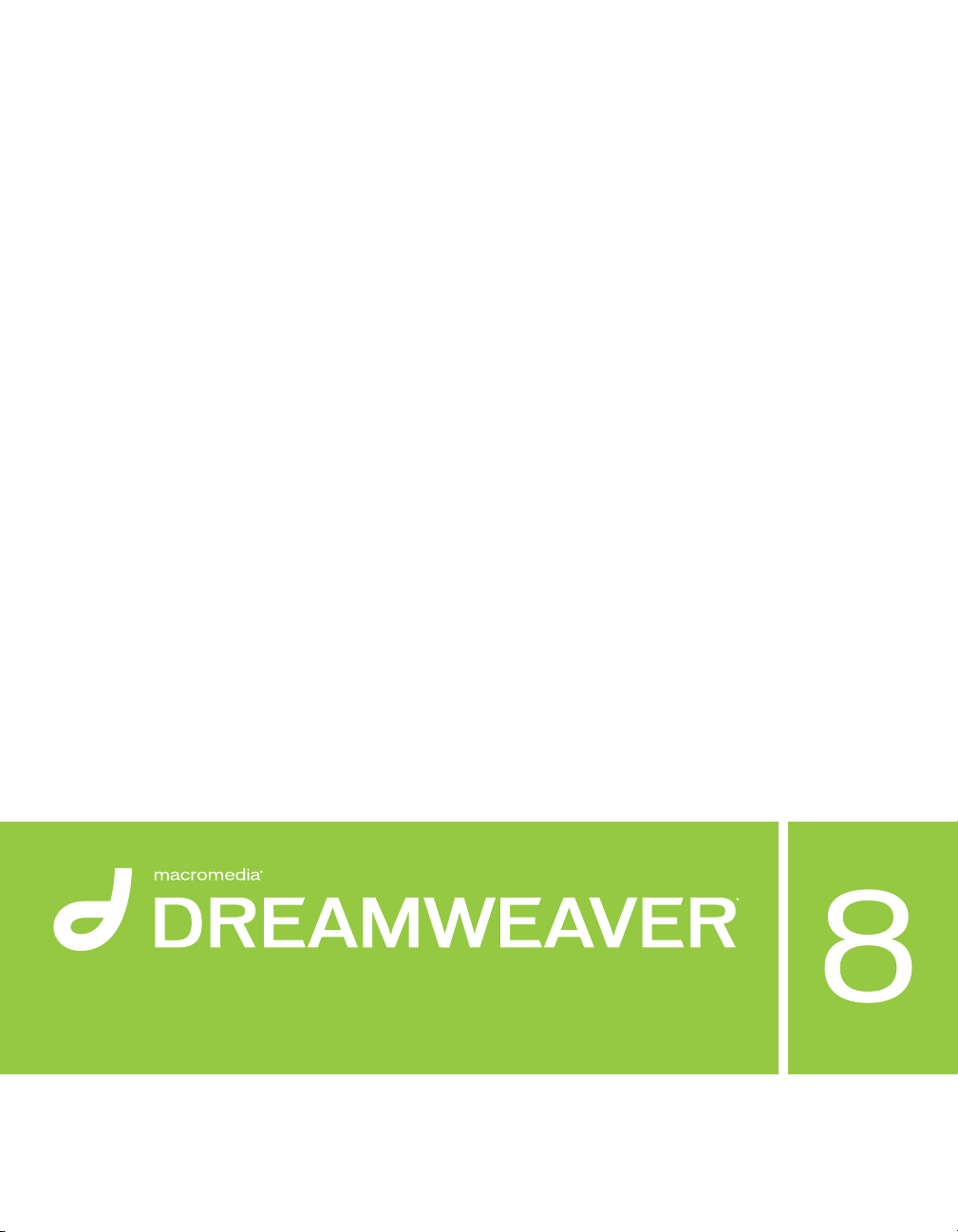
Utilización de Dreamweaver
Page 2
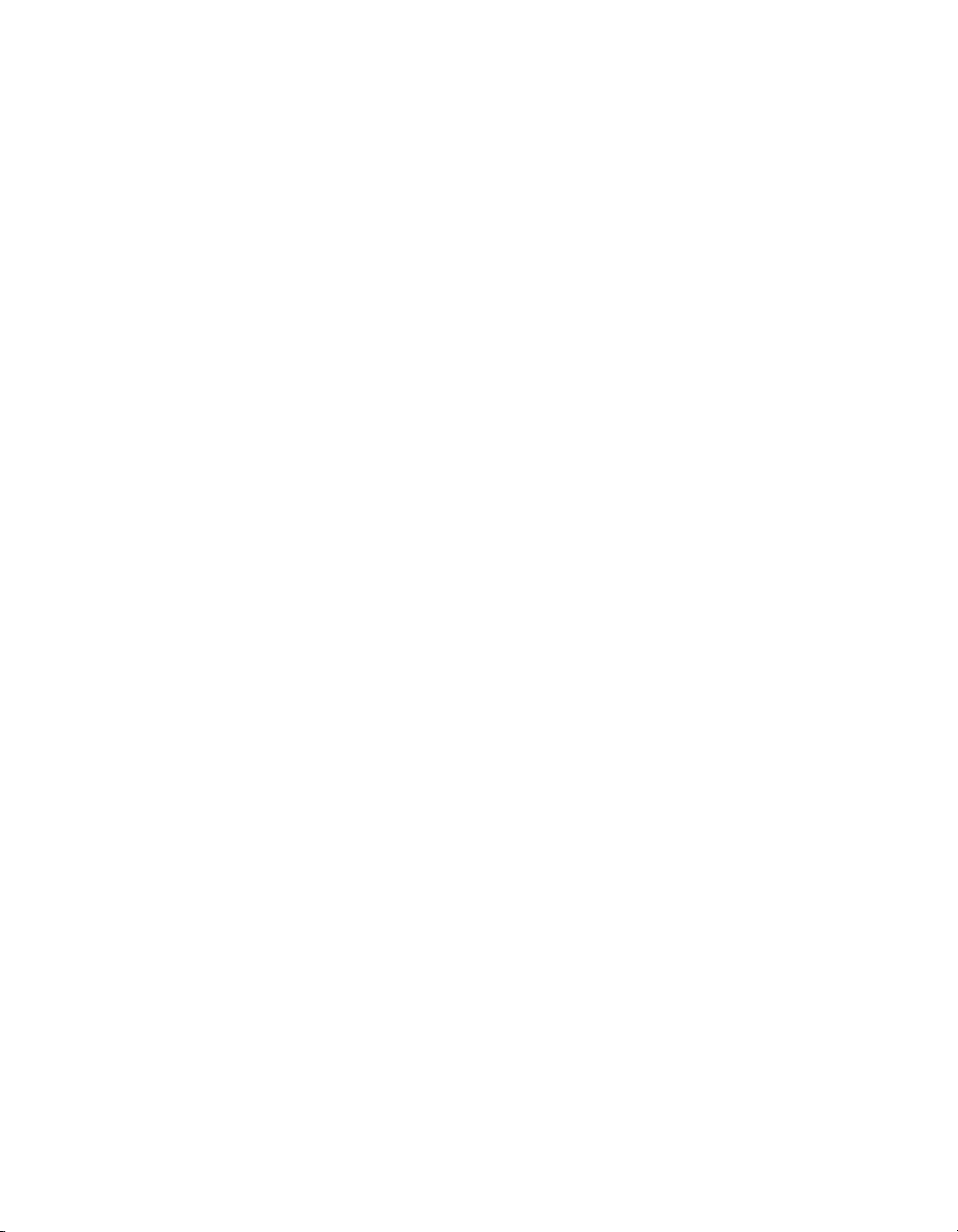
Marcas comerciales
1 Step RoboPDF, ActiveEdit, ActiveTest, Authorware, Blue Sky Software, Blue Sky, Breeze, Breezo, Captivate, Central,
ColdFusion, Contribute, Database Explorer, Director, Dreamweaver, Fireworks, Flash, FlashCast, FlashHelp, Flash Lite,
FlashPaper, Flex, Flex Builder, Fontographer, FreeHand, Generator, HomeSite, JRun, MacRecorder, Macromedia, MXML,
RoboEngine, RoboHelp, RoboInfo, RoboPDF, Roundtrip, Roundtrip HTML, Shockwave, SoundEdit, Studio MX, UltraDev y
WebHelp son marcas comerciales registradas o marcas comerciales de Macromedia, Inc. y pueden estar registradas en Estados
Unidos o en otras jurisdicciones, incluidas las internacionales. Otros nombres de productos, logotipos, diseños, títulos, palabras o
frases mencionados en esta publicación pueden ser marcas comerciales, marcas de servicio o nombres comerciales de
Macromedia, Inc. u otras entidades y pueden estar registrados en determinadas jurisdicciones.
Información de otros proveedores
Este manual contiene vínculos con sitios Web de terceros que no están bajo el control de Macromedia, por lo que Macromedia no
es responsable del contenido de ninguno de los sitios vinculados. Si obtiene acceso a un sitio Web de terceros mencionado en este
manual, lo hará por su cuenta y riesgo. Macromedia proporciona estos vínculos exclusivamente para su comodidad, por lo que la
inclusión del vínculo no implica la aceptación de responsabilidad alguna por parte de Macromedia por el contenido de dichos
sitios de terceros.
Copyright © 1997-2005 Macromedia, Inc. Todos los derechos reservados. Este manual no se puede copiar, fotocopiar,
reproducir, traducir ni convertir a ningún formato electrónico o legible por máquina, en su parte o en su totalidad, sin el
permiso previo y por escrito de Macromedia, Inc. A pesar de lo establecido anteriormente, el propietario o el usuario
autorizado de una copia legal del software junto al que se proporciona este manual puede imprimir una copia de la
documentación a partir de su versión electrónica con el único fin de aprender a utilizar dicho software, teniendo en cuenta
que ninguna parte de este manual se puede imprimir, reproducir, distribuir, revender ni transmitir con otros fines entre los
que se incluyen, sin limitarse a ellos, la venta de copias de esta documentación o el ofrecimiento de servicios de soporte no
gratuitos.
Agradecimientos
Dirección del proyecto: Charles Nadeau
Redacción: Michael Varese
Redacción adicional: Jennifer Rowe, Paul Gubbay, Charles Nadeau
Edición: Rosana Francescato, Lisa Stanziano, Anne Szabla, Mary Ferguson, Mark Nigara
Producción y administración de edición: Patrice O’Neill y Rosana Francescato
Producción y diseño multimedia: Adam Barnett, Aaron Begley, Paul Benkman, John Francis, Geeta Karmarkar, Paul Rangel,
Arena Reed, Mario Reynoso
Administración de la localización: Melissa Baerwald
Nuestro especial agradecimiento a Sheila McGinn, Paul Gubbay, Vic Mitnick, Jim Doubek, Joaquin Blas, Wenlan Du, Ken
Karleskint, Jennifer Taylor, Jorge Taylor, Nick Halbakken, Scott Richards, Sami Kaied, John Skidgel, Masayo Noda, Kristin
Conradi, Yuko Yagi, a los responsables de verificar la versión beta y a los equipos de ingeniería y control de calidad de
Dreamweaver.
Primera edición: septiembre de 2005
Macromedia, Inc.
601 Townsend St.
San Francisco, CA 94103
Page 3
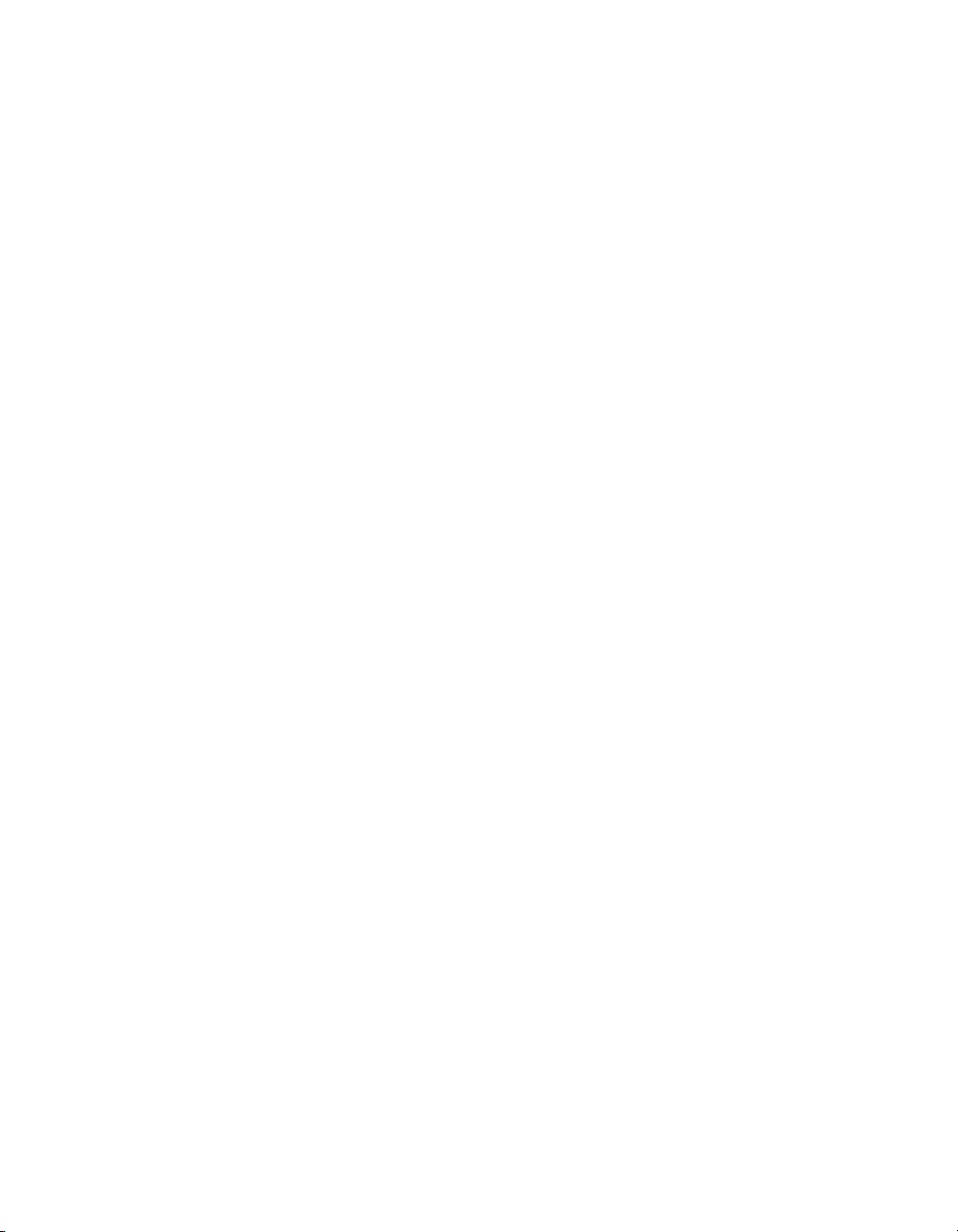
Contenido
PARTE 1: ASPECTOS BÁSICOS DE DREAMWEAVER
Introducción . . . . . . . . . . . . . . . . . . . . . . . . . . . . . . . . . . . . . . . . . . . . 19
Novedades de Dreamweaver 8. . . . . . . . . . . . . . . . . . . . . . . . . . . . . . . . . 20
Por dónde empezar . . . . . . . . . . . . . . . . . . . . . . . . . . . . . . . . . . . . . . . . . . . 24
Flujo de trabajo de Dreamweaver para la creación de sitios Web. . . 28
Utilización de Dreamweaver con otras aplicaciones . . . . . . . . . . . . . . 33
Dreamweaver y accesibilidad . . . . . . . . . . . . . . . . . . . . . . . . . . . . . . . . . . 34
Guía de recursos de formación de Dreamweaver . . . . . . . . . . . . . . . . . 35
Convenciones tipográficas. . . . . . . . . . . . . . . . . . . . . . . . . . . . . . . . . . . . . 39
Recursos tecnológicos HTML y Web . . . . . . . . . . . . . . . . . . . . . . . . . . . 39
Capítulo 1: Exploración del espacio de trabajo . . . . . . . . . . . . . . . 41
Espacio de trabajo de Dreamweaver. . . . . . . . . . . . . . . . . . . . . . . . . . . . . 41
Utilización de la ventana de documento . . . . . . . . . . . . . . . . . . . . . . . . . 54
Utilización de barras de herramientas, inspectores y menús
contextuales . . . . . . . . . . . . . . . . . . . . . . . . . . . . . . . . . . . . . . . . . . . . . . . . . 58
Utilización de paneles y grupos de paneles . . . . . . . . . . . . . . . . . . . . . . 66
Utilización de las funciones de accesibilidad de Dreamweaver . . . . . .70
Optimización del espacio de trabajo para el diseño de páginas
accesibles. . . . . . . . . . . . . . . . . . . . . . . . . . . . . . . . . . . . . . . . . . . . . . . . . . . . .76
Utilización de guías visuales en Dreamweaver . . . . . . . . . . . . . . . . . . . .78
Aspectos básicos de personalización de Dreamweaver . . . . . . . . . . . .78
Capítulo 2: Configuración de un sitio de Dreamweaver . . . . . . . .87
Acerca de los sitios de Dreamweaver . . . . . . . . . . . . . . . . . . . . . . . . . . . 88
Configuración de un sitio de Dreamweaver nuevo . . . . . . . . . . . . . . . . . 91
Utilización de las opciones avanzadas para configurar un sitio de
Dreamweaver . . . . . . . . . . . . . . . . . . . . . . . . . . . . . . . . . . . . . . . . . . . . . . . . 92
Edición de la configuración de un sitio de Dreamweaver . . . . . . . . . . .97
Edición de sitios Web existentes con Dreamweaver . . . . . . . . . . . . . . 98
3
Page 4
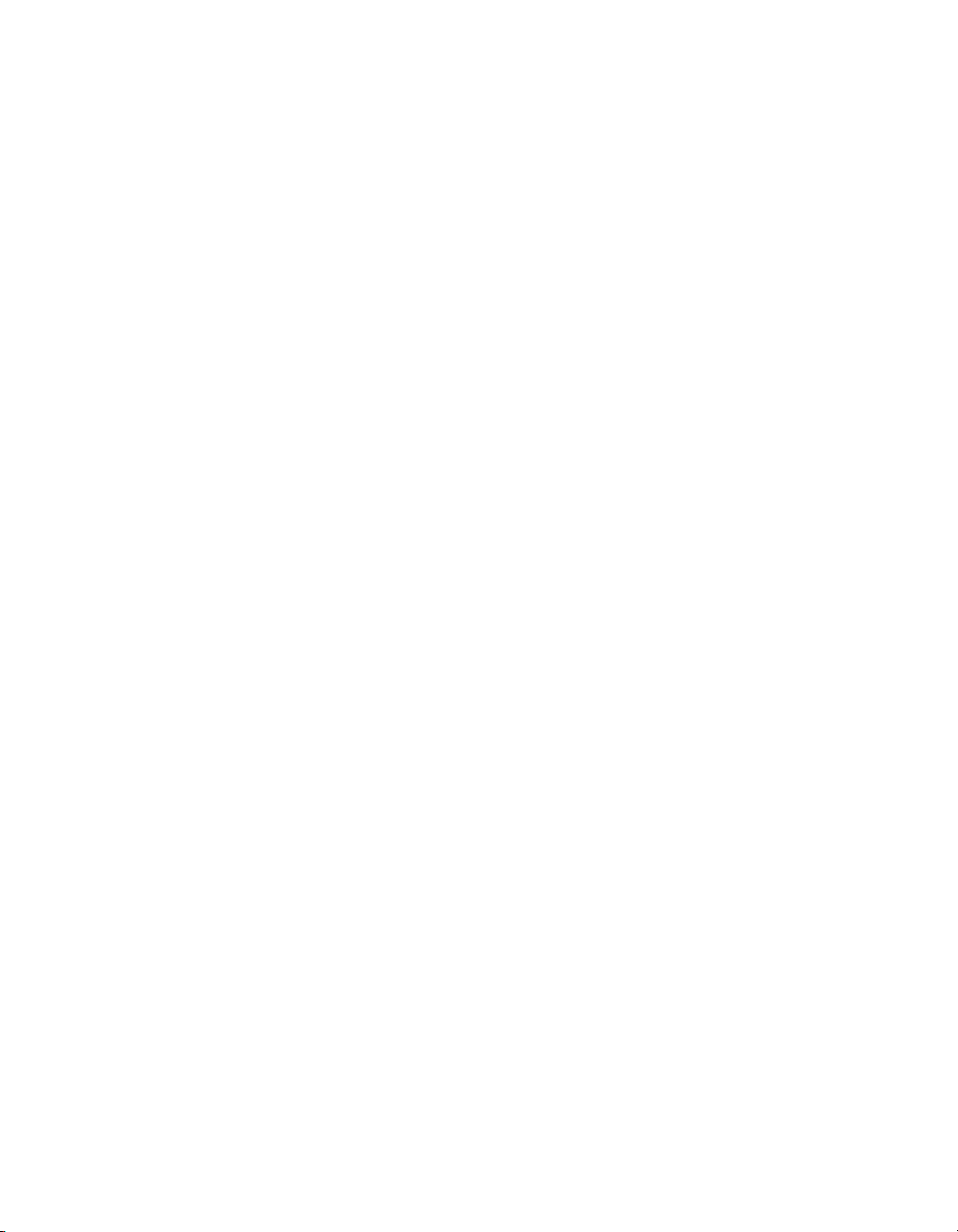
Capítulo 3: Cómo crear y abrir documentos . . . . . . . . . . . . . . . . 101
Creación de documentos nuevos. . . . . . . . . . . . . . . . . . . . . . . . . . . . . . . 102
Cómo guardar un nuevo documento. . . . . . . . . . . . . . . . . . . . . . . . . . . . 105
Configuración de un tipo de documento nuevo predeterminado . . . 106
Configuración de la extensión de archivo predeterminada
para nuevos documentos HTML . . . . . . . . . . . . . . . . . . . . . . . . . . . . . . . 107
Cómo abrir documentos existentes . . . . . . . . . . . . . . . . . . . . . . . . . . . . 107
Limpiar archivos HTML de Microsoft Word . . . . . . . . . . . . . . . . . . . . . 108
PARTE 2: UTILIZACIÓN DE LOS SITIOS DE DREAMWEAVER
Capítulo 4: Administración de archivos . . . . . . . . . . . . . . . . . . . . 113
Administración de sitios . . . . . . . . . . . . . . . . . . . . . . . . . . . . . . . . . . . . . . . .114
Acceso a sitios, a un servidor y a unidades locales . . . . . . . . . . . . . . . .118
Visualización de archivos y carpetas. . . . . . . . . . . . . . . . . . . . . . . . . . . . 122
Comparación de archivos para detectar diferencias . . . . . . . . . . . . . . 125
Recuperación de versiones anteriores de archivos (usuarios
de Contribute). . . . . . . . . . . . . . . . . . . . . . . . . . . . . . . . . . . . . . . . . . . . . . . . 132
Administración de archivos y carpetas en el panel Archivos . . . . . . . 132
Utilización de un mapa visual del sitio . . . . . . . . . . . . . . . . . . . . . . . . . . . 137
Importación y exportación de sitios. . . . . . . . . . . . . . . . . . . . . . . . . . . . . 147
Eliminación de un sitio de Dreamweaver de la lista de sitios . . . . . . . 149
Desprotección y protección de archivos . . . . . . . . . . . . . . . . . . . . . . . . 149
Obtención y colocación de archivos en el servidor . . . . . . . . . . . . . . . 156
Sincronización de los archivos de los sitios local y remoto . . . . . . . . .161
Identificación y eliminación de archivos no utilizados . . . . . . . . . . . . . 163
Cómo ocultar carpetas y archivos en el sitio . . . . . . . . . . . . . . . . . . . . . 163
Almacenamiento de información sobre archivos en Design
Notes . . . . . . . . . . . . . . . . . . . . . . . . . . . . . . . . . . . . . . . . . . . . . . . . . . . . . . . 169
Comprobación del sitio . . . . . . . . . . . . . . . . . . . . . . . . . . . . . . . . . . . . . . . 173
Capítulo 5: Administración de activos y bibliotecas . . . . . . . . . . 179
Elementos de biblioteca. . . . . . . . . . . . . . . . . . . . . . . . . . . . . . . . . . . . . . . 179
Utilización de activos . . . . . . . . . . . . . . . . . . . . . . . . . . . . . . . . . . . . . . . . . . 181
Creación y administración de una lista de activos favoritos . . . . . . . . 190
Utilización de los elementos de biblioteca . . . . . . . . . . . . . . . . . . . . . . . 193
Capítulo 6: Administración de sitios de Contribute con
Dreamweaver. . . . . . . . . . . . . . . . . . . . . . . . . . . . . . . . . . . . . . . . . 203
Administración de sitios de Contribute. . . . . . . . . . . . . . . . . . . . . . . . . 204
4Contenido
Page 5
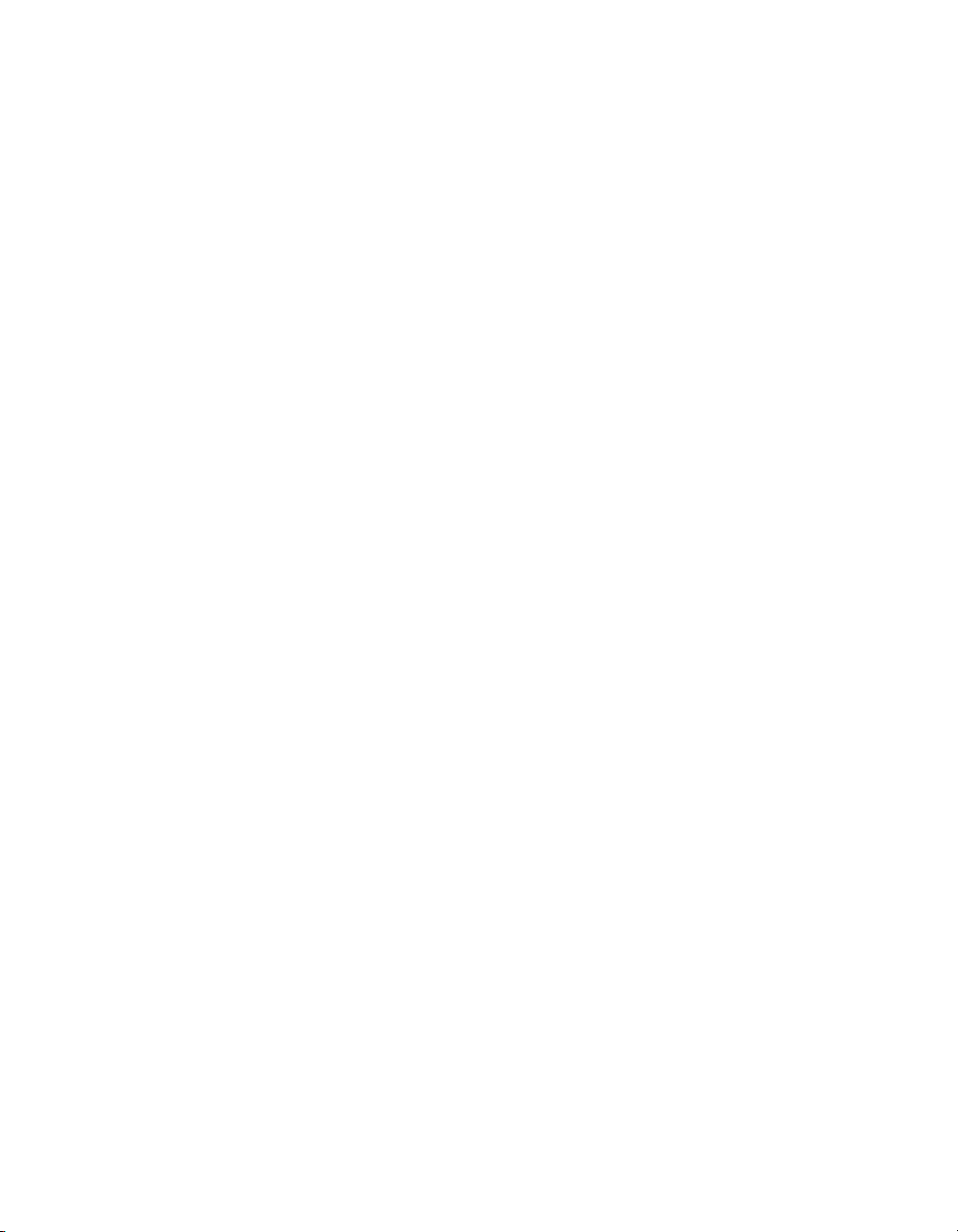
Preparación de un sitio para su uso con Contribute . . . . . . . . . . . . . . .210
Administración de un sitio Contribute con Dreamweaver . . . . . . . . . . 211
Administración de archivos de Contribute con Dreamweaver . . . . . .213
Solución de problemas de un sitio de Contribute . . . . . . . . . . . . . . . . .216
PARTE 3: DISEÑO DE PÁGINAS
Capítulo 7: Diseño de páginas con CSS. . . . . . . . . . . . . . . . . . . . 221
Acerca de las capas en Dreamweaver. . . . . . . . . . . . . . . . . . . . . . . . . . 222
Inserción de una capa . . . . . . . . . . . . . . . . . . . . . . . . . . . . . . . . . . . . . . . . 224
Configuración de preferencias y propiedades de capa . . . . . . . . . . . 227
Administración de capas. . . . . . . . . . . . . . . . . . . . . . . . . . . . . . . . . . . . . . 229
Manipulación de capas . . . . . . . . . . . . . . . . . . . . . . . . . . . . . . . . . . . . . . . 233
Conversión de capas en tablas . . . . . . . . . . . . . . . . . . . . . . . . . . . . . . . . 235
Animación de capas. . . . . . . . . . . . . . . . . . . . . . . . . . . . . . . . . . . . . . . . . . 238
Inserción de etiquetas div para el diseño. . . . . . . . . . . . . . . . . . . . . . . . 248
Utilización de etiquetas div para el diseño . . . . . . . . . . . . . . . . . . . . . . 249
Cambio del color de resaltado de las etiquetas div. . . . . . . . . . . . . . . .251
Utilización de la visualización de diseño CSS . . . . . . . . . . . . . . . . . . . .251
Utilización de reglas, guías y cuadrículas para diseñar páginas . . . . 254
Utilización de una imagen de rastreo . . . . . . . . . . . . . . . . . . . . . . . . . . . 258
Capítulo 8: Presentación de contenido en tablas . . . . . . . . . . . . 261
Tablas . . . . . . . . . . . . . . . . . . . . . . . . . . . . . . . . . . . . . . . . . . . . . . . . . . . . . . 262
Inserción de una tabla y adición de contenido . . . . . . . . . . . . . . . . . . . 264
Importación y exportación de datos de tabla . . . . . . . . . . . . . . . . . . . . 265
Selección de elementos de una tabla . . . . . . . . . . . . . . . . . . . . . . . . . . 266
Utilización del modo de tablas expandidas para facilitar la
edición de tablas. . . . . . . . . . . . . . . . . . . . . . . . . . . . . . . . . . . . . . . . . . . . . 270
Aplicación de formato a tablas y celdas . . . . . . . . . . . . . . . . . . . . . . . . . 271
Cambio de tamaño de tablas, columnas y filas . . . . . . . . . . . . . . . . . . 274
Adición y eliminación de filas y columnas . . . . . . . . . . . . . . . . . . . . . . 279
División y combinación de celdas . . . . . . . . . . . . . . . . . . . . . . . . . . . . . .281
Cómo copiar, pegar y eliminar celdas . . . . . . . . . . . . . . . . . . . . . . . . . . 283
Anidación de tablas . . . . . . . . . . . . . . . . . . . . . . . . . . . . . . . . . . . . . . . . . . 285
Ordenación de tablas. . . . . . . . . . . . . . . . . . . . . . . . . . . . . . . . . . . . . . . . . 285
Capítulo 9: Diseño de páginas en el modo de diseño . . . . . . . . 287
Modo de diseño . . . . . . . . . . . . . . . . . . . . . . . . . . . . . . . . . . . . . . . . . . . . . 288
Alternancia entre modo estándar y modo de diseño . . . . . . . . . . . . . 292
Contenido 5
Page 6
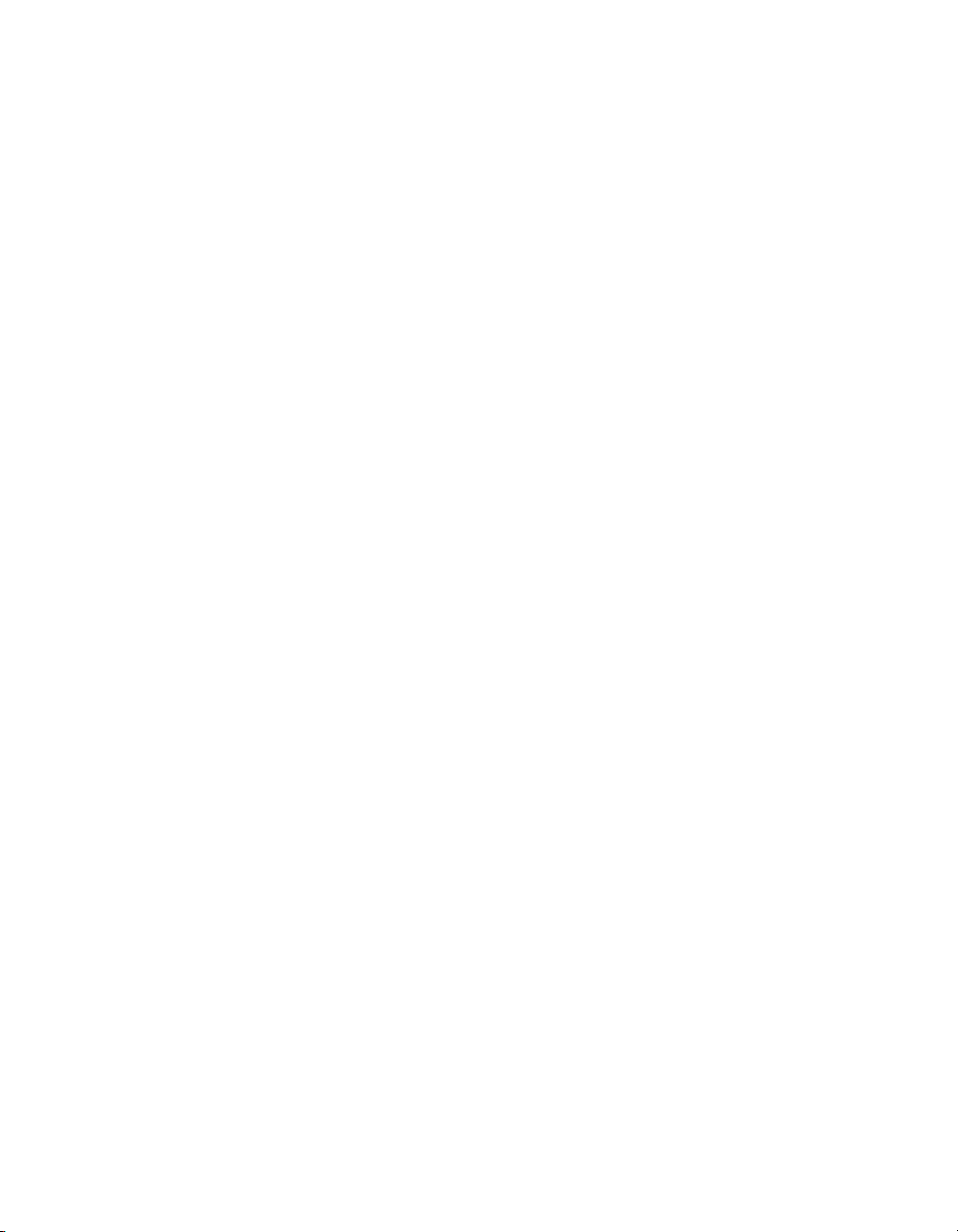
Dibujo en el modo de diseño. . . . . . . . . . . . . . . . . . . . . . . . . . . . . . . . . . .293
Adición de contenido a una celda de diseño . . . . . . . . . . . . . . . . . . . . . 297
Cómo borrar los altos de celdas establecidos
automáticamente. . . . . . . . . . . . . . . . . . . . . . . . . . . . . . . . . . . . . . . . . . . . 299
Cambio de tamaño y desplazamiento de celdas y tablas de
diseño. . . . . . . . . . . . . . . . . . . . . . . . . . . . . . . . . . . . . . . . . . . . . . . . . . . . . . 299
Aplicación de formato a celdas y tablas de diseño . . . . . . . . . . . . . . 302
Establecimiento del ancho de columna . . . . . . . . . . . . . . . . . . . . . . . . 303
Configuración de preferencias para el modo de diseño . . . . . . . . . . .307
Capítulo 10: Utilización de marcos . . . . . . . . . . . . . . . . . . . . . . . 309
Marcos y conjuntos de marcos . . . . . . . . . . . . . . . . . . . . . . . . . . . . . . . . 310
Utilización de conjuntos de marcos en la ventana de
documento . . . . . . . . . . . . . . . . . . . . . . . . . . . . . . . . . . . . . . . . . . . . . . . . . . 315
Creación de marcos y conjuntos de marcos . . . . . . . . . . . . . . . . . . . . . 316
Selección de marcos y conjuntos de marcos . . . . . . . . . . . . . . . . . . . . 319
Cómo abrir un documento en un marco . . . . . . . . . . . . . . . . . . . . . . . . .322
Almacenamiento de archivos de marcos y conjuntos de
marcos . . . . . . . . . . . . . . . . . . . . . . . . . . . . . . . . . . . . . . . . . . . . . . . . . . . . . .322
Visualización y configuración de las propiedades y los
atributos de los marcos . . . . . . . . . . . . . . . . . . . . . . . . . . . . . . . . . . . . . . .324
Visualización y configuración de las propiedades de un
conjunto de marcos. . . . . . . . . . . . . . . . . . . . . . . . . . . . . . . . . . . . . . . . . . .326
Control del contenido de los marcos con vínculos. . . . . . . . . . . . . . . .328
Manipulación de navegadores que no pueden mostrar marcos . . . .329
Utilización de comportamientos JavaScript con marcos . . . . . . . . . 330
Capítulo 11: Administración de plantillas . . . . . . . . . . . . . . . . . . . 331
Plantillas de Dreamweaver . . . . . . . . . . . . . . . . . . . . . . . . . . . . . . . . . . . .332
Creación de una plantilla de Dreamweaver . . . . . . . . . . . . . . . . . . . . . . 347
Creación de plantillas para un sitio de Contribute . . . . . . . . . . . . . . . . 351
Creación de regiones editables . . . . . . . . . . . . . . . . . . . . . . . . . . . . . . . .354
Creación de regiones repetidas . . . . . . . . . . . . . . . . . . . . . . . . . . . . . . . .357
Utilización de regiones opcionales . . . . . . . . . . . . . . . . . . . . . . . . . . . . 360
Definición de atributos de etiqueta editables . . . . . . . . . . . . . . . . . . . .363
Creación de una plantilla anidada . . . . . . . . . . . . . . . . . . . . . . . . . . . . . .365
Edición y actualización de plantillas . . . . . . . . . . . . . . . . . . . . . . . . . . . .366
Administración de plantillas. . . . . . . . . . . . . . . . . . . . . . . . . . . . . . . . . . . .370
Exportación e importación de contenido XML de plantillas. . . . . . . .372
Exportación de un sitio sin formato de plantilla. . . . . . . . . . . . . . . . . . .373
Aplicación o eliminación de una plantilla de un documento
existente . . . . . . . . . . . . . . . . . . . . . . . . . . . . . . . . . . . . . . . . . . . . . . . . . . . .374
6Contenido
Page 7
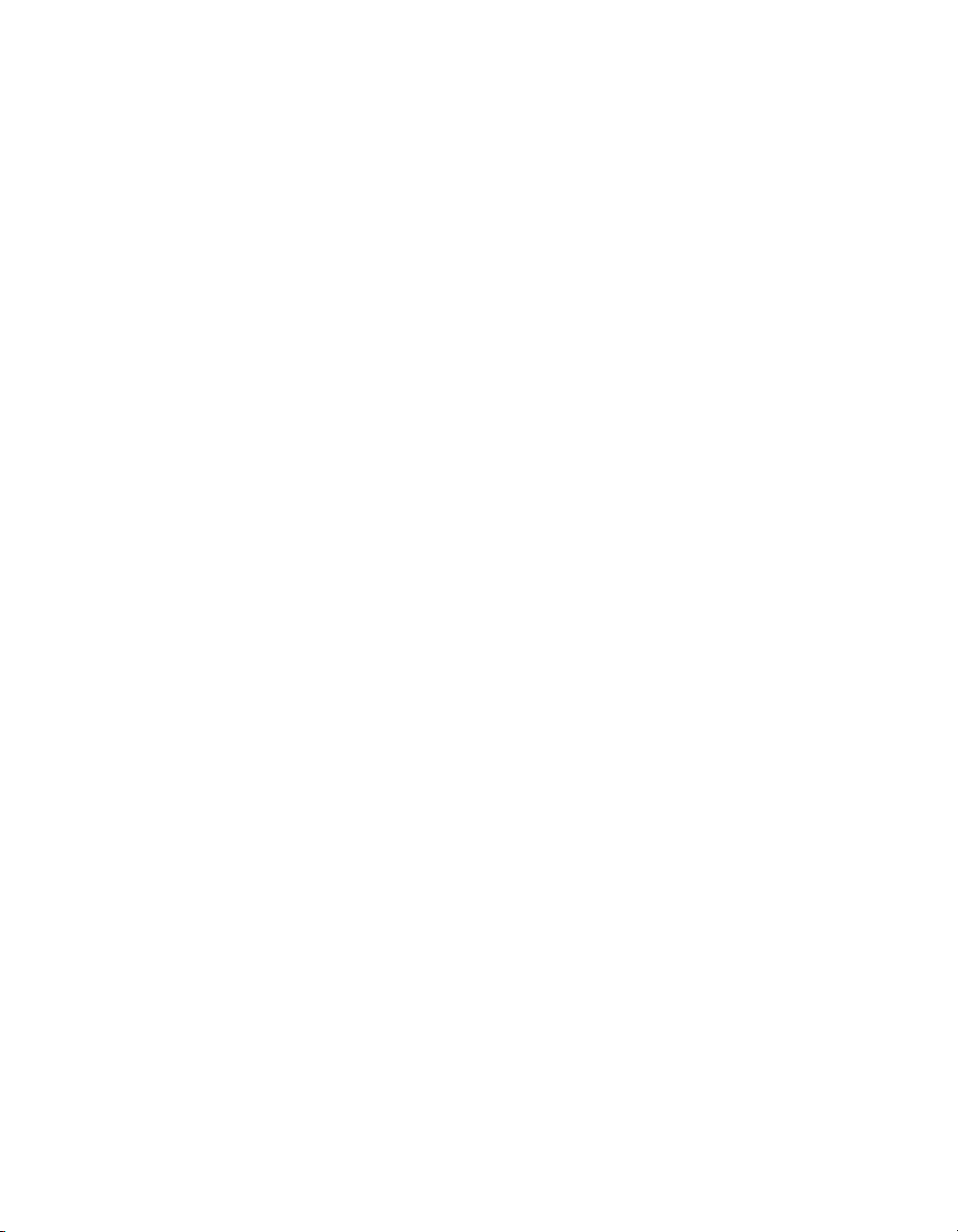
Edición de contenido de un documento basado en plantilla. . . . . . . 376
PARTE 4: ADICIÓN DE CONTENIDO A LAS PÁGINAS
Capítulo 12: Utilización de páginas . . . . . . . . . . . . . . . . . . . . . . . 383
Utilización de páginas . . . . . . . . . . . . . . . . . . . . . . . . . . . . . . . . . . . . . . . . 384
Almacenamiento de páginas Web . . . . . . . . . . . . . . . . . . . . . . . . . . . . . 389
Especificación HTML en lugar de CSS. . . . . . . . . . . . . . . . . . . . . . . . . 390
Configuración de propiedades de la página . . . . . . . . . . . . . . . . . . . . . .391
Utilización de colores. . . . . . . . . . . . . . . . . . . . . . . . . . . . . . . . . . . . . . . . . 394
Selección de elementos en la ventana de documento. . . . . . . . . . . . 396
Utilización de Acercar y Alejar. . . . . . . . . . . . . . . . . . . . . . . . . . . . . . . . . 398
Utilización del panel Historial. . . . . . . . . . . . . . . . . . . . . . . . . . . . . . . . . . 400
Automatización de tareas. . . . . . . . . . . . . . . . . . . . . . . . . . . . . . . . . . . . . .401
Utilización de comportamientos de JavaScript para detectar
navegadores y plug-ins . . . . . . . . . . . . . . . . . . . . . . . . . . . . . . . . . . . . . . . 408
Vista previa y comprobación de páginas en los navegadores . . . . . 409
Configuración de las preferencias de tiempo de descarga y
tamaño . . . . . . . . . . . . . . . . . . . . . . . . . . . . . . . . . . . . . . . . . . . . . . . . . . . . . .413
Capítulo 13: Inserción y formato de texto. . . . . . . . . . . . . . . . . . . 415
Aplicación de formato a texto en Dreamweaver . . . . . . . . . . . . . . . . . .415
Inserción de texto . . . . . . . . . . . . . . . . . . . . . . . . . . . . . . . . . . . . . . . . . . . 428
Aplicación de formato a párrafos y a la estructura de la página. . . . 432
Aplicación de formato al texto . . . . . . . . . . . . . . . . . . . . . . . . . . . . . . . . 436
Utilización de hojas de estilos en cascada para aplicar
formato al texto. . . . . . . . . . . . . . . . . . . . . . . . . . . . . . . . . . . . . . . . . . . . . . 444
Comprobación de la ortografía . . . . . . . . . . . . . . . . . . . . . . . . . . . . . . . . 456
Cómo buscar y reemplazar texto . . . . . . . . . . . . . . . . . . . . . . . . . . . . . . 457
Capítulo 14: Inserción de imágenes . . . . . . . . . . . . . . . . . . . . . . 459
Imágenes . . . . . . . . . . . . . . . . . . . . . . . . . . . . . . . . . . . . . . . . . . . . . . . . . . . 459
Inserción de una imagen . . . . . . . . . . . . . . . . . . . . . . . . . . . . . . . . . . . . . . 462
Cambio del tamaño de una imagen . . . . . . . . . . . . . . . . . . . . . . . . . . . . 467
Recorte de una imagen . . . . . . . . . . . . . . . . . . . . . . . . . . . . . . . . . . . . . . . 468
Optimización de una imagen mediante Fireworks . . . . . . . . . . . . . . . 469
Ajuste del brillo y del contraste de una imagen . . . . . . . . . . . . . . . . . . 470
Perfilado de una imagen . . . . . . . . . . . . . . . . . . . . . . . . . . . . . . . . . . . . . . 470
Creación de una imagen de sustitución. . . . . . . . . . . . . . . . . . . . . . . . . . 471
Utilización de un editor de imágenes externo . . . . . . . . . . . . . . . . . . . 472
Aplicación de comportamientos a imágenes . . . . . . . . . . . . . . . . . . . . 473
Contenido 7
Page 8
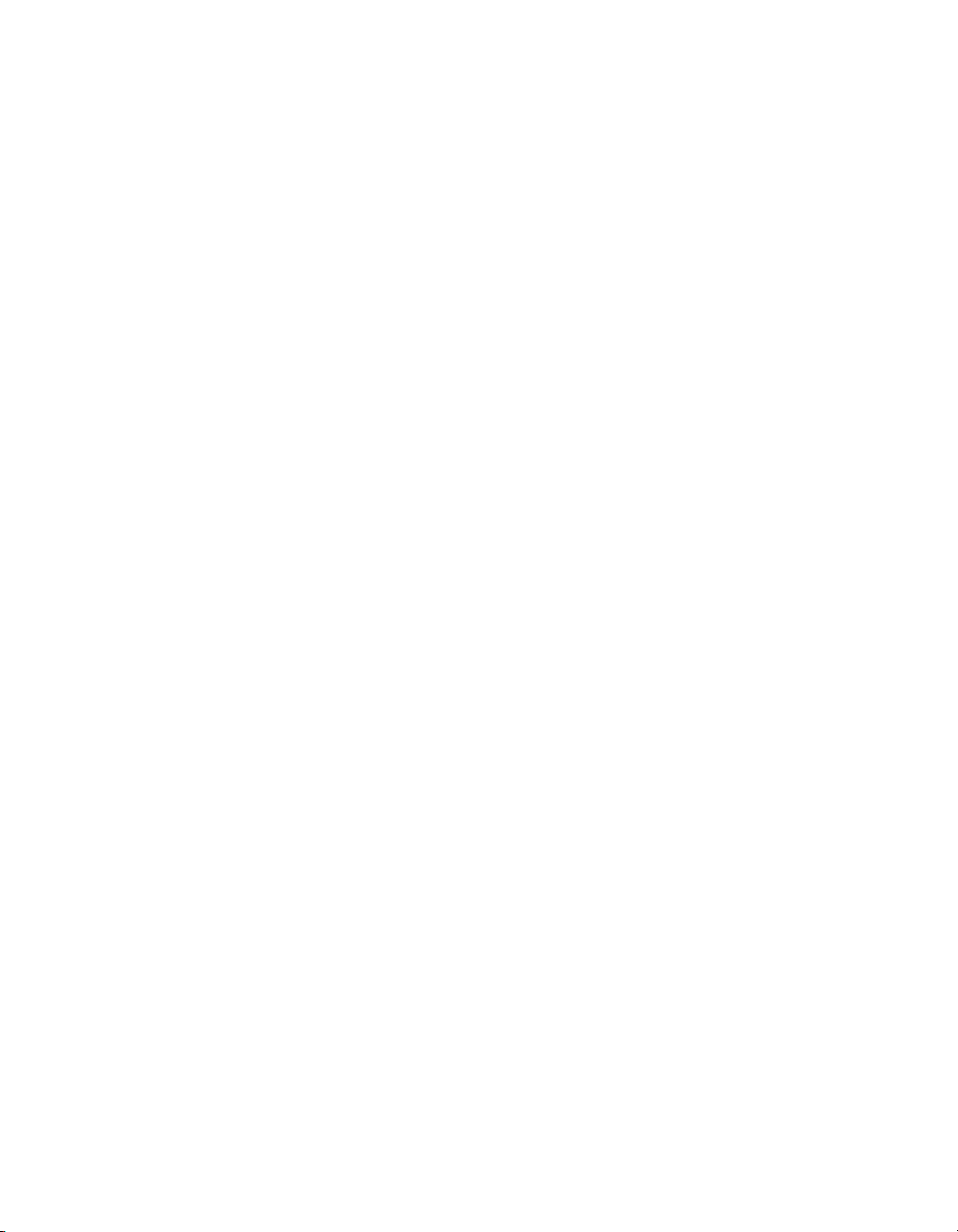
Capítulo 15: Establecimiento de vínculos y navegación. . . . . . 475
Aspectos básicos de ubicación y rutas de documentos . . . . . . . . . . .476
Menús de salto . . . . . . . . . . . . . . . . . . . . . . . . . . . . . . . . . . . . . . . . . . . . . . .479
Barras de navegación. . . . . . . . . . . . . . . . . . . . . . . . . . . . . . . . . . . . . . . . 480
Mapas de imágenes . . . . . . . . . . . . . . . . . . . . . . . . . . . . . . . . . . . . . . . . . . 481
Creación de vínculos. . . . . . . . . . . . . . . . . . . . . . . . . . . . . . . . . . . . . . . . . .482
Administración de vínculos . . . . . . . . . . . . . . . . . . . . . . . . . . . . . . . . . . . 494
Inserción de menús de salto . . . . . . . . . . . . . . . . . . . . . . . . . . . . . . . . . . 499
Utilización de las barras de navegación . . . . . . . . . . . . . . . . . . . . . . . . . 501
Utilización de los mapas de imagen . . . . . . . . . . . . . . . . . . . . . . . . . . . 503
Cómo adjuntar comportamientos JavaScript a vínculos . . . . . . . . . 506
Comprobación de vínculos rotos, externos y huérfanos . . . . . . . . . . 506
Reparación de vínculos rotos . . . . . . . . . . . . . . . . . . . . . . . . . . . . . . . . . 509
Apertura de documentos vinculados en Dreamweaver . . . . . . . . . . . 510
Capítulo 16: Utilización con otras aplicaciones. . . . . . . . . . . . . . 511
Integración de Fireworks y Flash . . . . . . . . . . . . . . . . . . . . . . . . . . . . . . . 512
Optimización del entorno de trabajo para Fireworks y Flash. . . . . . . 512
Utilización de Fireworks. . . . . . . . . . . . . . . . . . . . . . . . . . . . . . . . . . . . . . . 513
Utilización de Flash . . . . . . . . . . . . . . . . . . . . . . . . . . . . . . . . . . . . . . . . . . . 527
Capítulo 17: Adición de audio, vídeo y elementos
interactivos. . . . . . . . . . . . . . . . . . . . . . . . . . . . . . . . . . . . . . . . . . . . 531
Archivos multimedia . . . . . . . . . . . . . . . . . . . . . . . . . . . . . . . . . . . . . . . . . .532
Inserción y edición de objetos multimedia . . . . . . . . . . . . . . . . . . . . . . .535
Inicio de un editor externo de archivos multimedia . . . . . . . . . . . . . . .537
Utilización de Design Notes con objetos multimedia . . . . . . . . . . . . 539
Inserción y modificación de un objeto de botón Flash . . . . . . . . . . . 540
Inserción de un objeto de texto Flash . . . . . . . . . . . . . . . . . . . . . . . . . . 542
Inserción de contenido de Flash . . . . . . . . . . . . . . . . . . . . . . . . . . . . . . .543
Descarga e instalación de elementos Flash . . . . . . . . . . . . . . . . . . . . 544
Inserción de elementos Flash . . . . . . . . . . . . . . . . . . . . . . . . . . . . . . . . . 545
Edición de atributos de elementos Flash . . . . . . . . . . . . . . . . . . . . . . . 545
Inserción de documentos FlashPaper . . . . . . . . . . . . . . . . . . . . . . . . . .546
Inserción de contenido de Flash Video. . . . . . . . . . . . . . . . . . . . . . . . . .547
Inserción de películas Shockwave. . . . . . . . . . . . . . . . . . . . . . . . . . . . . . 551
Adición de vídeo (no Flash). . . . . . . . . . . . . . . . . . . . . . . . . . . . . . . . . . . .552
Adición de sonido a una página . . . . . . . . . . . . . . . . . . . . . . . . . . . . . . . .552
Inserción de contenido de plug-in de Netscape Navigator . . . . . . . 554
Inserción de un control ActiveX . . . . . . . . . . . . . . . . . . . . . . . . . . . . . . . .556
Inserción de un applet de Java . . . . . . . . . . . . . . . . . . . . . . . . . . . . . . . . .556
8Contenido
Page 9
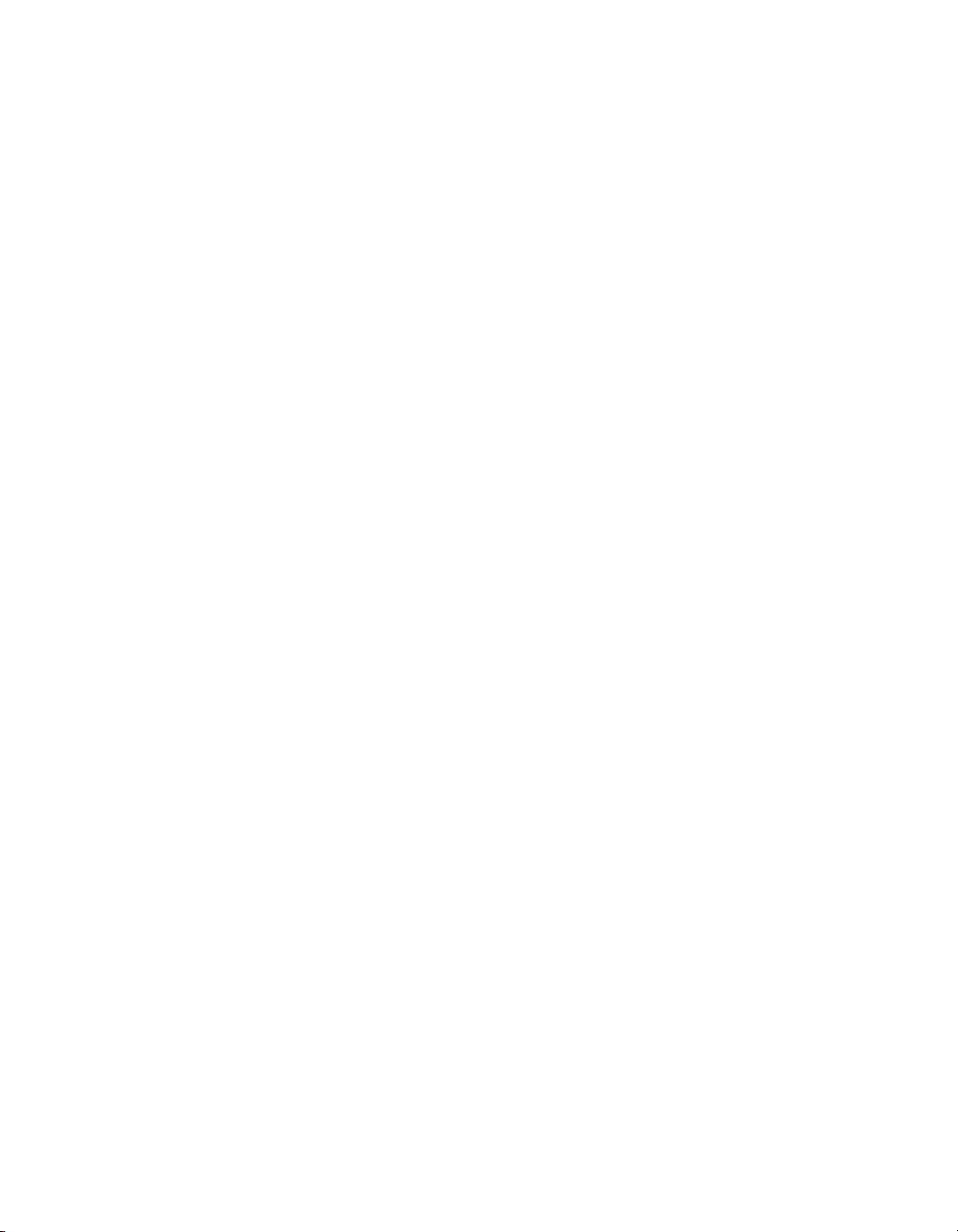
Utilización de comportamientos para controlar elementos
multimedia . . . . . . . . . . . . . . . . . . . . . . . . . . . . . . . . . . . . . . . . . . . . . . . . . . 557
Capítulo 18: Utilización de comportamientos JavaScript . . . . 559
Utilización del panel Comportamientos. . . . . . . . . . . . . . . . . . . . . . . . . 560
Eventos. . . . . . . . . . . . . . . . . . . . . . . . . . . . . . . . . . . . . . . . . . . . . . . . . . . . . .561
Aplicación de un comportamiento . . . . . . . . . . . . . . . . . . . . . . . . . . . . . 562
Cómo adjuntar un comportamiento a un texto. . . . . . . . . . . . . . . . . . . 563
Cambio de un comportamiento. . . . . . . . . . . . . . . . . . . . . . . . . . . . . . . . 564
Actualización de un comportamiento . . . . . . . . . . . . . . . . . . . . . . . . . . 565
Creación de nuevas acciones . . . . . . . . . . . . . . . . . . . . . . . . . . . . . . . . . 565
Descarga e instalación de comportamientos de terceros . . . . . . . . . 565
Utilización de las acciones de comportamiento incluidas
con Dreamweaver . . . . . . . . . . . . . . . . . . . . . . . . . . . . . . . . . . . . . . . . . . . 566
PARTE 5: UTILIZACIÓN DEL CÓDIGO DE LAS PÁGINAS
Capítulo 19: Configuración del entorno de codificación. . . . . . . 601
Visualización del código . . . . . . . . . . . . . . . . . . . . . . . . . . . . . . . . . . . . . . .601
Utilización del espacio de trabajo orientado al codificador
(sólo en Windows) . . . . . . . . . . . . . . . . . . . . . . . . . . . . . . . . . . . . . . . . . . . 603
Configuración de las preferencias de codificación . . . . . . . . . . . . . . . 604
Personalización de los métodos abreviados de teclado . . . . . . . . . . 608
Cómo abrir archivos en la vista de código de forma
predeterminada. . . . . . . . . . . . . . . . . . . . . . . . . . . . . . . . . . . . . . . . . . . . . . 608
Configuración de las preferencias del validador . . . . . . . . . . . . . . . . . 609
Administración de bibliotecas de etiquetas . . . . . . . . . . . . . . . . . . . . . 609
Importación de etiquetas personalizadas a Dreamweaver . . . . . . . . .614
Utilización de un editor de HTML externo con Dreamweaver . . . . . . 617
Capítulo 20: Codificación en Dreamweaver . . . . . . . . . . . . . . . . 621
Codificación en Dreamweaver . . . . . . . . . . . . . . . . . . . . . . . . . . . . . . . . 622
Escritura y edición de código. . . . . . . . . . . . . . . . . . . . . . . . . . . . . . . . . . .631
Búsqueda y reemplazo de etiquetas y atributos . . . . . . . . . . . . . . . . . 647
Cambios rápidos en una selección de código . . . . . . . . . . . . . . . . . . . 649
Utilización del material de consulta para lenguajes . . . . . . . . . . . . . . 650
Impresión del código . . . . . . . . . . . . . . . . . . . . . . . . . . . . . . . . . . . . . . . . . .651
Capítulo 21: Optimización y depuración del código . . . . . . . . . 653
Limpieza del código. . . . . . . . . . . . . . . . . . . . . . . . . . . . . . . . . . . . . . . . . . 653
Contenido 9
Page 10
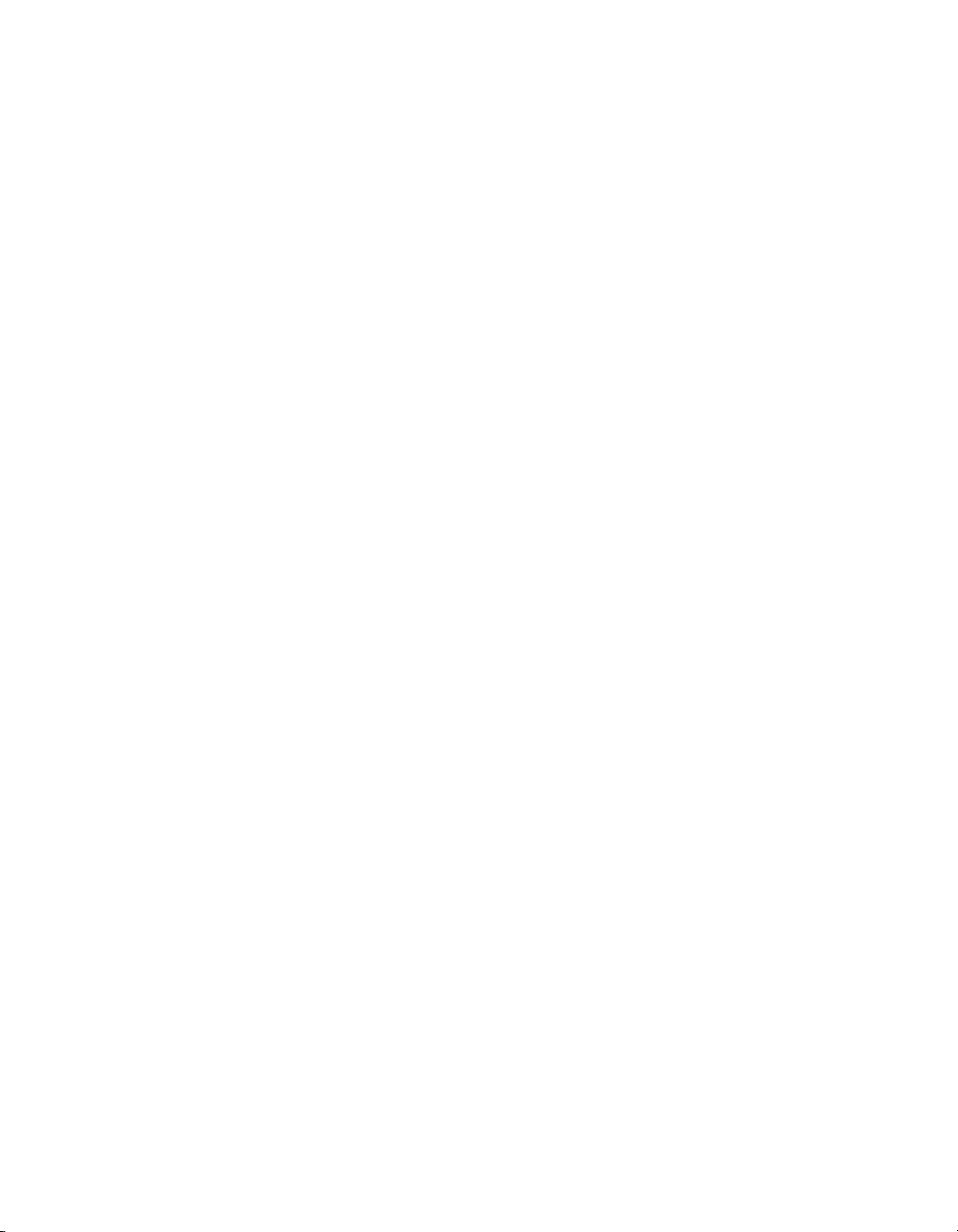
Verificación de que las etiquetas y llaves están equilibradas. . . . . . .654
Comprobación de la compatibilidad con los navegadores. . . . . . . . .655
Validación de etiquetas . . . . . . . . . . . . . . . . . . . . . . . . . . . . . . . . . . . . . . 659
Creación de páginas compatibles con XHTML . . . . . . . . . . . . . . . . . 660
Utilización del depurador de ColdFusion (sólo Windows) . . . . . . . . . 661
Capítulo 22: Edición de código en la vista Diseño . . . . . . . . . . 663
Edición de código con el inspector de propiedades . . . . . . . . . . . . . .664
Cambio de atributos con el inspector de etiquetas . . . . . . . . . . . . . . .664
Edición de código con Quick Tag Editor . . . . . . . . . . . . . . . . . . . . . . . .666
Edición de código con el selector de etiquetas. . . . . . . . . . . . . . . . . . .670
Edición de scripts . . . . . . . . . . . . . . . . . . . . . . . . . . . . . . . . . . . . . . . . . . . . 671
Utilización de server-side includes . . . . . . . . . . . . . . . . . . . . . . . . . . . . .672
Utilización de comportamientos JavaScript . . . . . . . . . . . . . . . . . . . . .674
Visualización y edición del contenido de Head. . . . . . . . . . . . . . . . . . .674
PARTE 6: PREPARACIÓN PARA CREAR SITIOS DINÁMICOS
Capítulo 23: Configuración de una aplicación Web . . . . . . . . . .679
Lo que necesita para crear aplicaciones Web . . . . . . . . . . . . . . . . . . .679
Configuración de un servidor Web . . . . . . . . . . . . . . . . . . . . . . . . . . . . 680
Configuración de un servidor de aplicaciones. . . . . . . . . . . . . . . . . . . . 681
Creación de una carpeta raíz para la aplicación . . . . . . . . . . . . . . . . . .685
Definición de un sitio de Dreamweaver . . . . . . . . . . . . . . . . . . . . . . . . .687
Conexión con una base de datos . . . . . . . . . . . . . . . . . . . . . . . . . . . . . . . 691
Capítulo 24: Conexiones de base de datos para
desarrolladores de ColdFusion . . . . . . . . . . . . . . . . . . . . . . . . . . 693
Conexión con una base de datos . . . . . . . . . . . . . . . . . . . . . . . . . . . . . . .693
Edición o eliminación de una conexión de base de datos . . . . . . . . .696
Capítulo 25: Conexiones de base de datos para
desarrolladores de ASP.NET . . . . . . . . . . . . . . . . . . . . . . . . . . . . .697
Conexión con una base de datos . . . . . . . . . . . . . . . . . . . . . . . . . . . . . . .697
Edición o eliminación de una conexión de base de datos . . . . . . . . . 701
Capítulo 26: Conexiones de base de datos para
desarrolladores de ASP . . . . . . . . . . . . . . . . . . . . . . . . . . . . . . . . 703
Conexiones de base de datos en ASP . . . . . . . . . . . . . . . . . . . . . . . . . .703
Creación de una conexión con DSN . . . . . . . . . . . . . . . . . . . . . . . . . . .706
10 Contenido
Page 11
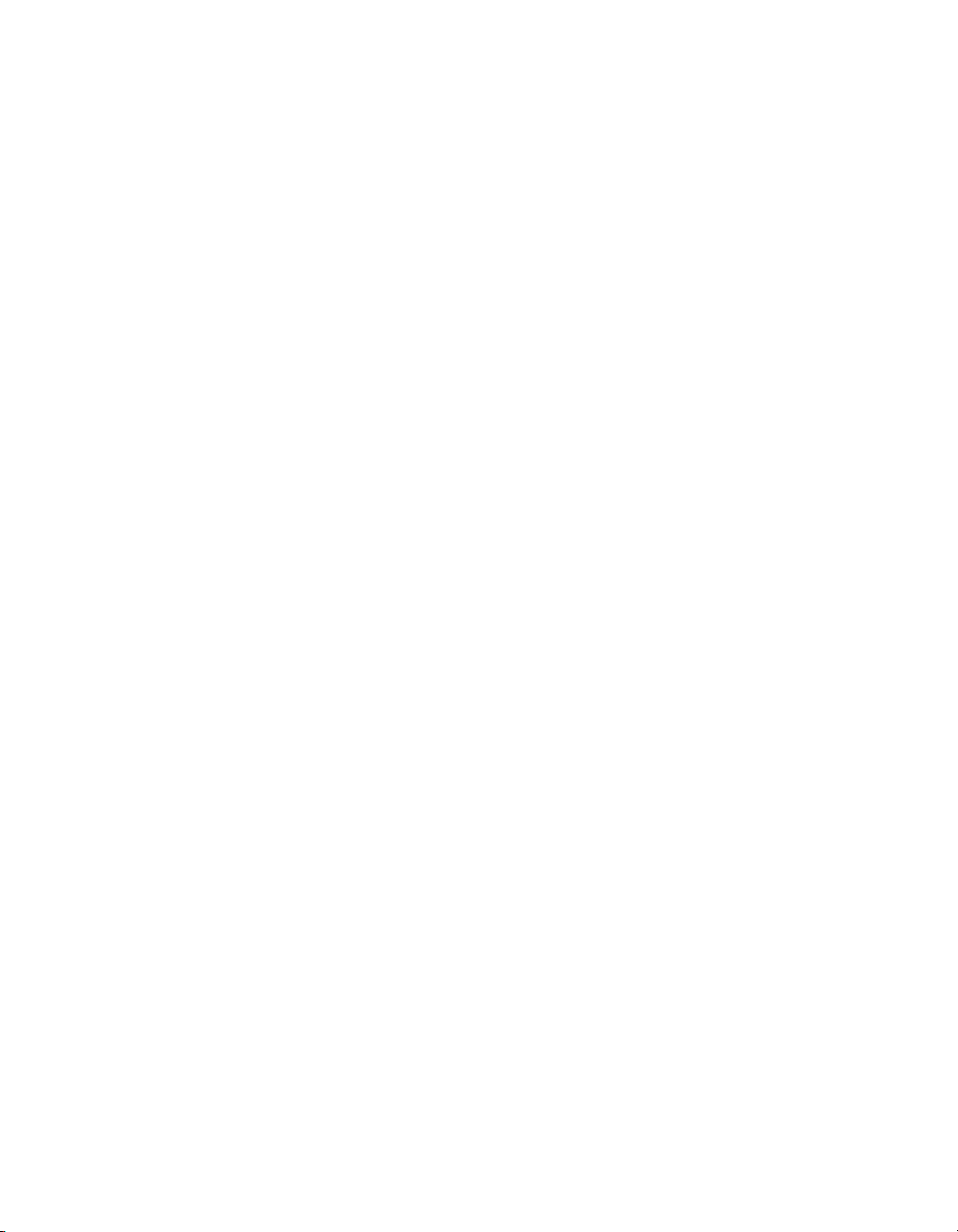
Creación de una conexión sin DSN . . . . . . . . . . . . . . . . . . . . . . . . . . . . .710
Conexión con una base de datos en un ISP . . . . . . . . . . . . . . . . . . . . . . 711
Edición o eliminación de una conexión de base de datos . . . . . . . . . .715
Capítulo 27: Conexiones de base de datos para
desarrolladores de JSP. . . . . . . . . . . . . . . . . . . . . . . . . . . . . . . . . . 717
Conexiones de base de datos en JSP. . . . . . . . . . . . . . . . . . . . . . . . . . . 717
Conexión con una base de datos . . . . . . . . . . . . . . . . . . . . . . . . . . . . . . .719
Conexión mediante un controlador ODBC. . . . . . . . . . . . . . . . . . . . . . .721
Edición o eliminación de una conexión de base de datos . . . . . . . . . 725
Capítulo 28: Conexiones de base de datos para
desarrolladores de PHP . . . . . . . . . . . . . . . . . . . . . . . . . . . . . . . . 727
Conexión con una base de datos . . . . . . . . . . . . . . . . . . . . . . . . . . . . . . 728
Edición o eliminación de una conexión de base de datos . . . . . . . . . 728
Capítulo 29: Solución de problemas de conexiones de
base de datos . . . . . . . . . . . . . . . . . . . . . . . . . . . . . . . . . . . . . . . . . . 731
Solución de problemas relacionados con permisos . . . . . . . . . . . . . . . 731
Solución de problemas relacionados con mensajes de error
de Microsoft. . . . . . . . . . . . . . . . . . . . . . . . . . . . . . . . . . . . . . . . . . . . . . . . . 733
Solución de problemas relacionados con mensajes de error
de MySQL . . . . . . . . . . . . . . . . . . . . . . . . . . . . . . . . . . . . . . . . . . . . . . . . . . 740
PARTE 7: CREACIÓN DE PÁGINAS DINÁMICAS
Capítulo 30: Optimización del espacio de trabajo para
desarrollo visual . . . . . . . . . . . . . . . . . . . . . . . . . . . . . . . . . . . . . . . 743
Visualización de paneles de desarrollo de aplicaciones Web . . . . . 743
Visualización de la base de datos en Dreamweaver. . . . . . . . . . . . . . 746
Visualización de live data en la vista de Diseño . . . . . . . . . . . . . . . . . 747
Utilización de la vista de Diseño sin datos dinámicos . . . . . . . . . . . . 753
Vista previa de páginas dinámicas en un navegador . . . . . . . . . . . . . 754
Restricción de la información de base de datos que se
muestra en Dreamweaver. . . . . . . . . . . . . . . . . . . . . . . . . . . . . . . . . . . . . 755
Capítulo 31: Flujo de trabajo para el diseño de páginas
dinámicas . . . . . . . . . . . . . . . . . . . . . . . . . . . . . . . . . . . . . . . . . . . . 757
Diseño de la página . . . . . . . . . . . . . . . . . . . . . . . . . . . . . . . . . . . . . . . . . . 757
Creación de una fuente de contenido dinámico . . . . . . . . . . . . . . . . . 758
Contenido 11
Page 12
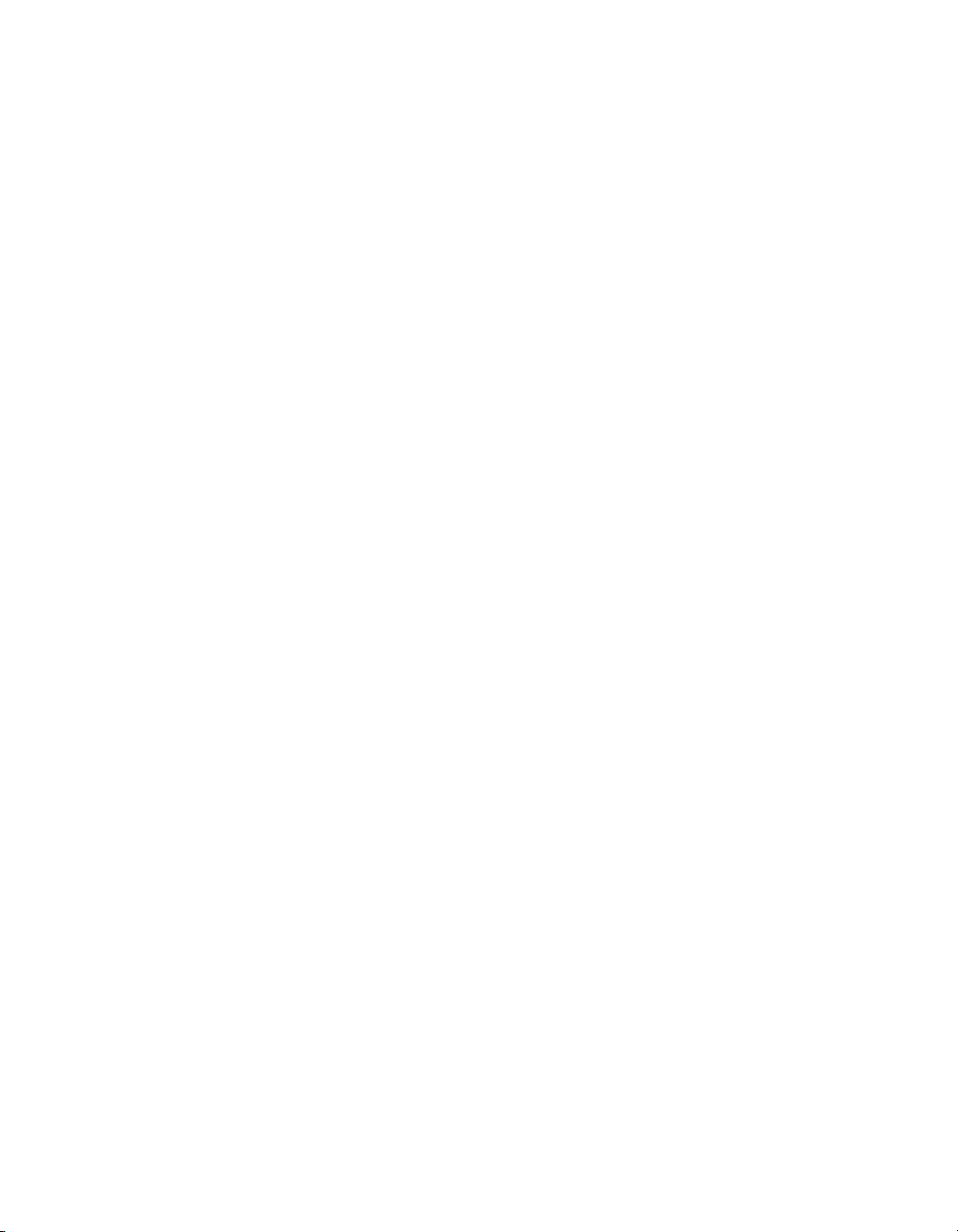
Adición de contenido dinámico a una página Web . . . . . . . . . . . . . . .760
Mejora de la funcionalidad de una página dinámica . . . . . . . . . . . . . . 761
Comprobación y depuración de la página . . . . . . . . . . . . . . . . . . . . . . .763
Capítulo 32: Obtención de datos para la página. . . . . . . . . . . . . 767
Utilización de una base de datos para almacenar contenido. . . . . . . 767
Recopilación de los datos enviados por los usuarios . . . . . . . . . . . . .769
Acceso a datos almacenados en variables de sesión . . . . . . . . . . . . . 774
Capítulo 33: Definición de fuentes de contenido dinámico. . . . 781
Fuentes de contenido dinámico. . . . . . . . . . . . . . . . . . . . . . . . . . . . . . . .782
Definición de un juego de registros . . . . . . . . . . . . . . . . . . . . . . . . . . . . . 787
Definición de parámetros de URL . . . . . . . . . . . . . . . . . . . . . . . . . . . . . .792
Definición de parámetros de formulario . . . . . . . . . . . . . . . . . . . . . . . . .793
Definición de variables de sesión. . . . . . . . . . . . . . . . . . . . . . . . . . . . . . .795
Definición de variables de aplicación para ASP y ColdFusion . . . . . 796
Utilización de una variable como fuente de datos para un
juego de registros ColdFusion . . . . . . . . . . . . . . . . . . . . . . . . . . . . . . . . . 797
Definición de variables de servidor . . . . . . . . . . . . . . . . . . . . . . . . . . . . .798
Creación de un caché de las fuentes de contenido . . . . . . . . . . . . . . . 801
Cambio o eliminación de fuentes de contenido . . . . . . . . . . . . . . . . . 802
Copia de un juego de registros de una página a otra. . . . . . . . . . . . . 802
Capítulo 34: Adición de contenido dinámico a páginas
Web . . . . . . . . . . . . . . . . . . . . . . . . . . . . . . . . . . . . . . . . . . . . . . . . . 805
Adición de contenido dinámico . . . . . . . . . . . . . . . . . . . . . . . . . . . . . . . 806
Conversión de texto en contenido dinámico . . . . . . . . . . . . . . . . . . . . .807
Conversión de imágenes en contenido dinámico . . . . . . . . . . . . . . . 809
Conversión de atributos HTML en contenido dinámico . . . . . . . . . . 810
Conversión de parámetros de ActiveX, Flash y de otros
objetos en contenido dinámico. . . . . . . . . . . . . . . . . . . . . . . . . . . . . . . . . 813
Edición del contenido dinámico . . . . . . . . . . . . . . . . . . . . . . . . . . . . . . . . 814
Eliminación de contenido dinámico . . . . . . . . . . . . . . . . . . . . . . . . . . . . 814
Creación de páginas dinámicas en un sitio de Contribute . . . . . . . . . 815
Capítulo 35: Visualización de registros de la base de datos . . . 817
Visualización de registros de la base de datos . . . . . . . . . . . . . . . . . . . 818
Utilización de formatos de datos predefinidos . . . . . . . . . . . . . . . . . . .825
Creación de vínculos de navegación por conjuntos de registros . . .827
Visualización y ocultación de registros según los resultados
del juego de registros . . . . . . . . . . . . . . . . . . . . . . . . . . . . . . . . . . . . . . . . 830
12 Contenido
Page 13
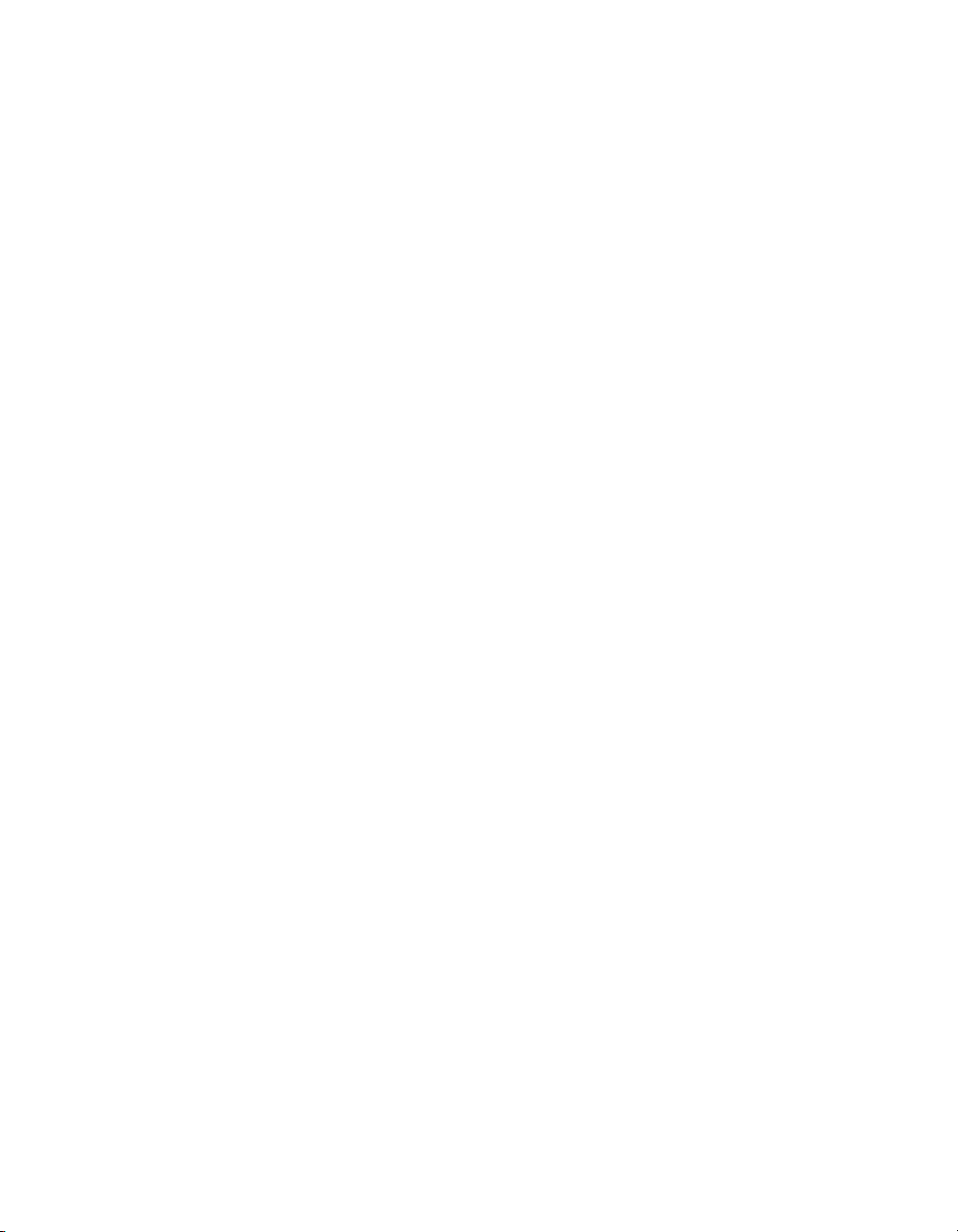
Visualización de varios resultados de juego de registros . . . . . . . . . .831
Creación de una tabla con un comportamiento del servidor
Repetir región . . . . . . . . . . . . . . . . . . . . . . . . . . . . . . . . . . . . . . . . . . . . . . . 832
Creación de un contador de registros . . . . . . . . . . . . . . . . . . . . . . . . . . 834
Capítulo 36: Visualización de datos XML en páginas Web . . . 837
Utilización de XML y XSL en páginas Web . . . . . . . . . . . . . . . . . . . . . 837
Acerca de las transformaciones XSL en el lado del servidor . . . . . . 839
Acerca de las transformaciones XSL en el lado del cliente . . . . . . . 843
Acerca de los datos XML y elementos repetidos . . . . . . . . . . . . . . . . 846
Acerca de la obtención de la vista previa de datos XML. . . . . . . . . . 848
Realización de transformaciones XSL en el servidor. . . . . . . . . . . . . 850
Realización de transformaciones XSL en el cliente . . . . . . . . . . . . . . 866
Aplicación de estilos a fragmentos de XSLT . . . . . . . . . . . . . . . . . . . . 869
Solución de problemas de transformaciones XSL . . . . . . . . . . . . . . . 870
Capítulo 37: Utilización de servicios Web (sólo Windows) . . . . 871
Servicios Web. . . . . . . . . . . . . . . . . . . . . . . . . . . . . . . . . . . . . . . . . . . . . . . 872
Configuración de generadores proxy para utilizarlos con
Dreamweaver . . . . . . . . . . . . . . . . . . . . . . . . . . . . . . . . . . . . . . . . . . . . . . . 877
Adición de un proxy de servicios Web utilizando la
descripción WSDL. . . . . . . . . . . . . . . . . . . . . . . . . . . . . . . . . . . . . . . . . . . 879
Adición de un servicio Web a una página . . . . . . . . . . . . . . . . . . . . . . . .881
Edición de la lista de sitios de servicios Web UDDI . . . . . . . . . . . . . . 883
Capítulo 38: Adición de comportamientos de servidor
personalizados . . . . . . . . . . . . . . . . . . . . . . . . . . . . . . . . . . . . . . . . 885
Comportamientos de servidor personalizados . . . . . . . . . . . . . . . . . . 885
Instalación de comportamientos de servidor de terceros . . . . . . . . . 897
Utilización del Creador de comportamientos de servidor . . . . . . . . . 898
Utilización de parámetros en comportamientos de servidor . . . . . . 902
Colocación de bloques de código . . . . . . . . . . . . . . . . . . . . . . . . . . . . . 902
Creación de un cuadro de diálogo para un comportamiento
de servidor personalizado . . . . . . . . . . . . . . . . . . . . . . . . . . . . . . . . . . . . 904
Edición y modificación de comportamientos de servidor . . . . . . . . . 907
Capítulo 39: Creación de formularios. . . . . . . . . . . . . . . . . . . . . . 911
Formularios . . . . . . . . . . . . . . . . . . . . . . . . . . . . . . . . . . . . . . . . . . . . . . . . . .912
Creación de formularios HTML. . . . . . . . . . . . . . . . . . . . . . . . . . . . . . . . .915
Inserción de objetos de formulario HTML. . . . . . . . . . . . . . . . . . . . . . . .918
Inserción de objetos de formulario HTML dinámicos. . . . . . . . . . . . . 923
Contenido 13
Page 14
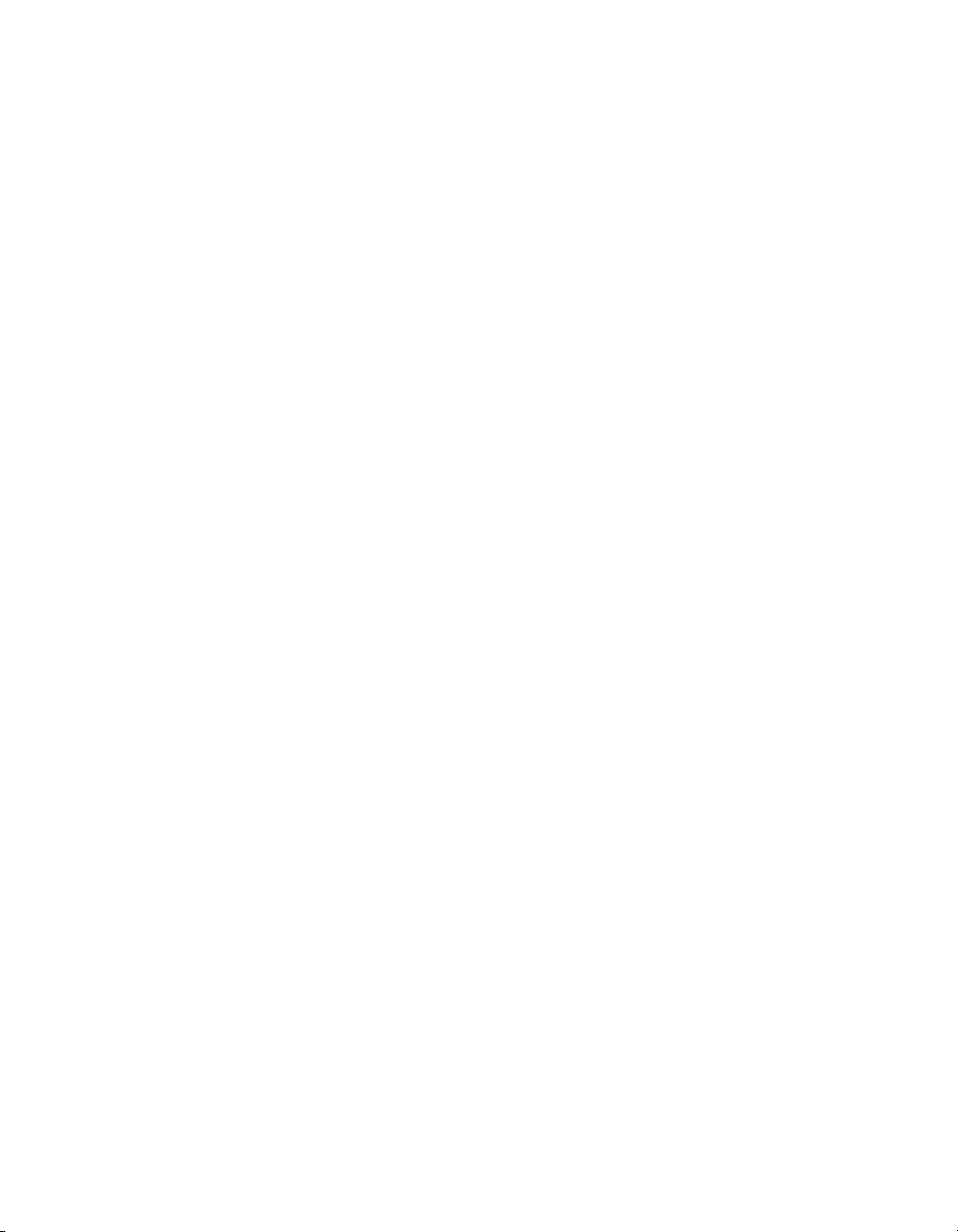
Validación de datos de formulario HTML . . . . . . . . . . . . . . . . . . . . . . .927
Cómo adjuntar comportamientos JavaScript a objetos de
formulario HTML . . . . . . . . . . . . . . . . . . . . . . . . . . . . . . . . . . . . . . . . . . . . 929
Cómo adjuntar scripts personalizados a botones de
formulario HTML . . . . . . . . . . . . . . . . . . . . . . . . . . . . . . . . . . . . . . . . . . . . 929
Creación de formularios HTML accesibles . . . . . . . . . . . . . . . . . . . . . 930
PARTE 8: DESARROLLO RÁPIDO DE APLICACIONES
Capítulo 40: Creación rápida de aplicaciones de
ColdFusion . . . . . . . . . . . . . . . . . . . . . . . . . . . . . . . . . . . . . . . . . . . 935
Desarrollo rápido de aplicaciones (todos los servidores). . . . . . . . . 935
Creación de formularios ColdFusion MX 7 . . . . . . . . . . . . . . . . . . . . . . 941
Creación de páginas maestra-detalle (ColdFusion). . . . . . . . . . . . . . 954
Creación de páginas de búsqueda/resultados (ColdFusion,
ASP, JSP, PHP) . . . . . . . . . . . . . . . . . . . . . . . . . . . . . . . . . . . . . . . . . . . . .963
Creación de una página de inserción de registro (todos los
servidores). . . . . . . . . . . . . . . . . . . . . . . . . . . . . . . . . . . . . . . . . . . . . . . . . . . 971
Creación de páginas para actualizar un registro (ColdFusion) . . . . . 974
Creación de páginas para eliminar un registro (ColdFusion) . . . . . . .983
Utilización de procedimientos almacenados para modificar
bases de datos (ColdFusion) . . . . . . . . . . . . . . . . . . . . . . . . . . . . . . . . . 993
Creación de páginas que restrinjan el acceso al sitio
(ColdFusion, ASP, JSP Y PHP). . . . . . . . . . . . . . . . . . . . . . . . . . . . . . . 995
Protección de una carpeta de su aplicación (ColdFusion) . . . . . . . .1007
Utilización de componentes de ColdFusion . . . . . . . . . . . . . . . . . . . .1008
Capítulo 41: Creación rápida de aplicaciones ASP.NET . . . . . 1017
Creación de formularios ASP.NET . . . . . . . . . . . . . . . . . . . . . . . . . . . . 1017
Creación de controles Web Cuadrícula de datos y Lista de
datos de ASP.NET . . . . . . . . . . . . . . . . . . . . . . . . . . . . . . . . . . . . . . . . . . 1023
Creación de páginas Maestro-Detalle (ASP.NET) . . . . . . . . . . . . . .1028
Creación de una página de búsqueda en la base de datos
(ASP.NET) . . . . . . . . . . . . . . . . . . . . . . . . . . . . . . . . . . . . . . . . . . . . . . . . . 1036
Creación de una página de inserción de registro (ASP.NET) . . . . .1043
Creación de páginas para actualizar un registro (ASP.NET). . . . . .1044
Creación de páginas para eliminar un registro (ASP.NET) . . . . . . .1054
Utilización de procedimientos almacenados para modificar
bases de datos (ASP.NET) . . . . . . . . . . . . . . . . . . . . . . . . . . . . . . . . . . .1064
Creación de páginas que restrinjan el acceso al sitio
(ASP.NET) . . . . . . . . . . . . . . . . . . . . . . . . . . . . . . . . . . . . . . . . . . . . . . . . .1065
14 Contenido
Page 15
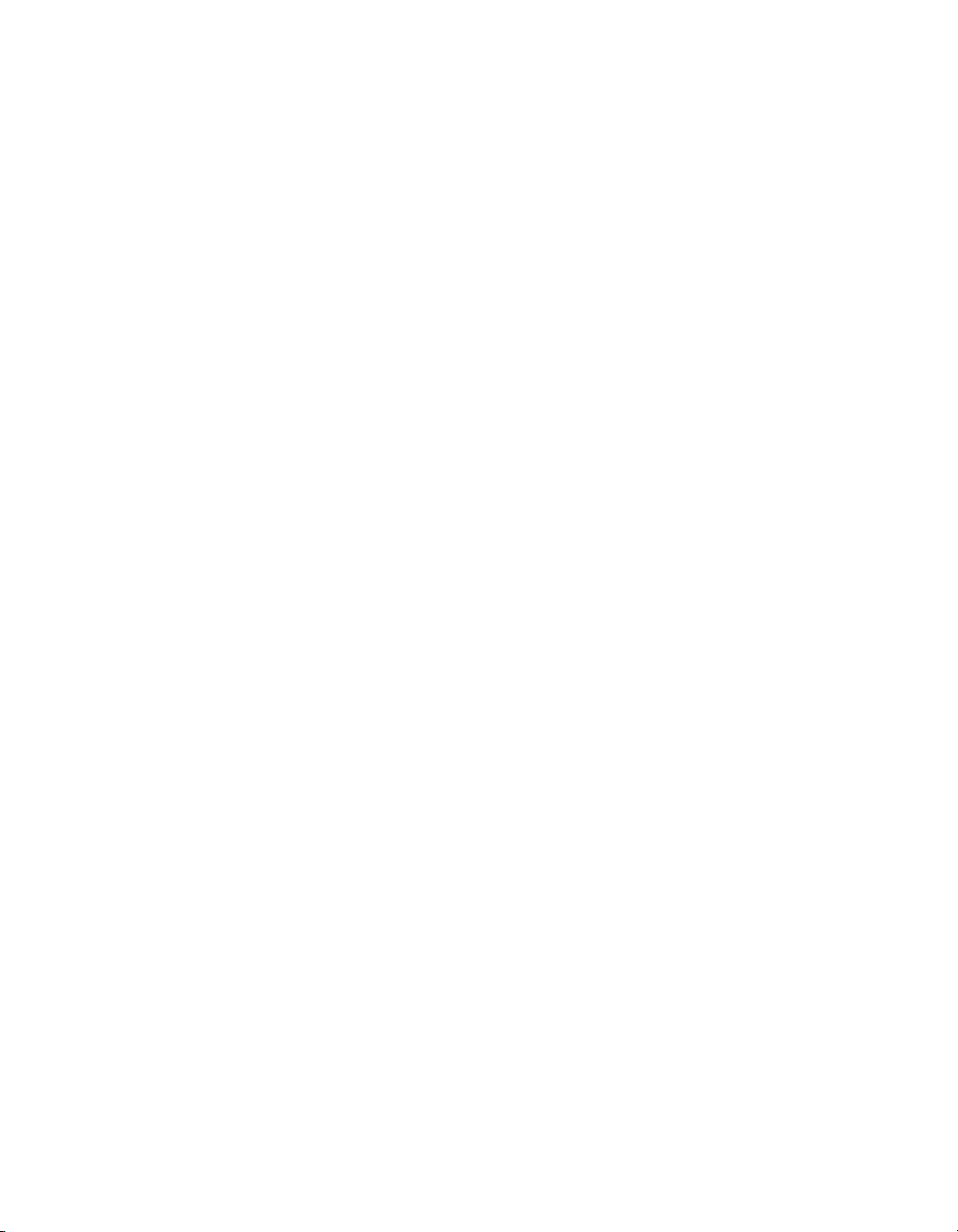
Capítulo 42: Creación rápida de aplicaciones ASP y JSP . . .1067
Creación de páginas maestra-detalle (ASP y JSP) . . . . . . . . . . . . . 1067
Creación de páginas de búsqueda/resultados (ASP y JSP) . . . . . 1072
Creación de una página de inserción de registro (ASP y JSP) . . . 1072
Creación de páginas para actualizar un registro (ASP y JSP) . . . . 1072
Creación de páginas para eliminar un registro (ASP y JSP) . . . . . 1079
Creación de páginas con objetos de manipulación de datos
avanzados (ASP y JSP) . . . . . . . . . . . . . . . . . . . . . . . . . . . . . . . . . . . . . 1084
Creación de páginas que restrinjan el acceso al sitio (ASP y
JSP) . . . . . . . . . . . . . . . . . . . . . . . . . . . . . . . . . . . . . . . . . . . . . . . . . . . . . . 1089
Utilización de JavaBeans (JSP) . . . . . . . . . . . . . . . . . . . . . . . . . . . . . 1090
Capítulo 43: Creación rápida de aplicaciones PHP . . . . . . . . 1093
Creación de páginas maestra-detalle (PHP) . . . . . . . . . . . . . . . . . . . 1093
Creación de páginas de búsqueda/resultados (PHP) . . . . . . . . . . . . 1101
Creación de una página de inserción de registros (PHP) . . . . . . . . . 1101
Creación de páginas para actualizar un registro (PHP) . . . . . . . . . . . 1102
Creación de páginas para eliminar un registro (PHP) . . . . . . . . . . . . 1110
Creación de páginas que restrinjan el acceso al sitio (PHP). . . . . . . 1119
PARTE 9: APÉNDICES
Apéndice A: Guía de bases de datos para principiantes . . . . . 1123
Bases de datos . . . . . . . . . . . . . . . . . . . . . . . . . . . . . . . . . . . . . . . . . . . . . . 1123
Aspectos básicos del diseño de bases de datos. . . . . . . . . . . . . . . . . 1125
Aspectos básicos de las conexiones de bases de datos . . . . . . . . .1132
Apéndice B: Nociones básicas de SQL . . . . . . . . . . . . . . . . . . . 1139
Aspectos básicos de la sintaxis. . . . . . . . . . . . . . . . . . . . . . . . . . . . . . . .1139
Definición de las columnas en un juego de registros . . . . . . . . . . . . . 1141
Limitación de los registros en un juego de registros. . . . . . . . . . . . . . 1142
Clasificación de los registros en un juego de registros. . . . . . . . . . . . 1146
Unión de tablas . . . . . . . . . . . . . . . . . . . . . . . . . . . . . . . . . . . . . . . . . . . . . . 1146
Índice alfabético. . . . . . . . . . . . . . . . . . . . . . . . . . . . . . . . . . . . . . . 1149
Contenido 15
Page 16
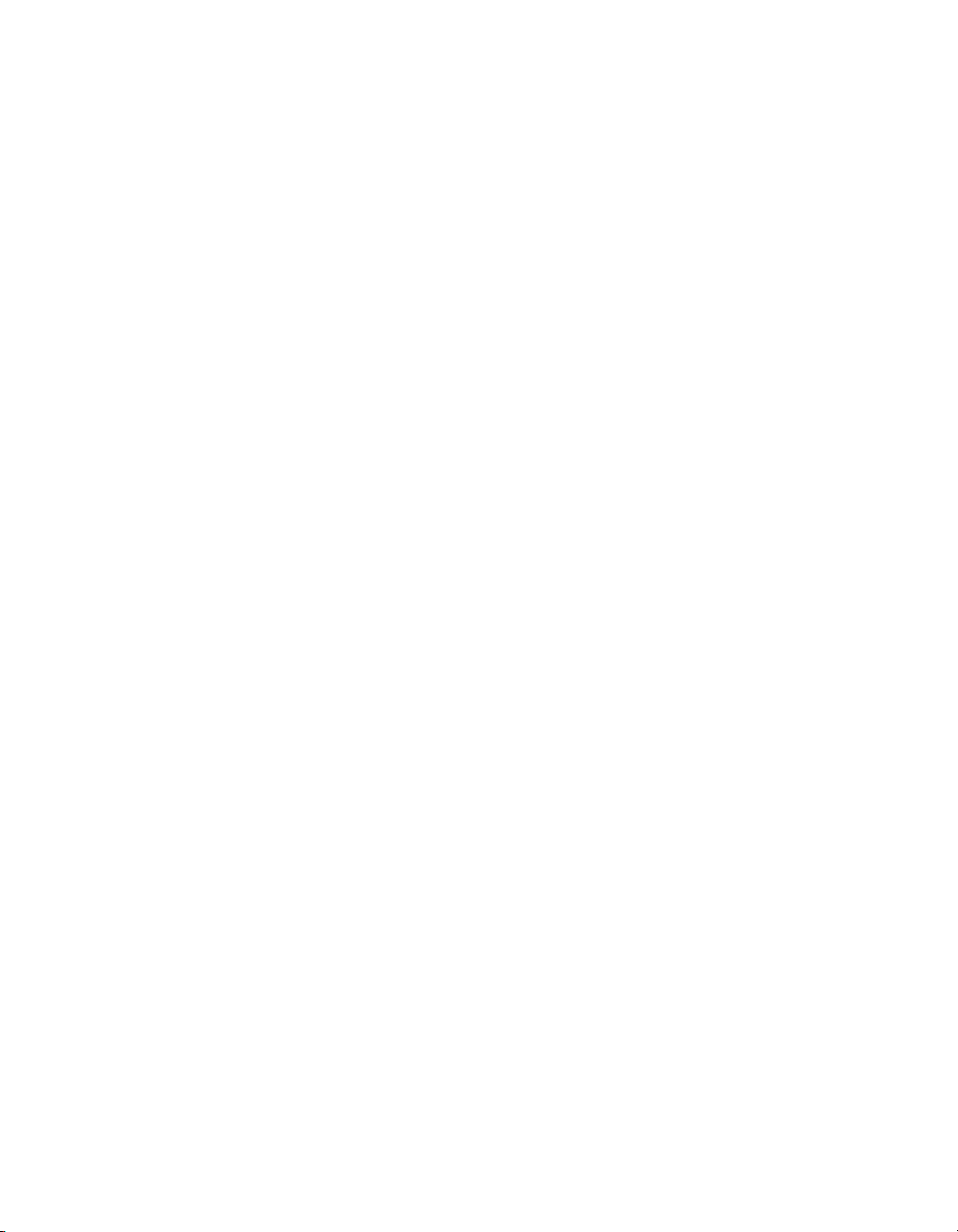
16 Contenido
Page 17
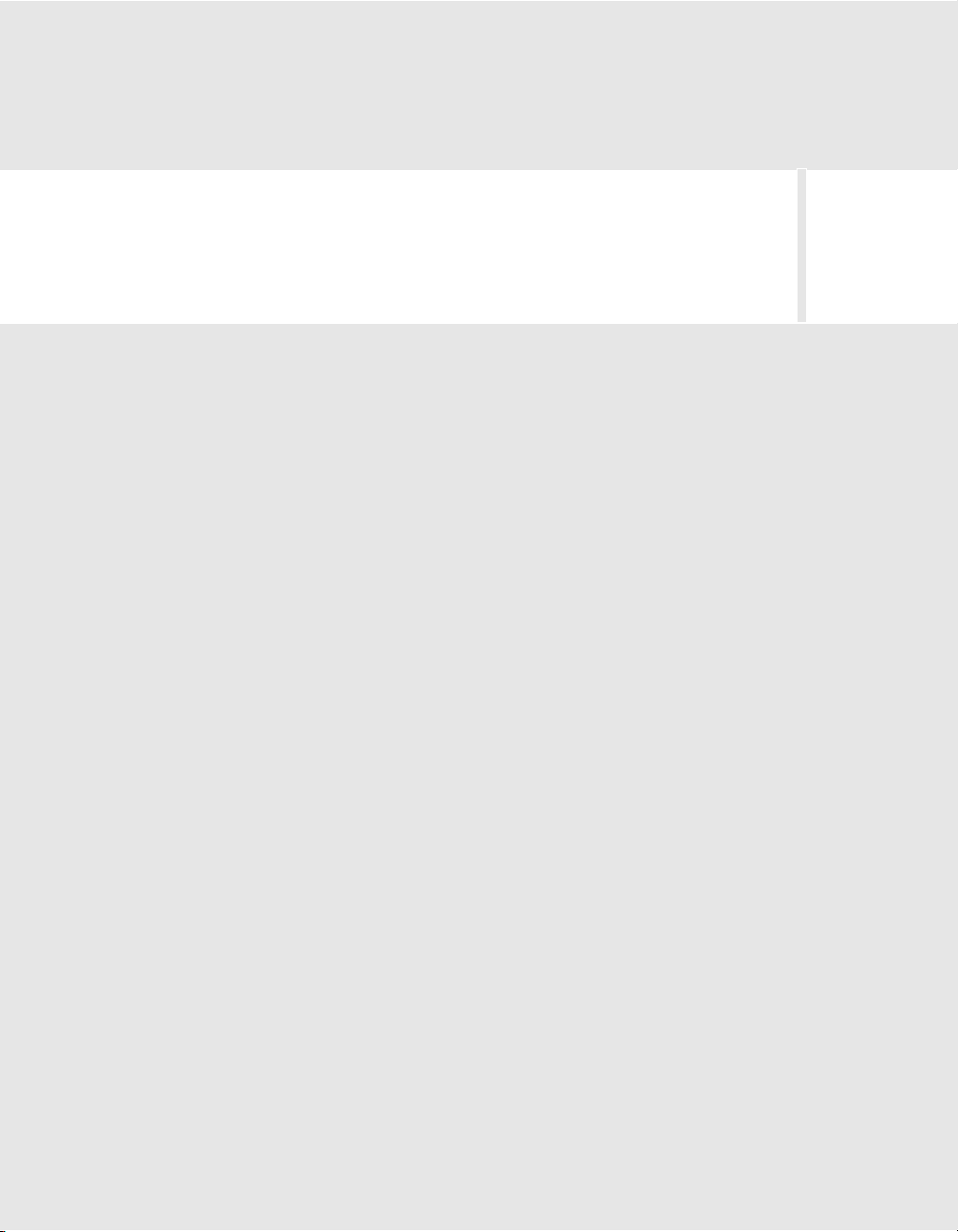
PARTE 1
Aspectos básicos de Dreamweaver
Aprenda a utilizar la documentación y otros recursos de Macromedia
Dreamweaver 8 y configure el espacio de trabajo de Dreamweaver de
acuerdo con su método de trabajo. Posteriormente, planifique y configure
un sitio y comience a crear páginas.
Esta parte contiene los siguientes capítulos:
Introducción. . . . . . . . . . . . . . . . . . . . . . . . . . . . . . . . . . . . . . . . . . . . . . . 19
Capítulo 1: Exploración del espacio de trabajo. . . . . . . . . . . . . . . . . 41
Capítulo 2: Configuración de un sitio de Dreamweaver. . . . . . . . . 87
Capítulo 3: Cómo crear y abrir documentos. . . . . . . . . . . . . . . . . . 101
1
17
Page 18
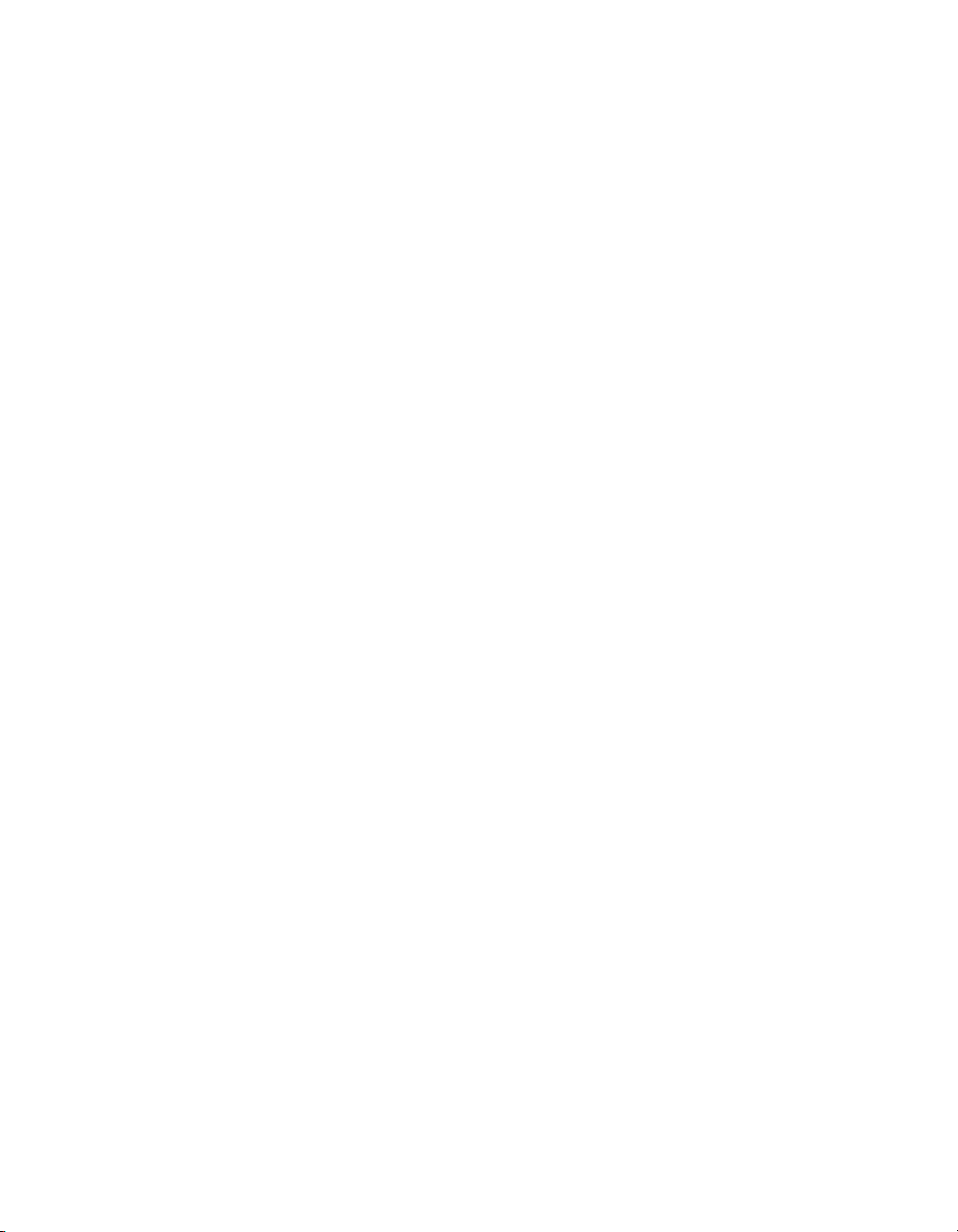
Page 19
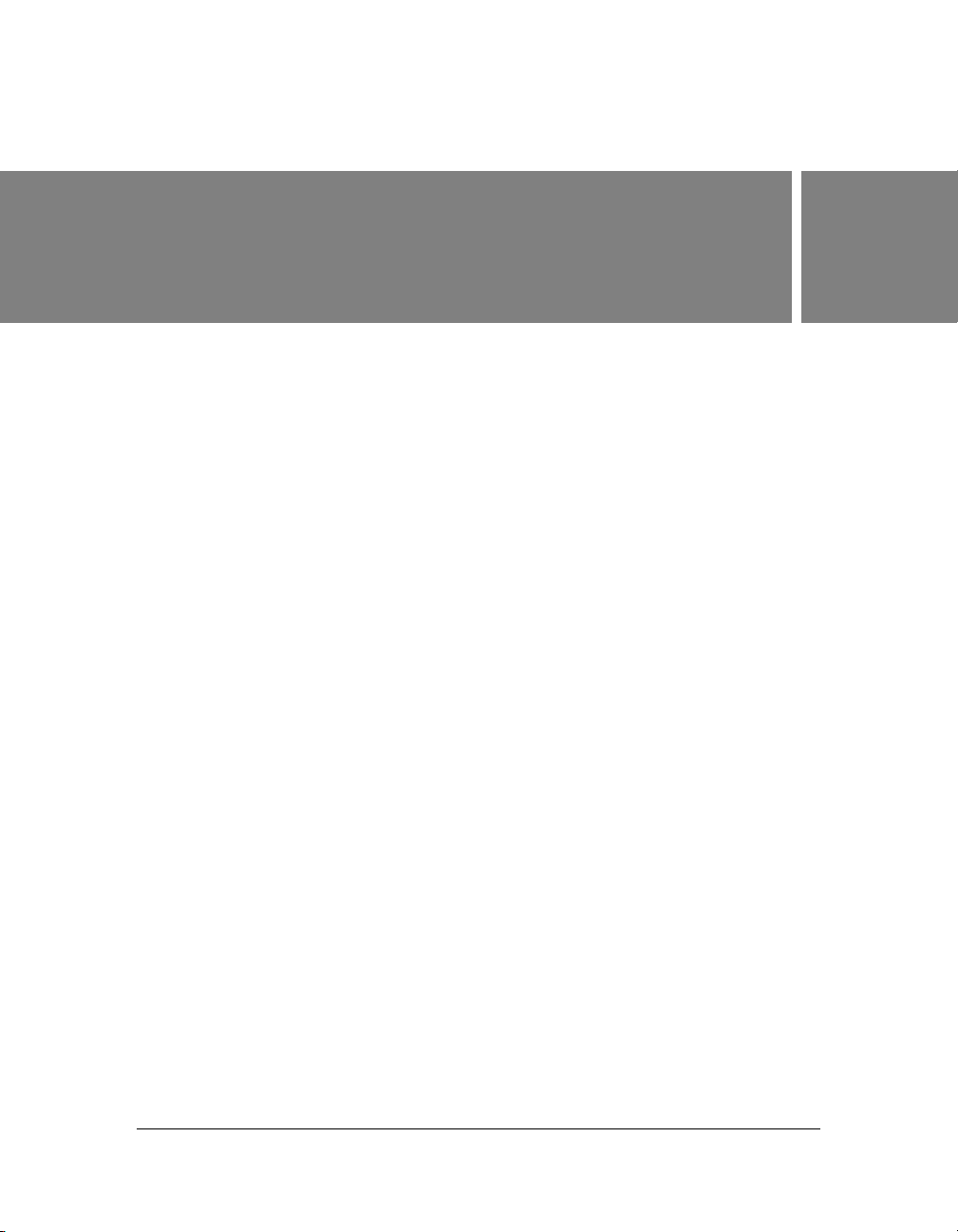
Introducción
Dreamweaver 8 es un editor HTML profesional para diseñar, codificar y desarrollar sitios,
páginas y aplicaciones Web. Tanto si desea controlar manualmente el código HTML como si
prefiere trabajar en un entorno de edición visual, Dreamweaver le proporciona útiles
herramientas que mejorarán su experiencia de creación Web.
Las funciones de edición visual de Dreamweaver permiten crear páginas de forma rápida, sin
escribir una sola línea de código. Puede ver todos los elementos o activos del sitio y arrastrarlos
desde un panel fácil de usar directamente hasta un documento. Puede agilizar el flujo de
trabajo de desarrollo mediante la creación y edición de imágenes en Macromedia Fireworks o
en otra aplicación de gráficos y su posterior importación directa a Dreamweaver, o bien añadir
objetos Macromedia Flash.
Dreamweaver también ofrece un entorno de codificación con todas las funciones, que incluye
herramientas para la edición de código (tales como coloreado de código y terminación
automática de etiquetas) y material de referencia de lenguajes sobre hojas de estilos en cascada
(CSS), JavaScript, y ColdFusion Markup Language (CFML), entre otros. La tecnología
Roundtrip HTML de Macromedia importa los documentos con código manual HTML sin
modificar el formato del código. Posteriormente, si lo desea, puede formatear el código con el
estilo que prefiera.
Dreamweaver permite crear aplicaciones Web dinámicas basadas en bases de datos empleando
tecnologías de servidor como CFML, ASP.NET, ASP, JSP y PHP.
Dreamweaver se puede personalizar totalmente. Puede crear sus propios objetos y comandos,
modificar métodos abreviados de teclado e incluso escribir código JavaScript para ampliar las
posibilidades que ofrece Dreamweaver con nuevos comportamientos, inspectores de
propiedades e informes de sitios.
19
Page 20
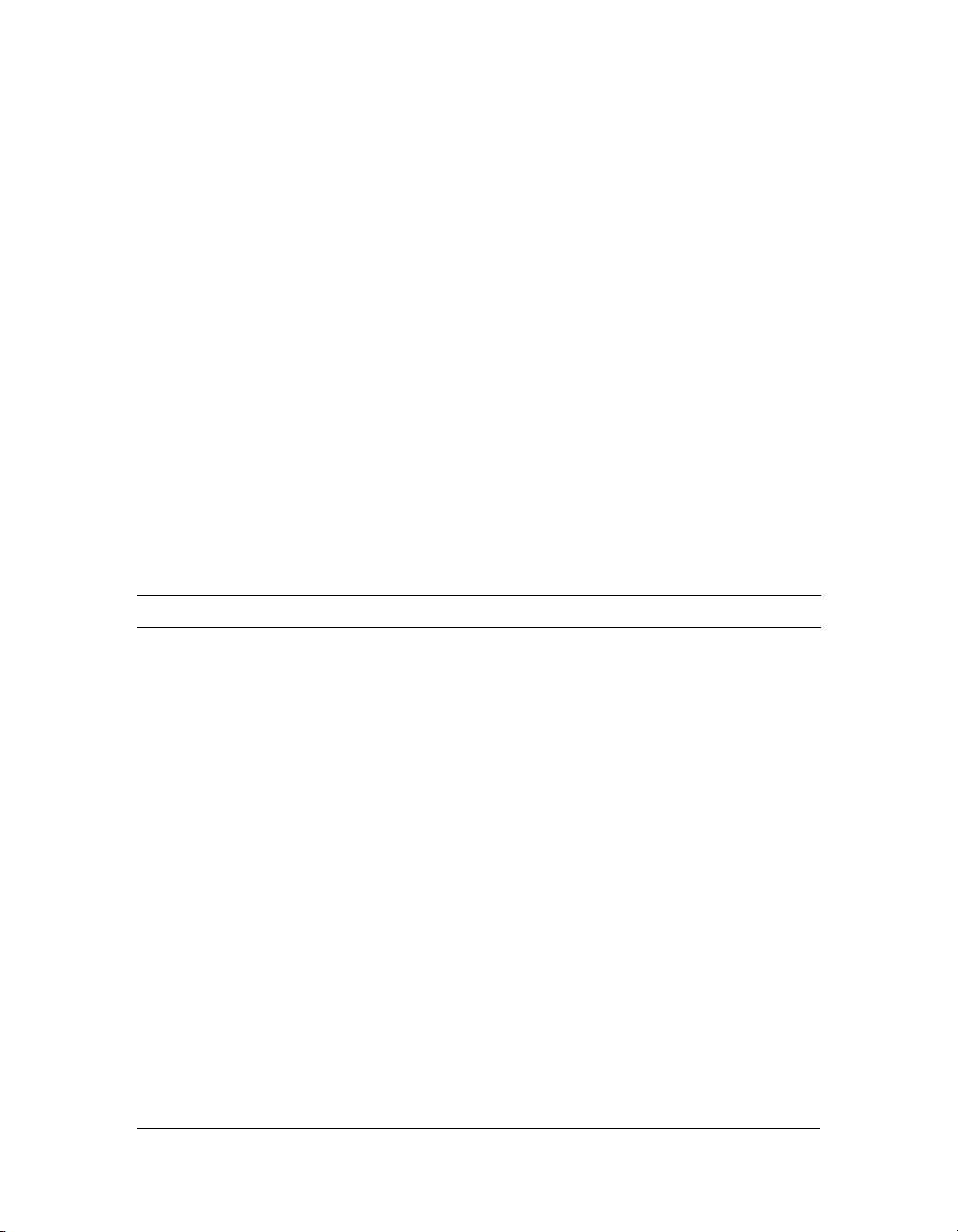
Este capítulo contiene las secciones siguientes:
Novedades de Dreamweaver 8. . . . . . . . . . . . . . . . . . . . . . . . . . . . . . . . . . . . . . . . . . . . .20
Por dónde empezar . . . . . . . . . . . . . . . . . . . . . . . . . . . . . . . . . . . . . . . . . . . . . . . . . . . . . . . 24
Flujo de trabajo de Dreamweaver para la creación de sitios Web. . . . . . . . . . . . . . . 28
Utilización de Dreamweaver con otras aplicaciones . . . . . . . . . . . . . . . . . . . . . . . . . . 33
Dreamweaver y accesibilidad . . . . . . . . . . . . . . . . . . . . . . . . . . . . . . . . . . . . . . . . . . . . . . 34
Guía de recursos de formación de Dreamweaver . . . . . . . . . . . . . . . . . . . . . . . . . . . . . 35
Convenciones tipográficas. . . . . . . . . . . . . . . . . . . . . . . . . . . . . . . . . . . . . . . . . . . . . . . . . 39
Recursos tecnológicos HTML y Web . . . . . . . . . . . . . . . . . . . . . . . . . . . . . . . . . . . . . . . 39
Novedades de Dreamweaver 8
Dreamweaver 8 incluye una gran variedad de funciones que mejoran el uso y ayudan a crear
páginas, tanto si trabaja en el entorno de diseño como si lo hace en el entorno de codificación.
En primer lugar, Dreamweaver 8 ofrece soporte para las prácticas recomendadas y las normas
de la industria, incluido el soporte para el uso avanzado de CSS, agregadores XML y RSS, y
requisitos de accesibilidad.
Trabajo con las prácticas recomendadas:
Creación visual con datos
XML
Nuevo panel CSS unificado El nuevo panel CSS unificado ofrece una ubicación
Acelere los procesos XML gracias a las potentes herramientas
visuales que permiten integrar los agregadores en el flujo de
trabajo y acabar con el misterio de la transformación de XML en
HTML. Integre datos basados en XML, como los agregadores
RSS, en páginas Web mediante un sencillo flujo de trabajo
basado en arrastrar y soltar. Desplácese a la vista Código para
personalizar la transformación gracias a sugerencias de
codificación mejoradas para XML y XSLT. Para más
información, consulte Capítulo 36, “Visualización de datos
XML en páginas Web”, en la página 837.
centralizada para aprender, conocer y trabajar de forma visual
con los estilos CSS aplicados a las páginas. Todas las
funciones CSS se consolidan en un solo juego de paneles y se
mejoran para facilitar el trabajo con estilos CSS y aumentar su
productividad. La nueva interfaz facilita la visualización de la
cascada de estilos aplicados a un elemento concreto, de tal
forma que la ubicación en la que se definen los atributos resulte
fácilmente identificable. Es posible acelerar la edición gracias a
una cuadrícula de propiedades. Para más información, consulte
“Utilización del panel Estilos CSS” en la página 445.
20 Introducción
Page 21
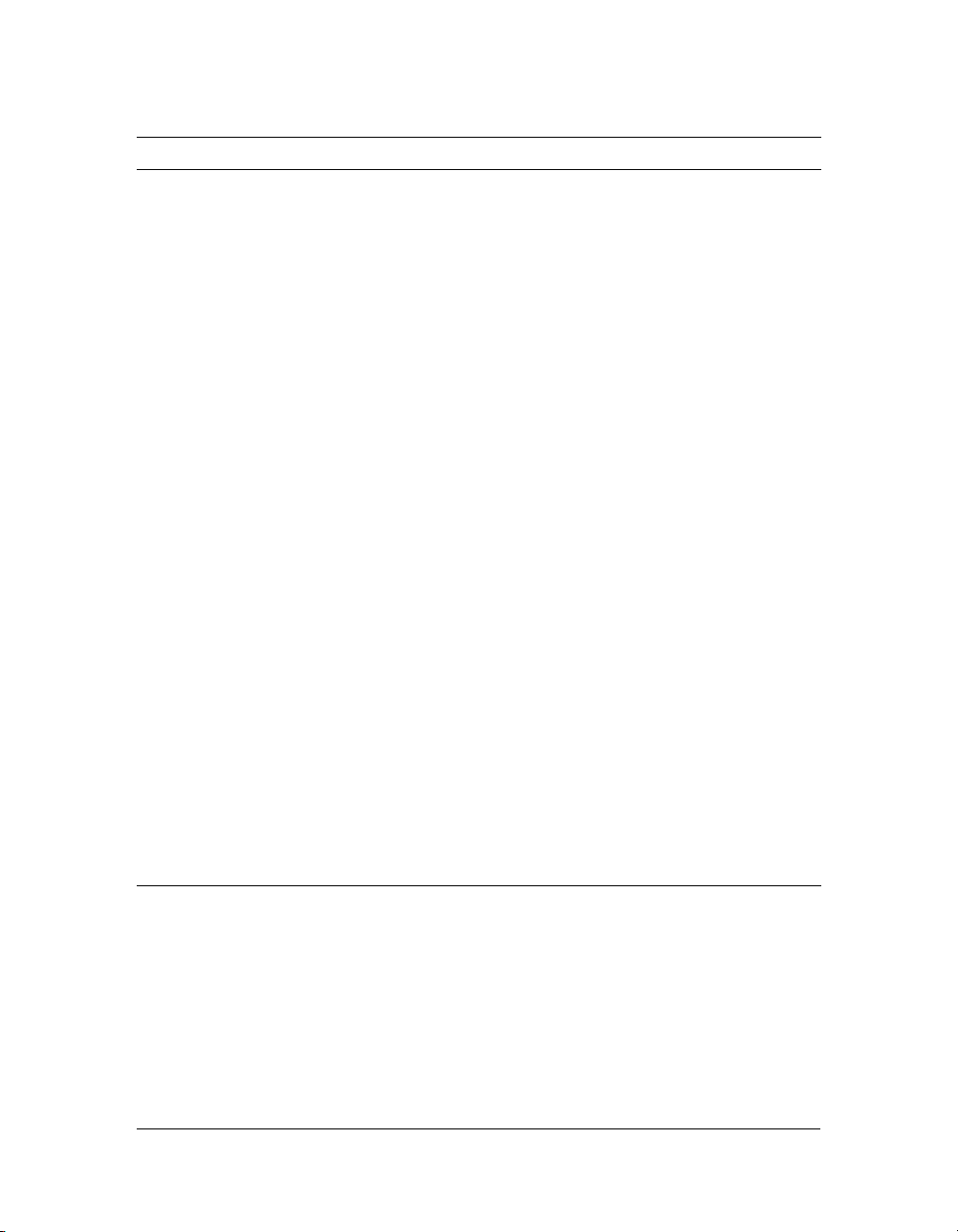
Trabajo con las prácticas recomendadas:
Visualización de diseño
CSS
Barra de herramientas
Representación de estilos
Mejoras en el proceso CSS Compruebe cómo se representarán los diseños CSS complejos
Accesibilidad:
compatibilidad con puntos
de comprobación de las
directrices del WCAG/W3C
(prioridad 2)
WebDAV mejorado Gracias a WebDAV, ahora Dreamweaver 8 admite la
Aplique ayudas visuales en el tiempo de diseño para resaltar los
bordes y el color de los diseños CSS. La aplicación de ayudas
visuales descubre esquemas complejos de anidación y mejora
la selección. Haga clic en el diseño CSS para obtener valiosa
información sobre herramientas y poder comprender mejor los
elementos que controlan el diseño. Véase Capítulo 7, “Diseño
de páginas con CSS”, en la página 221.
Visualice el contenido del mismo modo que lo verán los
usuarios independientemente del mecanismo de publicación
gracias a la nueva compatibilidad con tipos de medios CSS.
Utilice la barra de herramientas Representación de estilos para
cambiar a la vista Diseño y ver el aspecto que tendrá en versión
impresa, en un dispositivo de mano o en pantalla. Véase “Barra
de herramientas Representación de estilos” en la página 52.
en la mayoría de los navegadores con mejoras importantes en
la precisión de la vista Diseño. Dreamweaver es ahora
totalmente compatible con las técnicas CSS más avanzadas,
como el desbordamiento, los pseudoelementos y los elementos
de formulario.
Además de la herramienta de evaluación de accesibilidad
integrada para los puntos de comprobación de las directrices
de la Sección 508 y el WCAG (prioridad 1), ahora
Dreamweaver admite tanto CSS como accesibilidad con una
herramienta de evaluación actualizada que incluye puntos de
comprobación del WCAG (prioridad 2).
autenticación de texto implícita y SSL para la transferencia
segura de archivos. Además, proporciona una conectividad
mejorada con un mayor grupo de servidores. Véase “Utilización
de WebDAV para desproteger y proteger archivos” en
la página 151.
Novedades de Dreamweaver 8 21
Page 22
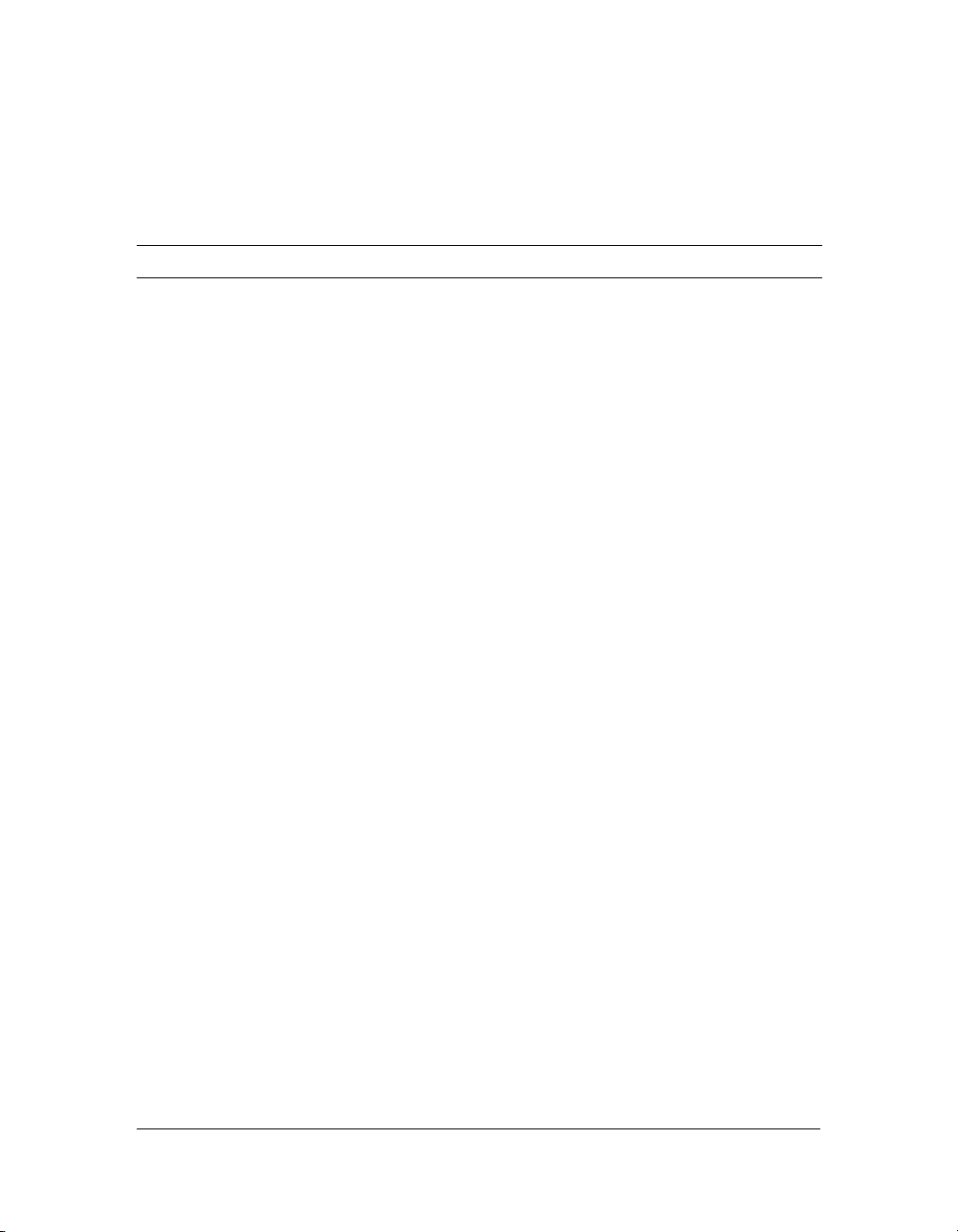
Consiga más en menos tiempo, optimizando el flujo de trabajo de los usuarios de manera que
se reduzca el tiempo necesario para completar tareas comunes. Dreamweaver 8 reduce el
tiempo empleado en las rutinas más pequeñas para poder dedicar más tiempo al diseño y al
desarrollo de la vinculación entre los sitios Web y las aplicaciones.
Consiga más
Transferencia de archivos
en segundo plano
Zoom Disfrute de un mayor control de sus diseños gracias a la
Guías Compare el diseño de las páginas con páginas de muestra (con
Barra de herramientas
Codificación
Contraer código Céntrese únicamente en el código que desea visualizar y oculte
Diseños del espacio de
trabajo
Continúe trabajando mientras Dreamweaver 8 carga los
archivos en el servidor. Para más información, consulte
“Administración de las transferencias de archivos” en
la página 160.
herramienta Zoom. Acérquese y analice una imagen o un
trabajo con un diseño complejo de tablas anidadas. Aléjese
para obtener la vista previa de la apariencia de las páginas. Para
más información, consulte “Utilización de Acercar y Alejar” en
la página 398.
precisión de píxeles perfectos) y utilice las guías para realizar
mediciones del diseño que tendrán las páginas. La respuesta
visual le ayudará a medir las distancias con precisión y a realizar
ajustes inteligentes. Para más información, consulte
“Utilización de guías” en la página 255.
La nueva barra de herramientas Codificación proporciona
botones para las funciones de codificación más frecuentes en
una barra alargada situada en uno de los laterales de la vista
Código. Para más información, consulte “Inserción rápida de
código con la barra de herramientas Codificación” en
la página 635.
o contraiga los bloques de código. Para más información,
consulte “Contracción y ampliación de fragmentos de código”
en la página 641.
Personalice y guarde las configuraciones de su espacio de
trabajo. Dreamweaver 8 se suministra con cuatro
configuraciones distintas que se ajustan a las necesidades de
los diseñadores y codificadores. Asimismo, es posible crear un
espacio de trabajo personalizado. Para más información,
consulte “Almacenamiento de diseños de espacio de trabajo
personalizados” en la página 81.
22 Introducción
Page 23
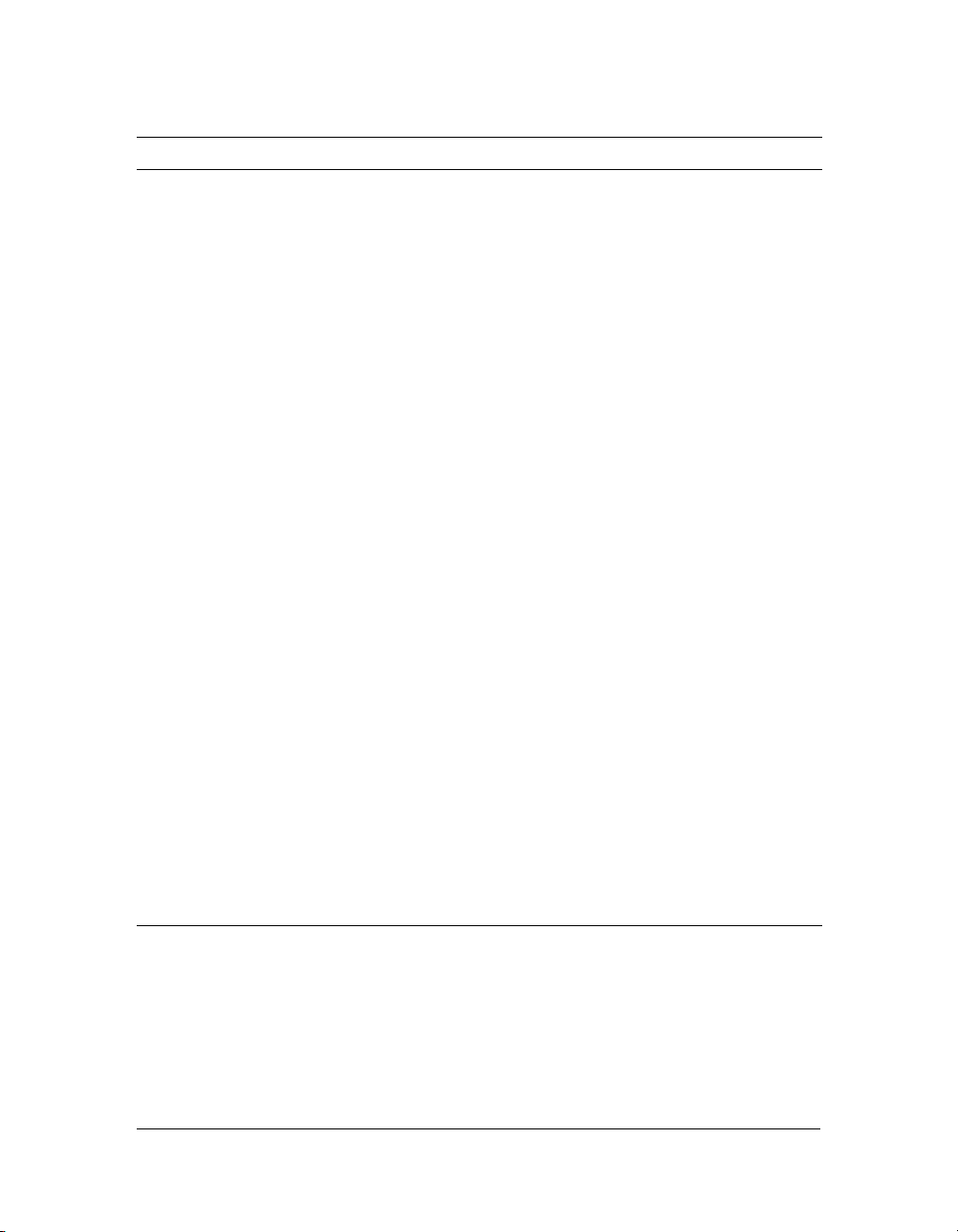
Consiga más
Documentos en fichas para
Mac
Nuevas páginas iniciales Los nuevos diseños le permiten crear sitios rápidamente.
Mejoras de sincronización y
protección/desprotección
de los sitios
Comparación de archivos Compare archivos rápidamente para detectar qué ha cambiado.
Pegado especial Gracias a las nuevas opciones de pegado de Dreamweaver, es
Referencias relativas al sitio Trabaje sin complicaciones con server-side includes en tiempo
Mejoras de edición de
código
Las nuevas fichas de documentos de la ayuda de Mac
simplifican la interfaz de usuario y facilitan la selección de
documentos. Para más información, consulte “Visualización de
documentos en fichas (Macintosh)” en la página 80.
Administre los sitios con mayor fiabilidad y confianza. Las
mejoras de sincronización de los sitios contribuyen a garantizar
que se utiliza la versión más reciente del archivo. Evite
sobrescribir accidentalmente el trabajo de otros usuarios
gracias a las mejoras en las funciones de protección y
desprotección. Para más información, consulte “Sincronización
de los archivos de los sitios local y remoto” en la página 161.
Puede comparar dos archivos locales, un archivo del equipo
local y uno de un equipo remoto, o bien dos archivos de un
equipo remoto. Utilice la herramienta de comparación de
archivos de Dreamweaver que prefiera tanto en plataformas
Macintosh como Windows. Para más información, consulte
“Comparación de archivos para detectar diferencias” en
la página 125.
posible conservar todo el formato original creado en Microsoft
Word, o bien simplemente pegar el texto. Para más
información, consulte “Adición de texto a un documento” en
la página 428.
de diseño y en tiempo de ejecución con la seguridad de que las
referencias son relativas a los sitios y no a los archivos locales.
Para más información, consulte “Configuración de la ruta
relativa de vínculos nuevos” en la página 488.
Obtenga un mayor control sobre el modo en que Dreamweaver
ofrece sugerencias de código y completa las etiquetas para que
se ajusten a su estilo de codificación.
Novedades de Dreamweaver 8 23
Page 24
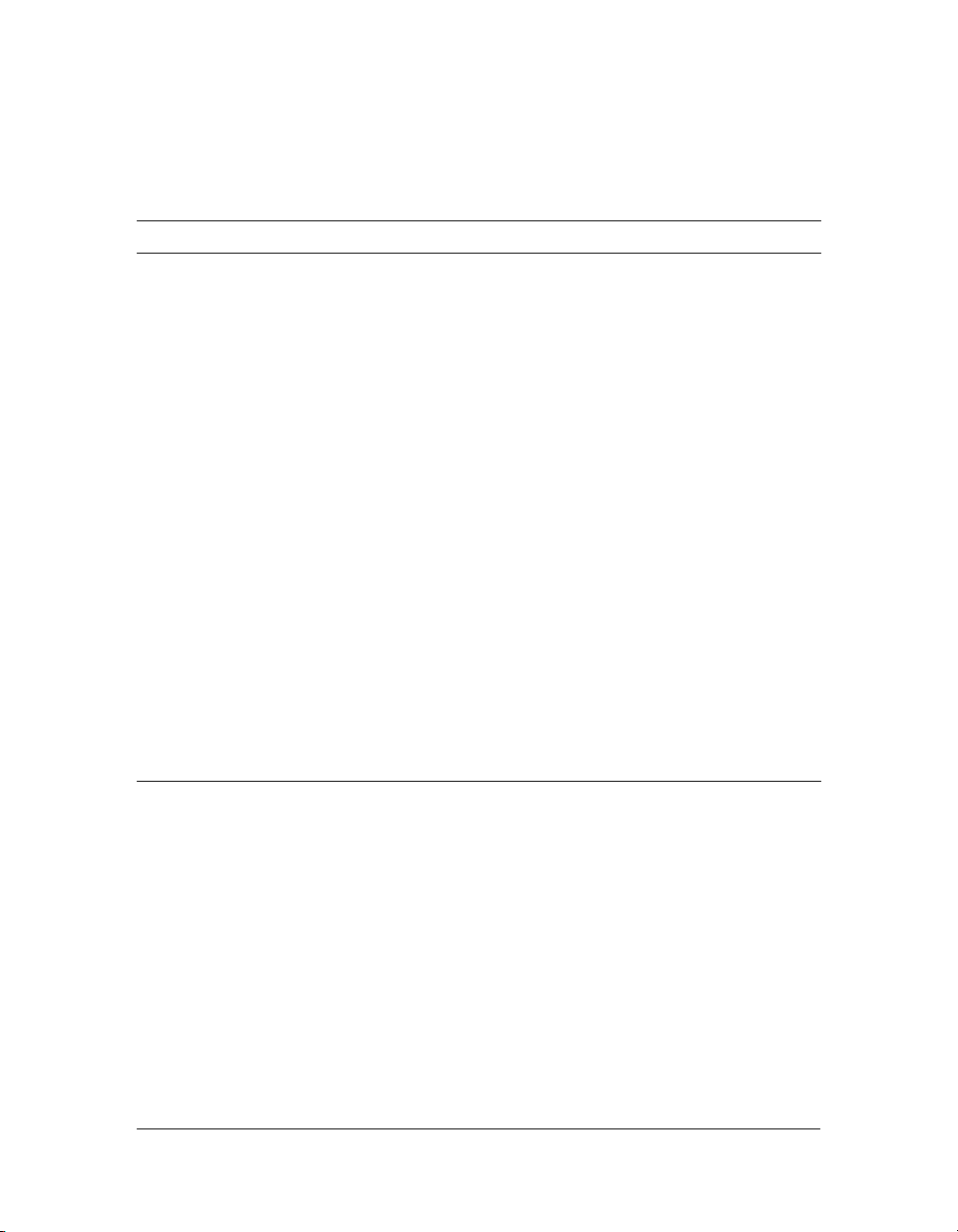
Dreamweaver 8 apuesta por el aprendizaje y la utilización de las nuevas tecnologías y es
compatible con PHP 5, Flash Video, ColdFusion MX 7 y el sistema Web Publishing System
de Macromedia.
Integración con las últimas tecnologías y normas
Compatibilidad con
ColdFusion MX 7
Compatibilidad con PHP 5 Aproveche la compatibilidad actualizada con PHP 5, que
Flash Video Inserte rápida y fácilmente un archivo de Flash Video en una
Sistema Web Publishing
System de Macromedia:
notificación y registro de
eventos
Material de referencia de
O'Reilly actualizado
La compatibilidad actualizada con ColdFusion MX 7 incluye
nuevos comportamientos de servidor y sugerencias de código.
Para que las sugerencias y la depuración del código coincidan
con la versión correcta de ColdFusion, Dreamweaver detecta
automáticamente la versión del servidor la primera vez que se
conecta al sitio. La estrecha integración entre Dreamweaver y
ColdFusion permite añadir y quitar bases de datos
directamente desde el panel Bases de datos y visualizar sólo
los componentes de ColdFusion definidos en el sitio actual.
Para más información, consulte “Activación de las mejoras de
ColdFusion” en la página 942.
incluye comportamientos de servidor y sugerencias de código.
página Web. Para más información, consulte “Inserción de
contenido de Flash Video” en la página 547.
Realice un seguimiento de todo lo que sucede en su sitio. En
Dreamweaver, los eventos notifican al servidor del sistema
Web Publishing System de Macromedia para que se registren
en el sistema WPS todos los cambios realizados en el sitio
Web.
Consulte el nuevo contenido de referencia para XML, XSLT y
XPath, y el contenido actualizado para ASP y JSP.
Por dónde empezar
La documentación de Dreamweaver contiene información para usuarios de distintos niveles.
Para sacarle el máximo provecho a la documentación, comience leyendo las partes más
adecuadas para su nivel.
Para más información sobre los recursos de Dreamweaver, consulte “Guía de recursos de
formación de Dreamweaver” en la página 35.
24 Introducción
Page 25
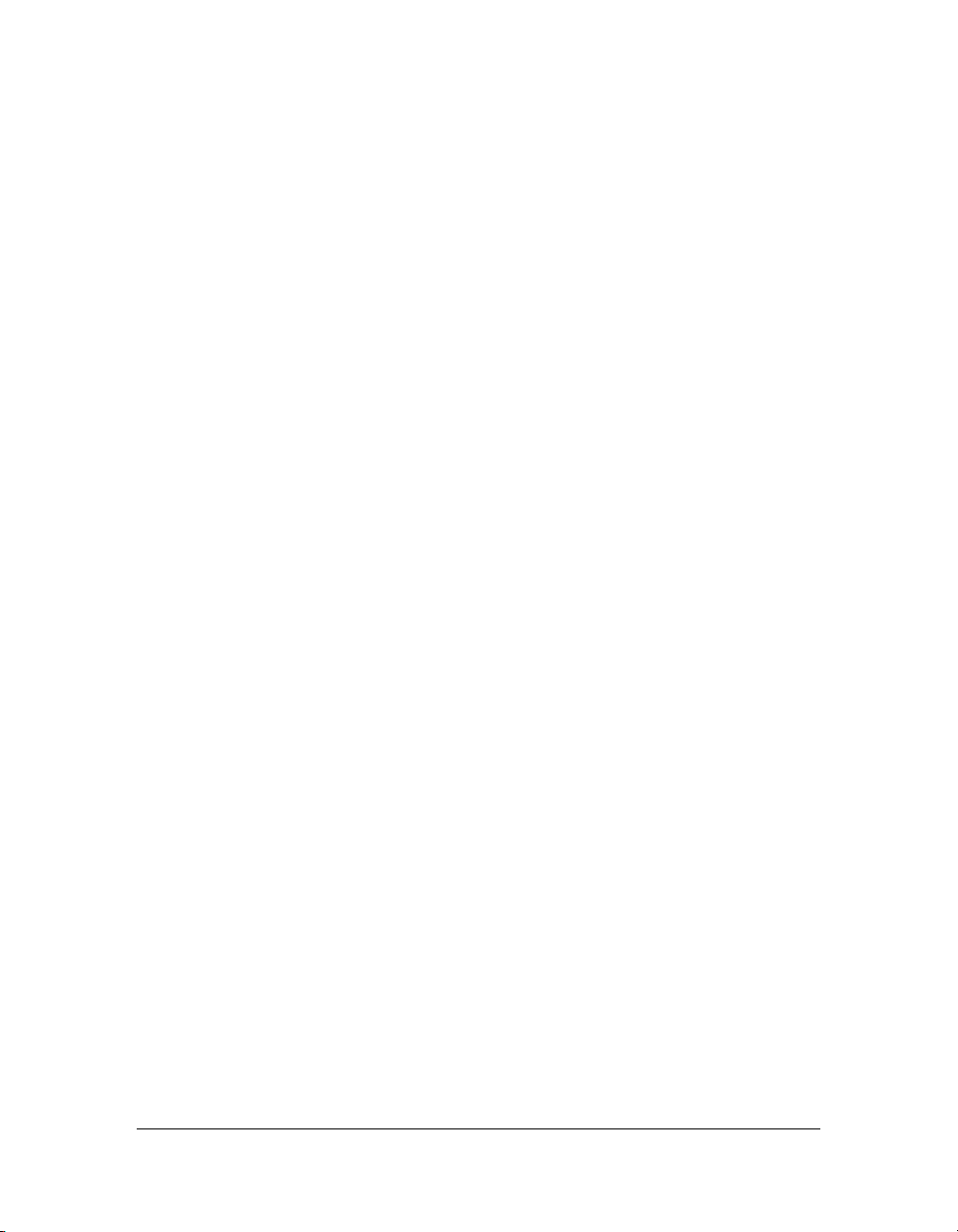
Principiantes en el diseño Web
Si usted es un principiante en el diseño Web, esta sección le informará de las secciones de la
documentación de Dreamweaver más adecuadas para su nivel.
Para principiantes en el diseño Web:
1. Primero lea los tutoriales del manual Primeros pasos con Dreamweaver.
2. En Utilización de Dreamweaver (Ayuda > Utilización de Dreamweaver), consulte Capítulo
1, “Exploración del espacio de trabajo”, en la página 41, Capítulo 2, “Configuración de un
sitio de Dreamweaver”, en la página 87, Capítulo 4, “Administración de archivos”, en
la página 113 y Capítulo 3, “Cómo crear y abrir documentos”, en la página 101.
3. Para aprender sobre el diseño de las páginas, véase el Capítulo 9, “Diseño de páginas en el
modo de diseño”, en la página 287.
4. Para obtener información sobre la aplicación de formato al texto y la inserción de imágenes
en las páginas, véase el Capítulo 13, “Inserción y formato de texto”, en la página 415 y el
Capítulo 14, “Inserción de imágenes”, en la página 459.
Eso es todo lo que necesita para comenzar a crear sitios Web de gran calidad. Cuando esté
preparado para aprender a utilizar herramientas más avanzadas, podrá continuar con el resto
de los capítulos sobre páginas estáticas en el apartado Utilización de Dreamweaver. Es
aconsejable que lea los capítulos de páginas dinámicas sólo cuando se haya familiarizado con la
creación de páginas Web.
Diseñadores de sitios Web con experiencia
Si usted es un diseñador de sitios Web con experiencia, esta sección le informará de las
secciones de la documentación de Dreamweaver más adecuadas para su nivel. Existen dos
métodos distintos: uno para diseñadores sin experiencia en Dreamweaver y otro para
diseñadores que están familiarizados con Dreamweaver pero que desean obtener más
información sobre la creación de páginas dinámicas.
Para diseñadores de sitios Web con experiencia que empiezan a usar
Dreamweaver:
1. Primero lea los tutoriales del manual Primeros pasos con Dreamweaver.
2. En Utilización de Dreamweaver, consulte Capítulo 1, “Exploración del espacio de trabajo”,
en la página 41 para más información sobre la interfaz de usuario de Dreamweaver.
Por dónde empezar 25
Page 26
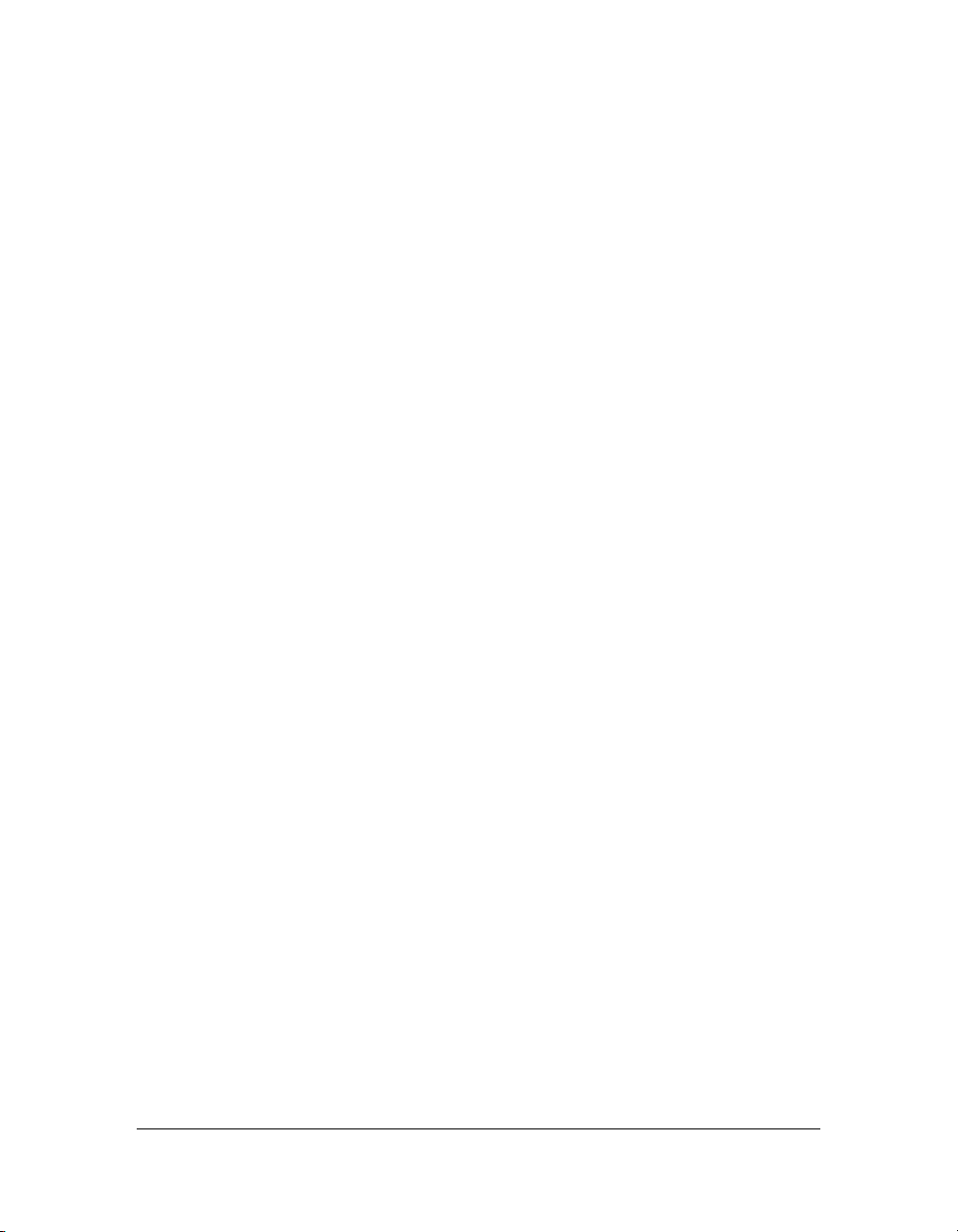
3. Aunque probablemente ya conoce una buena parte del material del Capítulo 2,
“Configuración de un sitio de Dreamweaver”, en la página 87 y el Capítulo 4,
“Administración de archivos”, en la página 113, debería hojear estos capítulos para ver
cómo se aplican en Dreamweaver estos conceptos. Preste especial atención a las secciones
que tratan sobre la configuración de un sitio de Dreamweaver.
4. Para información útil y detallada sobre el uso de Dreamweaver para crear páginas HTML
básicas, consulte Capítulo 13, “Inserción y formato de texto”, en la página 415 y Capítulo
14, “Inserción de imágenes”, en la página 459.
5. Para información sobre la codificación en Dreamweaver, véase “Configuración del entorno
de codificación” en la página 601, “Codificación en Dreamweaver” en la página 621,
“Optimización y depuración del código” en la página 653 y “Edición de código en la vista
Diseño” en la página 663.
6. Lea la introducción que aparece al comienzo de los demás capítulos de Utilización de
Dreamweaver para determinar si le interesan los temas que se abordan en ellos.
Para diseñadores de sitios Web con experiencia, familiarizados con
Dreamweaver, que deseen obtener información sobre la creación de páginas
dinámicas:
1. Primero lea Apéndice A, “Aspectos básicos de las aplicaciones Web” y “Tutorial: Desarrollo
de una aplicación Web” en Primeros pasos con Dreamweaver.
2. En Utilización de Dreamweaver, consulte Capítulo 1, “Exploración del espacio de trabajo”,
en la página 41 para más información sobre la interfaz de usuario de Dreamweaver y, a
continuación, lea el apartado “Optimización del espacio de trabajo para desarrollo visual”
en la página 743.
3. Familiarícese con el flujo de trabajo de Dreamweaver en las páginas dinámicas leyendo
“Flujo de trabajo para el diseño de páginas dinámicas” en la página 757.
4. Configure un servidor Web y un servidor de aplicaciones. (Véase Capítulo 23,
“Configuración de una aplicación Web”, en la página 679.)
5. Conecte con una base de datos. (Véase “Conexión con una base de datos” en
la página 691.)
6. Lea la introducción que aparece al comienzo de cada uno de los capítulos de Utilización de
Dreamweaver para determinar si le interesan los temas que se abordan en ellos.
7. Si está interesado en la personalización manual de Dreamweaver, lea “Personalización de
Dreamweaver” en el Centro de soporte de Macromedia en www.macromedia.com/go/
customizing_dreamweaver_es. Si desea escribir extensiones para Dreamweaver, consulte
Ampliación de Dreamweaver.
26 Introducción
Page 27
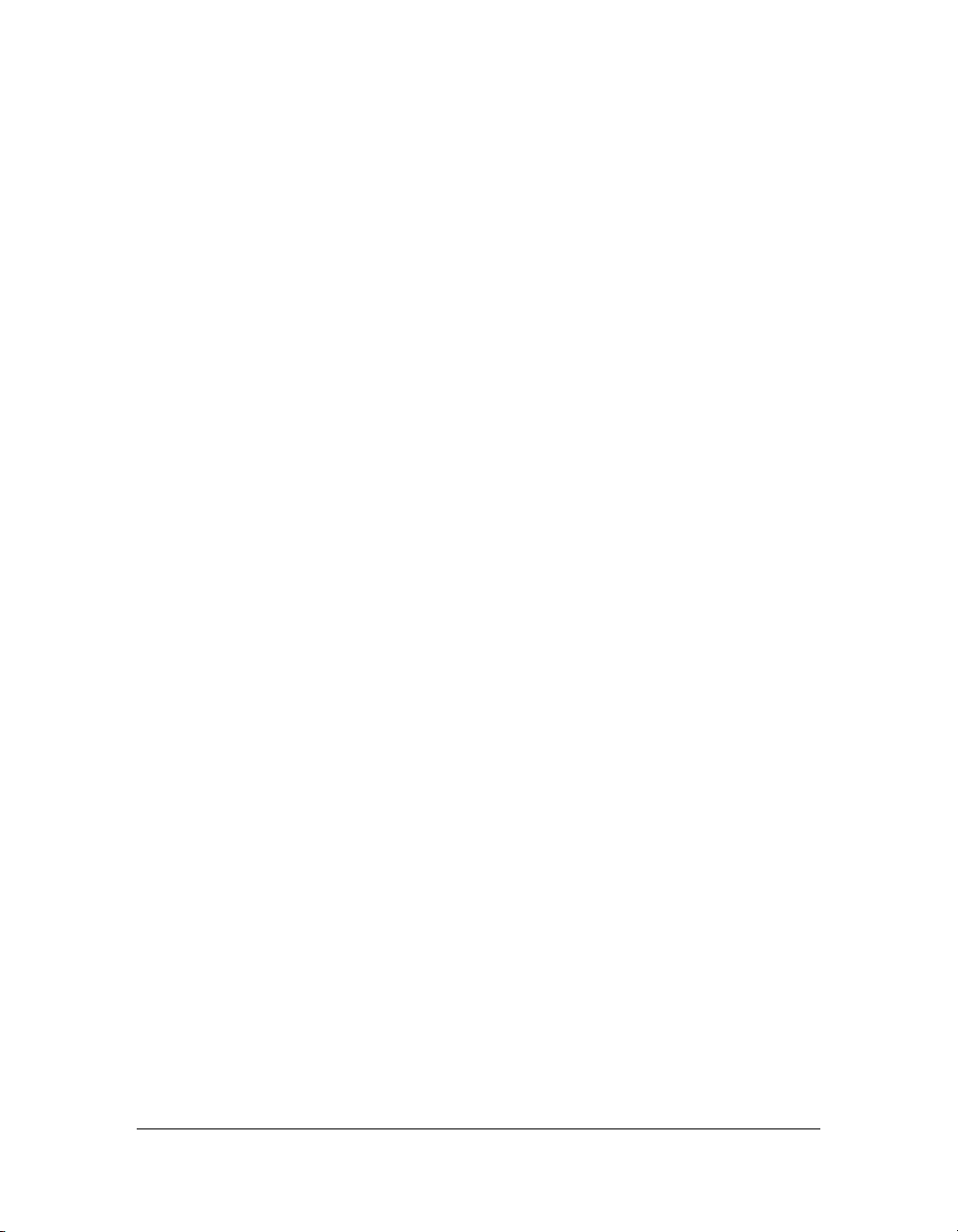
Usuarios con experiencia en codificación manual
Si usted es un usuario con experiencia en codificación manual, esta sección le informará de las
secciones de la documentación de Dreamweaver más adecuadas para su nivel.
Para usuarios con experiencia en codificación manual:
1. En Utilización de Dreamweaver, consulte Capítulo 1, “Exploración del espacio de trabajo”,
en la página 41 para más información sobre la interfaz de usuario de Dreamweaver.
2. Aunque probablemente ya conoce una buena parte del material del Capítulo 2,
“Configuración de un sitio de Dreamweaver”, en la página 87 y el Capítulo 4,
“Administración de archivos”, en la página 113, puede hojear estos capítulos para ver cómo
se aplican en Dreamweaver estos conceptos. Preste especial atención a las secciones sobre la
configuración de un sitio de Dreamweaver.
3. Encontrará más información sobre codificación con Dreamweaver en Capítulo 19,
“Configuración del entorno de codificación”, en la página 601, Capítulo 20, “Codificación
en Dreamweaver”, en la página 621, Capítulo 21, “Optimización y depuración del
código”, en la página 653 y Capítulo 22, “Edición de código en la vista Diseño”, en
la página 663.
4. Lea la introducción que aparece al comienzo de cada uno de los capítulos de Utilización de
Dreamweaver para determinar si le interesan los temas que se abordan en ellos.
Diseñadores de aplicaciones Web
Si es un diseñador de aplicaciones Web con experiencia, esta sección le informará de las
secciones de la documentación de Dreamweaver más adecuadas para su nivel. Hay dos
métodos distintos, dependiendo de si ha usado Dreamweaver con anterioridad.
Para los diseñadores de aplicaciones Web que no hayan utilizado
Dreamweaver:
1. Comience con una lectura rápida de Primeros pasos con Dreamweaver para familiarizarse con
los aspectos básicos del uso de Dreamweaver.
2. En Utilización de Dreamweaver, consulte Capítulo 1, “Exploración del espacio de trabajo”,
en la página 41 para más información sobre la interfaz de usuario de Dreamweaver.
3. Aunque probablemente ya conoce una buena parte del material del Capítulo 2,
“Configuración de un sitio de Dreamweaver”, en la página 87 y el Capítulo 4,
“Administración de archivos”, en la página 113, puede hojear estos capítulos para ver cómo
se aplican en Dreamweaver estos conceptos. Preste especial atención a las secciones sobre la
configuración de un sitio de Dreamweaver.
Por dónde empezar 27
Page 28
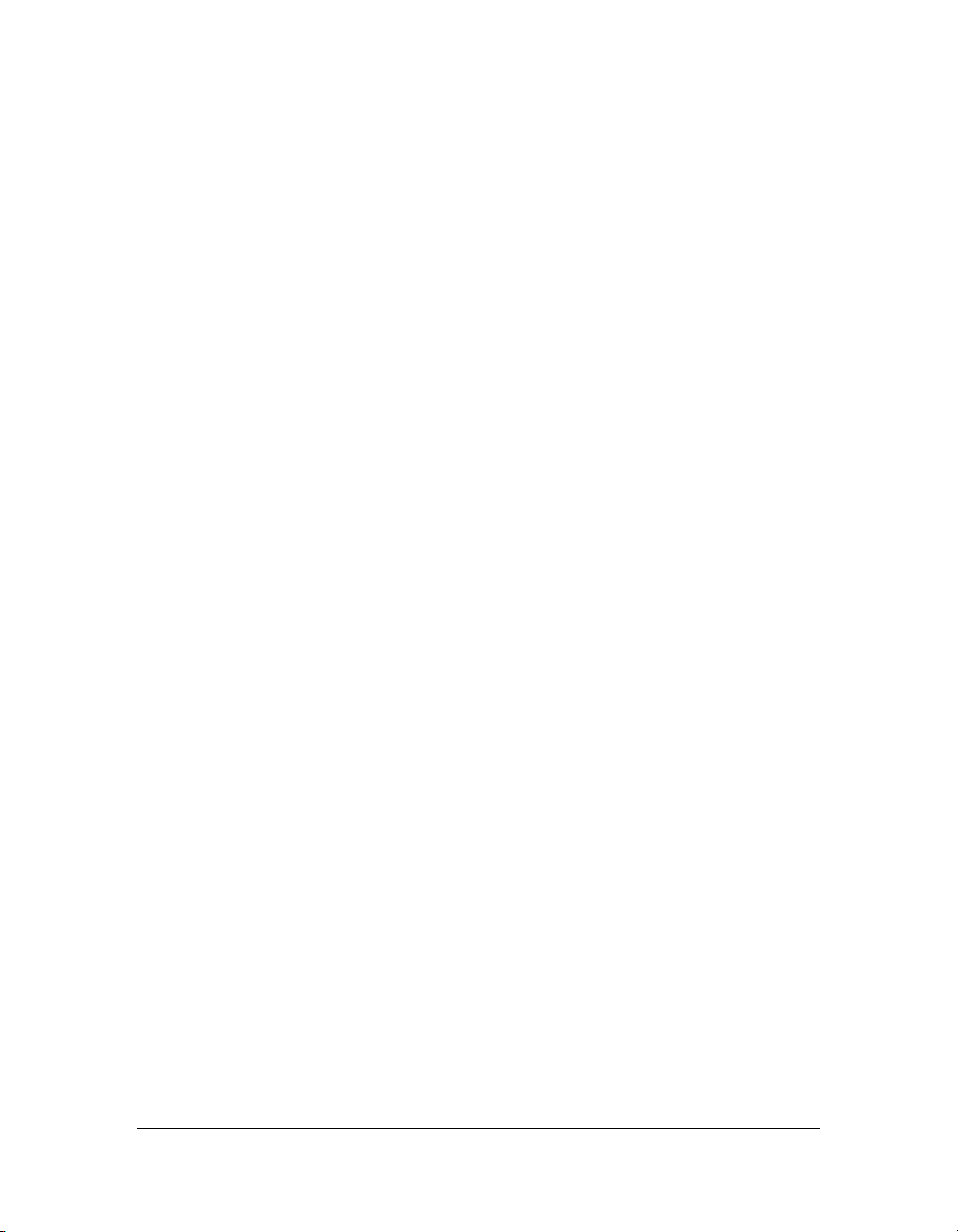
4. Configure un servidor Web y un servidor de aplicaciones utilizando Dreamweaver. (Véase
Capítulo 23, “Configuración de una aplicación Web”, en la página 679.)
5. Conecte con una base de datos. (Véase “Conexión con una base de datos” en
la página 691.)
6. Lea la introducción que aparece al comienzo de cada capítulo de Utilización de
Dreamweaver para determinar si le interesan los temas que se abordan en ellos.
Para diseñadores de aplicaciones Web con experiencia que hayan utilizado
Dreamweaver:
1. Para empezar, consulte “Novedades de Dreamweaver 8” en la página 20.
2. En Utilización de Dreamweaver, consulte Capítulo 1, “Exploración del espacio de trabajo”,
en la página 41 para más información sobre la interfaz de usuario de Dreamweaver.
3. Si está interesado en la personalización manual de Dreamweaver, lea “Personalización de
Dreamweaver” en el Centro de soporte de Macromedia en www.macromedia.com/go/
customizing_dreamweaver_es. Si desea escribir extensiones para Dreamweaver, consulte
Ampliación de Dreamweaver.
Flujo de trabajo de Dreamweaver para la creación de sitios Web
Existen muchos métodos distintos para crear un sitio Web. El flujo de trabajo que se presenta
en esta documentación comienza por la definición de la estrategia o la finalidad de un sitio. Si
va a desarrollar aplicaciones Web, deberá configurar los servidores y las bases de datos
necesarias. A continuación, debe diseñar el aspecto y el funcionamiento del sitio. Una vez que
el diseño esté finalizado, debe crear el sitio y codificar las páginas, añadiendo el contenido y la
interactividad; a continuación, vinculará las páginas y comprobará si el sitio funciona y si
cumple los objetivos para los que ha sido diseñado. Además, si lo desea, puede incluir páginas
dinámicas. Para terminar el ciclo, publicará el sitio en un servidor. Muchos ingenieros de
desarrollo también programan operaciones de mantenimiento periódico para asegurarse de
que el sitio continúa estando actualizado y operativo.
28 Introducción
Page 29
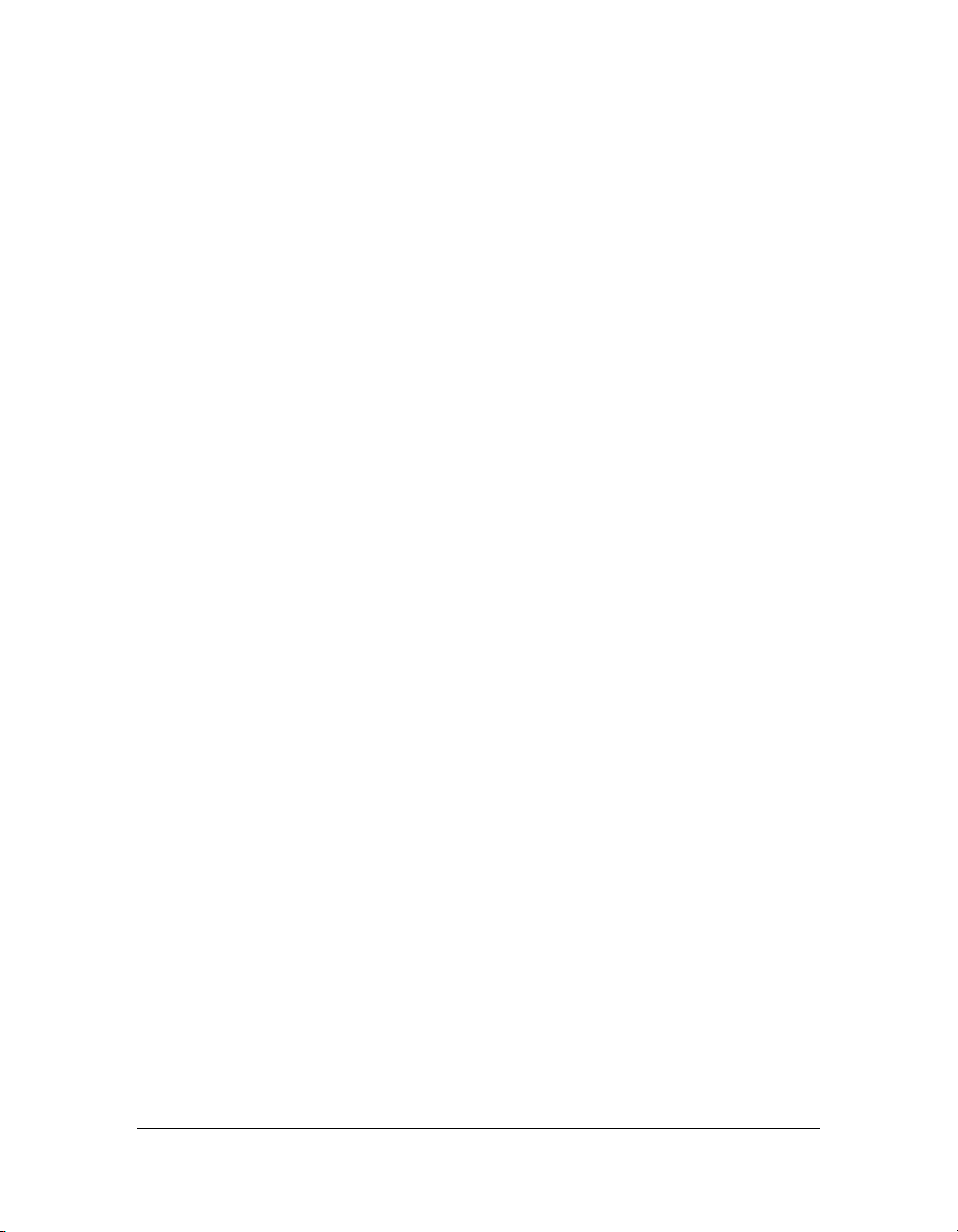
Planificación del sitio
Planificar y organizar cuidadosamente el sitio desde el primer momento puede ayudar a
ahorrar tiempo más adelante. La organización del sitio no sólo implica la determinación de los
archivos que van a incluirse, sino que también requiere un examen de las necesidades del sitio,
el perfil de la audiencia y sus objetivos. Además, deben tenerse en cuenta requisitos técnicos
tales como el acceso de los usuarios, o limitaciones del navegador, los plug-ins o la descarga de
archivos.
Una vez que haya organizado la información y determinado una estructura, podrá comenzar a
crear el sitio.
■ Utilice el panel Archivos de Dreamweaver para establecer la estructura organizativa del
sitio. En el panel Archivos puede añadir, borrar y cambiar el nombre de los archivos y
carpetas fácilmente con el fin de modificar la organización según resulte necesario. (Véase
Capítulo 2, “Configuración de un sitio de Dreamweaver”, en la página 87 y Capítulo 4,
“Administración de archivos”, en la página 113.)
■ Puede empezar por crear páginas simples que más adelante convertirá en diseños más
complejos. Cree páginas vacías nuevas o páginas basadas en diseños predefinidos. (Véase
Capítulo 3, “Cómo crear y abrir documentos”, en la página 101.)
Si trabaja en un equipo de desarrollo Web, es posible que también le interesen estos temas:
■ Configurar un sistema de forma que los miembros del equipo no puedan sobrescribir los
archivos. (Véase “Desprotección y protección de archivos” en la página 149.)
■ Utilizar Design Notes para comunicarse con los miembros del equipo Web. (Véase
“Almacenamiento de información sobre archivos en Design Notes” en la página 169.)
Administración de los archivos del sitio
Los paneles Archivos y Activos de Dreamweaver facilitan la administración de los archivos del
sitio.
■ En el panel Archivos de Dreamweaver encontrará numerosas herramientas que le
ayudarán a administrar el sitio, transferir archivos desde y hacia un servidor remoto,
configurar un proceso de desprotección/protección que evite que se sobrescriban archivos
y sincronizar los archivos de los sitios local y remoto. (Véase “Administración de archivos”
en la página 113.)
■ El panel Activos permite organizar fácilmente los activos de un sitio. A continuación, se
pueden arrastrar directamente desde el panel Activos hasta un documento de
Dreamweaver. (Véase Capítulo 5, “Administración de activos y bibliotecas”, en la página
179.)
Flujo de trabajo de Dreamweaver para la creación de sitios Web 29
Page 30
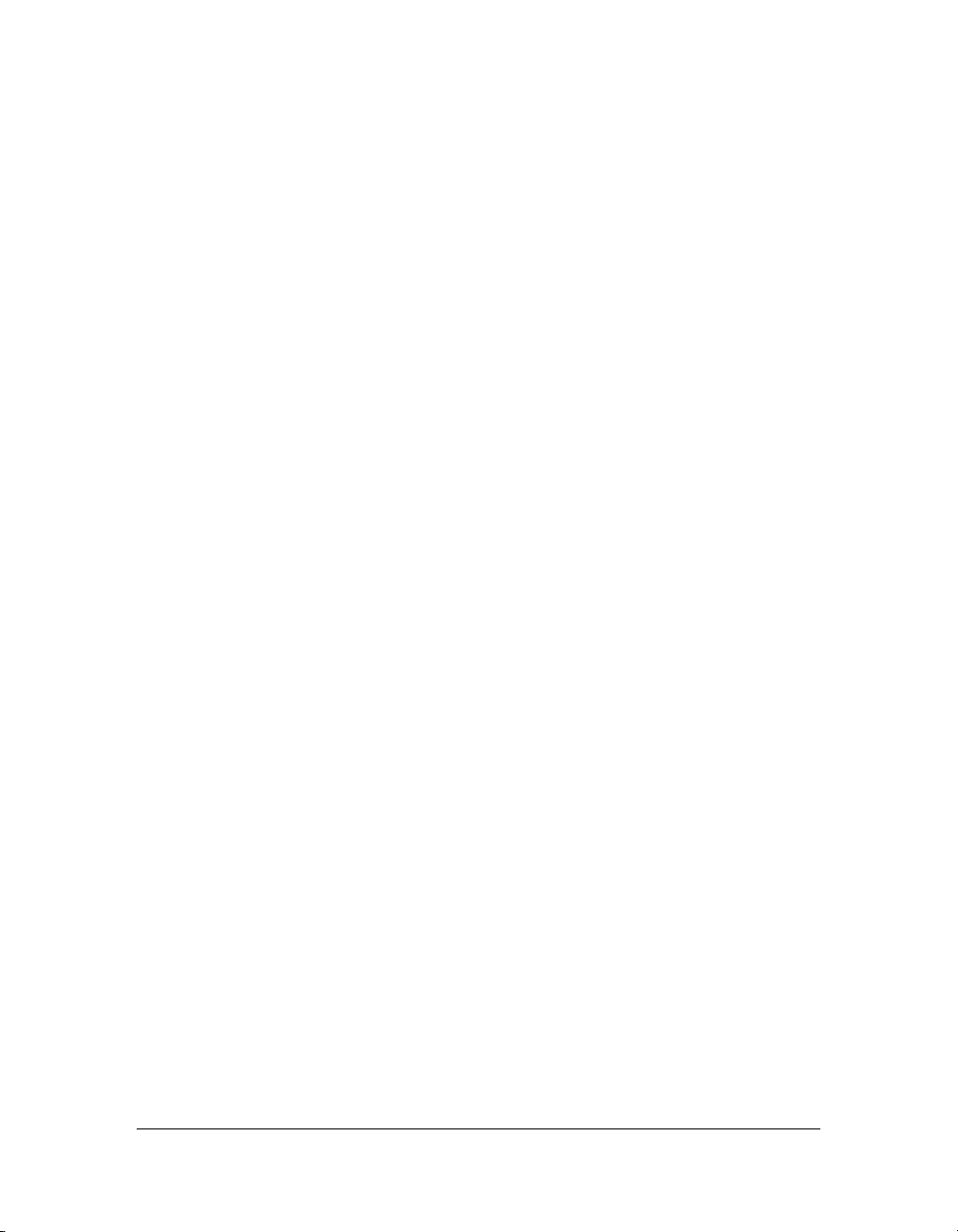
■ Puede utilizar Dreamweaver para administrar diversos aspectos de sus sitios de Contribute.
(Véase Capítulo 6, “Administración de sitios de Contribute con Dreamweaver”, en
la página 203.)
Diseño de las páginas Web
Dreamweaver le ofrece flexibilidad para crear páginas de muestra y trabajar en el diseño
definitivo de sus páginas. Elija el diseño más apropiado, o combine las opciones de diseño de
Dreamweaver para definir el aspecto de su sitio.
■ Puede utilizar capas o estilos de posición CSS de Dreamweaver para crear su diseño.
(Véase Capítulo 7, “Diseño de páginas con CSS”, en la página 221.)
■ Las herramientas de tabla y el modo de diseño de Dreamweaver permiten diseñar
rápidamente páginas Web y, posteriormente, reorganizar la estructura de las páginas.
(Véase Capítulo 8, “Presentación de contenido en tablas”, en la página 261 y Capítulo 9,
“Diseño de páginas en el modo de diseño”, en la página 287.)
■ Para mostrar varios documentos de forma simultánea en un navegador, pueden utilizarse
marcos para su organización. (Véase Capítulo 10, “Utilización de marcos”, en la página
309.)
■ Las plantillas de Dreamweaver le permiten aplicar fácilmente contenidos y diseños de
página reutilizables a su sitio. Puede crear páginas nuevas basadas en una plantilla de
Dreamweaver y actualizar su diseño de forma automática cuando cambie la plantilla.
(Véase Capítulo 11, “Administración de plantillas”, en la página 331.)
Adición de contenido a las páginas
Mediante Dreamweaver, podrá añadir fácilmente a las páginas Web una gran variedad de
contenidos. Añada activos y elementos de diseño, como texto, imágenes, colores, películas,
sonido y otros elementos multimedia.
■ Las funciones de creación de páginas de Dreamweaver le permiten especificar propiedades
de la página Web tales como títulos de página o imagen y color de fondo. Además,
Dreamweaver le proporciona herramientas para optimizar el rendimiento de su sitio Web
y probar las páginas, para asegurar la compatibilidad con distintos navegadores Web.
(Véase Capítulo 12, “Utilización de páginas”, en la página 383.)
■ Escriba directamente en un documento de Dreamweaver o importe texto desde otros
documentos, luego aplique formato al texto utilizando el inspector de propiedades de
Dreamweaver. También puede crear fácilmente sus propias CSS (Hojas de estilos en
cascada, Cascading Style Sheets). (Véase Capítulo 13, “Inserción y formato de texto”, en
la página 415.)
30 Introducción
Page 31

■ Inserte imágenes, incluidas imágenes de sustitución, mapas de imágenes e imágenes por
capas de Fireworks, y utilice las herramientas de alineación para situar las imágenes en la
página. También puede cambiar el tamaño de las imágenes directamente en Dreamweaver.
(Véase Capítulo 14, “Inserción de imágenes”, en la página 459 y Capítulo 16, “Utilización
con otras aplicaciones”, en la página 511.)
■ Con Dreamweaver puede crear vínculos HTML estándar, incluidos vínculos de anclaje y
vínculos de correo electrónico, o establecer sistemas de navegación gráfica, como los
menús de salto y las barras de navegación. (Véase Capítulo 15, “Establecimiento de
vínculos y navegación”, en la página 475.)
■ Inserte cualquier otro tipo de elementos multimedia en una página Web, como películas
Flash, Shockwave y QuickTime, sonido y applets. (Véase Capítulo 17, “Adición de audio,
vídeo y elementos interactivos”, en la página 531.)
■ Los comportamientos permiten realizar tareas en respuesta a eventos específicos como, por
ejemplo, resaltar un botón cuando el puntero pasa por encima de él, validar un formulario
cuando el usuario hace clic en el botón Enviar o abrir una segunda ventana del navegador
cuando la página principal ha terminado de cargarse. (Véase Capítulo 18, “Utilización de
comportamientos JavaScript”, en la página 559.)
Codificación manual
La codificación manual de páginas Web es otro método para crear las páginas. Dreamweaver
ofrece sencillas herramientas de edición visual, pero también ofrece un entorno de
codificación más sofisticado. Puede utilizar el método que prefiera, o una combinación de
ambos, para crear y editar sus páginas.
■ Puede trabajar en un entorno de codificación sin herramientas visuales; las herramientas
de codificación le permiten crear y editar código, asignarle un formato y comprobar que se
ajusta a determinadas normas. (Véase Capítulo 19, “Configuración del entorno de
codificación”, en la página 601, Capítulo 20, “Codificación en Dreamweaver”, en
la página 621 y Capítulo 21, “Optimización y depuración del código”, en la página 653.)
■ También puede utilizar algunas herramientas de codificación de Dreamweaver en la vista
Diseño, el entorno de diseño visual. (Véase Capítulo 22, “Edición de código en la vista
Diseño”, en la página 663.)
Flujo de trabajo de Dreamweaver para la creación de sitios Web 31
Page 32

Configuración de una aplicación Web
Muchos sitios Web contienen páginas dinámicas que permiten a los visitantes ver información
almacenada en bases de datos, y normalmente algunos de ellos pueden añadir nueva
información y editar información de estas bases de datos. Para crear este tipo de páginas,
primero debe realizar una serie de pasos preliminares.
■ Configure un servidor Web y un servidor de aplicaciones y, a continuación, cree o
modifique un sitio de Dreamweaver. (Véase Capítulo 23, “Configuración de una
aplicación Web”, en la página 679.)
■ Conecte con una base de datos. (Véase “Conexión con una base de datos” en
la página 691).
Creación de páginas dinámicas
En Dreamweaver se pueden definir diversas fuentes de contenido dinámico, incluidos juegos
de registros extraídos de bases de datos, parámetros de formularios y componentes JavaBeans.
Para añadir el contenido dinámico a una página, basta con arrastrarlo a ella.
Puede definirse que los registros de la página aparezcan de uno en uno o en grupos, mostrar
varias páginas de registros, añadir vínculos especiales para pasar de una página de registros a la
siguiente (o a la anterior) y crear contadores para que los usuarios puedan llevar un control de
los registros.
■ Si no está familiarizado con la creación de aplicaciones Web en Dreamweaver, aprenda
cómo utilizar Dreamweaver para crear páginas dinámicas. (Véase Capítulo 30,
“Optimización del espacio de trabajo para desarrollo visual”, en la página 743 y Capítulo
31, “Flujo de trabajo para el diseño de páginas dinámicas”, en la página 757.)
■ Defina y muestre el contenido dinámico de sus páginas. (Véase Capítulo 32, “Obtención
de datos para la página”, en la página 767, Capítulo 33, “Definición de fuentes de
contenido dinámico”, en la página 781, Capítulo 34, “Adición de contenido dinámico a
páginas Web”, en la página 805 y Capítulo 35, “Visualización de registros de la base de
datos”, en la página 817.)
■ Puede incorporar la lógica de aplicaciones o empresarial mediante tecnologías
innovadoras, como los componentes ColdFusion de Macromedia y los servicios Web.
(Véase “Utilización de componentes de ColdFusion” en la página 1008 y Capítulo 37,
“Utilización de servicios Web (sólo Windows)”, en la página 871.)
■ Si necesita más flexibilidad, puede crear sus propios comportamientos de servidor y
formularios interactivos. (Véase Capítulo 38, “Adición de comportamientos de servidor
personalizados”, en la página 885 y Capítulo 39, “Creación de formularios”, en la página
911.)
32 Introducción
Page 33

Desarrollo rápido de aplicaciones
Dreamweaver ofrece algunas herramientas de desarrollo rápido de aplicaciones (RAD), como
comportamientos de servidor y objetos de aplicaciones, que permiten crear sofisticadas
aplicaciones Web sin necesidad de escribir el código del lado del servidor.
■ Cree con rapidez páginas que realicen búsquedas y modifiquen bases de datos, y muestren
los resultados. Proporcione seguridad mediante la limitación del acceso a las páginas.
(Véase “Creación rápida de aplicaciones de ColdFusion” en la página 935, “Creación
rápida de aplicaciones ASP.NET” en la página 1017, “Creación rápida de aplicaciones
ASP y JSP” en la página 1067 y “Creación rápida de aplicaciones PHP” en
la página 1093.)
Utilización de Dreamweaver con otras aplicaciones
Dreamweaver facilita el proceso de diseño y desarrollo de páginas Web al permitirle trabajar
con otras aplicaciones. Para información sobre cómo trabajar con otras aplicaciones, como los
navegadores, los editores HTML, los editores de imágenes y las herramientas de animación,
véanse los temas siguientes:
■ Para información sobre el uso de Dreamweaver con otros editores HTML, como
HomeSite o BBEdit, véase “Utilización de un editor de HTML externo con
Dreamweaver” en la página 617.
■ Puede especificar sus navegadores preferidos para previsualizar el sitio. (Véase “Vista previa
y comprobación de páginas en los navegadores” en la página 409.)
■ Puede iniciar un editor de imágenes externo, como Macromedia Fireworks o Adobe
Photoshop, desde Dreamweaver. (Véase “Utilización de un editor de imágenes externo” en
la página 472.)
■ Puede configurar Dreamweaver para que inicie un editor distinto para cada tipo de
archivo. (Véase “Inicio de un editor externo de archivos multimedia” en la página 537.)
■ Para más información sobre cómo añadir interactividad al sitio mediante películas
Macromedia Flash, véase “Inserción y modificación de un objeto de botón Flash” en
la página 540, “Inserción de un objeto de texto Flash” en la página 542 o “Descarga e
instalación de elementos Flash” en la página 544.
■ Para información sobre el uso de ColdFusion, consulte Utilización de ColdFusion (Ayuda >
Utilización de ColdFusion).
Utilización de Dreamweaver con otras aplicaciones 33
Page 34

Dreamweaver y accesibilidad
La accesibilidad designa la capacidad de crear sitios y productos Web que puedan utilizar
aquellas personas con discapacidades visuales, auditivas, motoras u otras. Entre los ejemplos
de funciones de accesibilidad para productos de software y sitios Web podemos citar la
compatibilidad con lectores de pantalla, los equivalentes textuales para gráficos, los accesos
directos del teclado y el uso de colores de pantalla con alto contraste, entre otros.
NOTA
Para más información acerca de dos iniciativas importantes de accesibilidad, consulte la
Iniciativa de Accesibilidad para la Web del World Wide Web Consortium (www.w3.org/
wai) y la Sección 508 de la Ley federal de inserción (Federal Rehabilitation Act)
(www.section508.gov).
Dreamweaver contiene herramientas que dotan al producto de accesibilidad y herramientas
que le ayudan a crear contenido accesible:
Utilización de las funciones de accesibilidad de Dreamweaver Para diseñadores Web
usuarios de Dreamweaver que necesiten utilizar funciones de accesibilidad, Dreamweaver
ofrece lectores de pantalla, navegación mediante el teclado y funciones de accesibilidad del
sistema operativo.
Para más información, consulte “Utilización de las funciones de accesibilidad de
Dreamweaver” en la página 70.
Creación de sitios Web accesibles Para diseñadores Web usuarios de Dreamweaver que
necesiten crear contenido accesible, Dreamweaver ayuda a crear páginas accesibles que
incluyen contenido útil para lectores de pantalla y que cumplen las directrices
gubernamentales.
Dreamweaver proporciona cuadros de diálogo que le permiten introducir atributos de
accesibilidad al insertar elementos de página (véase “Optimización del espacio de trabajo para
el diseño de páginas accesibles” en la página 76). Por ejemplo, el cuadro de diálogo para la
accesibilidad de imágenes le recuerda que añada texto equivalente para los gráficos. De esta
forma, cuando la imagen aparezca en una página para un usuario con discapacidades visuales,
el lector de pantalla leerá la descripción de la imagen.
34 Introducción
Page 35

Dreamweaver también incluye páginas Web de muestra pensadas con fines de accesibilidad
(véase “Creación de un documento basado en un archivo de diseño de Dreamweaver” en
la página 103) y un informe de accesibilidad que puede ejecutar para probar si sus páginas o
sitios siguen las directrices de accesibilidad de la Sección 508 (véase “Comprobación del sitio”
en la página 173).
NOTA
Recuerde que ninguna herramienta de creación puede automatizar el proceso de
desarrollo. Para diseñar sitios Web accesibles deberá comprender cuáles son los
requisitos de accesibilidad y tomar numerosas decisiones subjetivas sobre cómo los
usuarios con discapacidades interactúan con las páginas Web. La mejor forma de
garantizar que un sitio Web es accesible consiste en realizar una planificación, un
desarrollo, una comprobación y una evaluación deliberadas.
Función de validación de la accesibilidad de Dreamweaver
La función de validación de la accesibilidad de Dreamweaver utiliza tecnología de UsableNet.
UsableNet es una empresa líder en el desarrollo de software fácil de utilizar para automatizar la
comprobación y la reparación de problemas de usabilidad y accesibilidad. Para obtener más
ayuda con la comprobación de la accesibilidad, pruebe LIFT for Macromedia Dreamweaver
de UsableNet, una solución completa para desarrollar sitios Web utilizables y accesibles. LIFT
for Macromedia Dreamweaver de UsableNet incluye asistentes para tablas, formularios e
imágenes complejas, un editor de ALT global, informes personalizables y un nuevo modo de
supervisión activo que asegura la accesibilidad al contenido a medida que se escriben las
páginas. Solicite una versión de demostración de LIFT for Macromedia Dreamweaver en
www.usablenet.com
Guía de recursos de formación de Dreamweaver
Dreamweaver incluye diversos medios para ayudarle a aprender rápidamente el
funcionamiento del programa y a dominar la creación de páginas Web. El sistema de Ayuda
de Dreamweaver contiene diversos documentos que le ayudarán a aprender a utilizar
Dreamweaver, Dreamweaver Extensibility y ColdFusion. También hay recursos en línea
adicionales que puede consultar para crear páginas Web.
Guía de recursos de formación de Dreamweaver 35
Page 36

Acceso a la documentación de Dreamweaver
En la siguiente tabla se resume la documentación que contiene el sistema de Ayuda de
Dreamweaver.
Puede comprar versiones impresas de títulos específicos. Para más información, consulte
www.macromedia.com/go/buy_books (en inglés).
Título Descripción/
Audiencia
Primeros
pasos con
Dreamweaver
Utilización de
Dreamweaver
Ampliación de
Dreamweaver
Le ofrece una
introducción básica a
los conceptos de
Dreamweaver y a la
interfaz, con detallados
tutoriales para
principiantes. Dirigido a
usuarios principiantes, y
también para usuarios
con nivel intermedio y
avanzado que quieran
conocer las nuevas
funciones.
Información completa
sobre todas las
funciones de
Dreamweaver. Dirigida
a todos los usuarios de
Dreamweaver.
Describe el marco de
trabajo de
Dreamweaver y la
interfaz de
programación de la
aplicación (API).
Destinado a usuarios
avanzados que quieren
crear extensiones o
personalizar la interfaz
de Dreamweaver.
Dónde encontrarlo
• Ver en Dreamweaver:
Seleccione Ayuda > Primeros
pasos con Dreamweaver
• Ver en línea: http://
livedocs.macromedia.com/go/
livedocs_dreamweaver_es/
• Descargar el PDF:
www.macromedia.com/go/
dw_documentation_es
• Ver en Dreamweaver:
Seleccione Ayuda > Ayuda de
Dreamweaver o Ayuda >
Utilización de Dreamweaver
• Ver en línea: http://
livedocs.macromedia.com/go/
livedocs_dreamweaver_es/
• Descargar el PDF:
www.macromedia.com/go/
dw_documentation_es
• Ver en Dreamweaver:
Seleccione Ayuda > Ampliación
de Dreamweaver
• Ver en línea: http://
livedocs.macromedia.com/go/
livedocs_dreamweaver_es/
• Descargar el PDF:
www.macromedia.com/go/
dw_documentation_es
36 Introducción
Page 37

Título Descripción/
Audiencia
Referencia
API de
Dreamweaver
Utilización de
ColdFusion
Referencia Contiene muchos tipos
Describe la utilidad API
y el JavaScript API, que
le permiten realizar
diversas tareas de
apoyo al desarrollar
extensiones de
Dreamweaver.
Destinado a usuarios
avanzados que quieren
crear extensiones o
personalizar la interfaz
de Dreamweaver.
Contiene una selección
de los libros más
importantes con
documentación sobre
ColdFusion. (La lista
completa está
disponible en
LiveDocs.) Dirigido a
todo aquel que esté
interesado en
ColdFusion, desde
principiantes hasta
desarrolladores
avanzados.
de manual de referencia
sobre HTML, modelos
de servidores y otros
temas, casi todos
publicados por O’Reilly.
Destinado a todo aquel
que necesite más
información sobre
sintaxis de códigos,
conceptos, etc.
Dónde encontrarlo
• Ver en Dreamweaver:
Seleccione Ayuda > Referencia
API de Dreamweaver
• Ver en línea: http://
livedocs.macromedia.com/go/
livedocs_dreamweaver_es/
• Descargar el PDF:
www.macromedia.com/go/
dw_documentation_es
• Ver en Dreamweaver:
Seleccione Ayuda > Utilización
de ColdFusion
• Ver en línea: http://
livedocs.macromedia.com/go/
livedocs_coldfusion/
• Descargar el PDF:
www.macromedia.com/go/
cf_documentation
• Ver en Dreamweaver:
Seleccione Ayuda > Referencia.
Para una lista completa de
manuales, haga clic en el menú
emergente Libro en el panel
Referencia.
Guía de recursos de formación de Dreamweaver 37
Page 38

Acceso a recursos en línea adicionales de Dreamweaver
En la siguiente tabla se resumen los recursos en línea adicionales para el aprendizaje de
Dreamweaver.
Recurso Descripción/
Audiencia
Centro de
soporte de
Dreamweaver
Centro de
desarrollo de
Dreamweaver
Centro de
recursos de
documentación de
Dreamweaver
Foros en
línea de
Macromedia
Formación de
Macromedia
Notas técnicas, soporte
e información sobre la
resolución de
problemas para
usuarios de
Dreamweaver.
Artículos y tutoriales
que le ayudarán a
mejorar sus
conocimientos y a
adquirir otros nuevos.
Manuales del producto
en formato PDF, fe de
errores, tutoriales y
notas de la versión.
Debates e información
sobre resolución de
problemas
proporcionada por
usuarios de
Dreamweaver,
representantes del
servicio técnico y el
equipo de desarrollo de
Dreamweaver.
Cursos que ofrecen
ejercicios prácticos y
situaciones del mundo
real.
Dónde encontrarlo
www.macromedia.com/go/
dreamweaver_support_es
www.macromedia.com/go/
developer_dw_es
www.macromedia.com/go/
dw_documentation_es
www.macromedia.com/go/
dreamweaver_newsgroup
www.macromedia.com/go/
dreamweaver_training_es
Para sacar el máximo provecho de los recursos de Dreamweaver, consulte “Por dónde
empezar” en la página 24.
38 Introducción
Page 39

Convenciones tipográficas
En esta guía se utilizan las convenciones tipográficas siguientes:
■ Los elementos de los menús se muestran en este formato: nombre del menú > nombre del
elemento del menú. Los elementos de los submenús se muestran en este formato: nombre
del menú > nombre del submenú > nombre del elemento del menú.
■ La fuente de código indica nombres de etiquetas y atributos HTML, así como el texto
literal empleado en los ejemplos.
■ La fuente de código en cursiva indica elementos reemplazables (también
denominados metasímbolos) en el código.
■ El texto Roman en negrita permite distinguir el texto que debe introducirse literalmente.
Para una lista completa de recursos de Dreamweaver, véase “Guía de recursos de formación de
Dreamweaver” en la página 35.
Recursos tecnológicos HTML y Web
A continuación se indican algunos recursos útiles disponibles en la Web:
NOTA
Para obtener una lista de recursos de Dreamweaver, véase “Guía de recursos de
formación de Dreamweaver” en la página 35.
La especificación de hojas de estilos en cascada de nivel 1 (CSS1) (www.w3.org/TR/
REC-CSS1) y
especificaciones oficiales para hojas de estilos del World Wide Web Consortium.
La especificación HTML 4.01 (www.w3.org/TR/REC-html40/) es la especificación oficial
de HTML del World Wide Web Consortium.
Index DOT HTML (www.blooberry.com/indexdot/html/) es una amplia lista de etiquetas,
atributos y valores HTML, así como su compatibilidad con distintos navegadores.
La especificación XHTML 1.0 (www.w3.org/TR/xhtml1/) es la especificación oficial para
XHTML (Lenguaje de formato de hipertexto ampliable).
El sitio de O’Reilly XML.com (www.xml.com/) proporciona información, tutoriales y
sugerencias sobre XML (Lenguaje de formato ampliable) y sobre otras tecnologías Web.
El sitio de xFront (www.xfront.com/rescuing-xslt.html) ofrece una introducción a las
transformaciones XSL para nuevos usuarios.
Las páginas de introducción a Microsoft ASP (http://msdn.microsoft.com/library/en-us/
dnasp/html/ASPover.asp) proporcionan información sobre Active Server Pages (ASP).
la especificación de nivel 2 (CSS2) (www.w3.org/TR/REC-CSS2/) son las
Recursos tecnológicos HTML y Web 39
Page 40

La página de Microsoft ASP.NET (http://msdn.microsoft.com/asp.net/) proporciona
información sobre ASP.NET.
La página Sun JSP (http://java.sun.com/products/jsp/) proporciona información sobre
JavaServer Pages (JSP).
El sitio Web de PHP (www.php.net/) proporciona información sobre PHP.
El sitio Web de MySQL (www.mysql.com/) proporciona información sobre MySQL.
La tabla de entidades (www.bbsinc.com/iso8859.html) ofrece una relación de los nombres
de entidades empleados en ISO 8859-1 (Latin-1).
La página del producto Macromedia ColdFusion (www.macromedia.com/go/coldfusion/)
proporciona información sobre ColdFusion.
La página del producto Macromedia JRun Server (www.macromedia.com/go/jrun/) ofrece
información sobre el servidor de aplicaciones JRun Java.
Web Services Demystified (www.sitepoint.com/article/692) explica qué son y qué hacen los
servicios Web.
JavaScript Bible, escrita por Danny Goodman (IDG Books), es un tratado completo sobre
el lenguaje JavaScript 1.2.
JavaScript: El manual JavaScript Definitive Guide, escrito por David Flanagan (O’Reilly
& Associates), proporciona información sobre todas las funciones, objetos, métodos,
propiedades y manejadores de eventos JavaScript.
El Índice de recursos CGI(www.cgi-resources.com/) es una base de datos sobre todos los
aspectos relativos a CGI, como scripts listos para ser utilizados, documentación, libros e
incluso contratación de programadores.
El sitio de Common Gateway Interface (http://hoohoo.ncsa.uiuc.edu/cgi/) incluye una
introducción a CGI.
40 Introducción
Page 41

CAPÍTULO 1
Exploración del espacio de trabajo
Para sacar el máximo provecho de Macromedia Dreamweaver 8, deberá conocer cuáles son los
conceptos que subyacen al área de trabajo de Dreamweaver y cómo seleccionar opciones,
utilizar inspectores y paneles y establecer las preferencias que mejor se adapten a su forma de
trabajar.
Este capítulo contiene las siguientes secciones:
Espacio de trabajo de Dreamweaver. . . . . . . . . . . . . . . . . . . . . . . . . . . . . . . . . . . . . . . . 41
Utilización de la ventana de documento . . . . . . . . . . . . . . . . . . . . . . . . . . . . . . . . . . . . . 54
Utilización de barras de herramientas, inspectores y menús contextuales . . . . . . . 58
Utilización de paneles y grupos de paneles . . . . . . . . . . . . . . . . . . . . . . . . . . . . . . . . . . 66
Utilización de las funciones de accesibilidad de Dreamweaver . . . . . . . . . . . . . . . . . 70
Optimización del espacio de trabajo para el diseño de páginas accesibles . . . . . . 76
Utilización de guías visuales en Dreamweaver . . . . . . . . . . . . . . . . . . . . . . . . . . . . . . . 78
Aspectos básicos de personalización de Dreamweaver . . . . . . . . . . . . . . . . . . . . . . . 78
Temas relacionados
■ “Optimización del espacio de trabajo para desarrollo visual” en la página 743
1
Espacio de trabajo de Dreamweaver
El espacio de trabajo de Dreamweaver permite ver las propiedades de los documentos y los
objetos. Además, coloca muchas de las operaciones más frecuentes en barras de herramientas
para que pueda realizar cambios en los documentos rápidamente.
41
Page 42

Diseño del espacio de trabajo
B
En Windows, Dreamweaver proporciona un diseño integrado en una única ventana. En el
espacio de trabajo integrado, todas las ventanas y paneles están integrados en una única
ventana de la aplicación de mayor tamaño.
arra Insertar
Barra de herramientas de documento
Ventana de documento
Grupos de paneles
Panel ArchivosInspector de propiedadesSelector de etiquetas
NOTA
El espacio de trabajo de Windows también dispone de la opción Codificador, que acopla
los grupos de paneles en la parte izquierda y muestra la ventana de documento en la
vista Código de forma predeterminada. Para más información, consulte “Utilización del
espacio de trabajo orientado al codificador (sólo en Windows)” en la página 603. Para
utilizar esta opción, véase “Selección del diseño del espacio de trabajo (sólo en
Windows)” en la página 79.
42 Exploración del espacio de trabajo
Page 43

En Macintosh, Dreamweaver puede mostrar varios documentos en una sola ventana con
fichas que identifican a cada uno de ellos. Dreamweaver también puede mostrar un espacio de
trabajo flotante en el que cada documento aparece en su propia ventana individual. Los
grupos de paneles aparecen apilados en principio, pero pueden separarse en sus propias
ventanas. Las ventanas se ajustan automáticamente, a los lados de la pantalla y en la ventana
Documento, al arrastrarlas o cambiar su tamaño.
Barra Insertar
Selector de
etiquetas
Barra de herramientas de documento
Ventana de documento
Inspector de propiedades
Grupos de paneles
Panel Archivos
Puede alternar entre diferentes diseños tanto en Windows como en Macintosh. Para más
información, consulte “Selección del diseño del espacio de trabajo (sólo en Windows)” en
la página 79 y “Visualización de documentos en fichas (Macintosh)” en la página 80.
Espacio de trabajo de Dreamweaver 43
Page 44

Temas relacionados
■ “Elementos del espacio de trabajo de Dreamweaver” en la página 44
■ “Utilización de barras de herramientas, inspectores y menús contextuales” en la página 58
■ “Utilización de paneles y grupos de paneles” en la página 66.
Elementos del espacio de trabajo de Dreamweaver
En esta sección se describen brevemente algunos elementos del espacio de trabajo de
Dreamweaver.
NOTA
Dreamweaver ofrece otros muchos paneles, inspectores y ventanas. Para abrir paneles,
inspectores y ventanas de Dreamweaver, utilice el menú Ventana. Si no encuentra un
panel, un inspector o una ventana que haya marcado como abierto, seleccione Ventana >
Organizar paneles para disponer ordenadamente todos los paneles abiertos.
La
página de inicio permite abrir un documento reciente o crear un documento nuevo.
Desde la página de inicio también puede profundizar sus conocimientos sobre Dreamweaver
mediante una visita guiada o un tutorial del producto.
La
barra Insertar contiene botones para la inserción de diversos tipos de “objeto”, como
imágenes, tablas y capas, en un documento. Cada objeto es un fragmento de código HTML
que le permite establecer diversos atributos al insertarlo. Por ejemplo, puede insertar una tabla
haciendo clic en el botón Tabla de la barra Insertar. Si lo prefiere, puede insertar objetos
utilizando el menú Insertar en lugar de la barra Insertar.
La
barra de herramientas de documento contiene botones que proporcionan opciones para
diferentes vistas de la ventana de documento (como la vista Diseño y la vista Código), diversas
opciones de visualización y algunas operaciones comunes como la obtención de una vista
previa en un navegador.
La barra de herramientas Estándar (que no aparece en el diseño de espacio de trabajo
predeterminado) contiene botones para las operaciones más habituales de los menús Archivo y
Edición: Nuevo, Abrir, Guardar, Guardar todo, Cortar, Copiar, Pegar, Deshacer y Rehacer.
Para mostrar la barra de herramientas Estándar, seleccione Ver > Barras de herramientas >
Estándar.
La barra de herramientas Codificación (se muestra únicamente en la vista Código) contiene
botones con los que es posible realizar muchas operaciones de codificación habituales.
La barra de herramientas Representación de estilos (oculta de manera predeterminada)
contiene botones que le permiten ver cómo aparecería el diseño en distintos tipos de soportes
si utilizase hojas de estilos dependientes de los medios. También contiene un botón con el que
es posible activar o desactivar los estilos CSS.
44 Exploración del espacio de trabajo
Page 45

La ventana de documento muestra el documento actual mientras lo está creando y editando.
El
inspector de propiedades le permite ver y cambiar diversas propiedades del objeto o texto
seleccionado. Cada tipo de objeto tiene diferentes propiedades. El inspector de propiedades
no está ampliado de forma predeterminada en el diseño del espacio de trabajo del codificador.
El
selector de etiquetas, que aparece en la barra de estado en la parte inferior de la ventana
de documento, muestra la jerarquía de etiquetas que rodean a la selección actual. Haga clic en
cualquier etiqueta de la jerarquía para seleccionar la etiqueta y todo su contenido.
Los
grupos de paneles son conjuntos de paneles relacionados apilados bajo un encabezado
común. Para ampliar un grupo de paneles, haga clic en la flecha de ampliación situada a la
izquierda del nombre del grupo; para desacoplar un grupo de paneles, arrastre el punto de
sujeción situado en el borde izquierdo de la barra de título del grupo.
El
panel de archivos permite gestionar los archivos y las carpetas, tanto si forman parte de un
sitio de Dreamweaver como si se encuentran en un servidor remoto. El panel de archivos
también proporciona una vista de todos los archivos del disco local, como ocurre en el
Explorador de Windows (Windows) o en el Finder (Macintosh).
Temas relacionados
■ “Utilización de la ventana de documento” en la página 54
■ “Utilización de barras de herramientas, inspectores y menús contextuales” en la página 58
■ “Utilización de paneles y grupos de paneles” en la página 66
■ “Administración de archivos y carpetas en el panel Archivos” en la página 132
Ventana de documento
La ventana de documento muestra el documento actual. Puede elegir entre una de las vistas
siguientes:
La
vista Diseño es un entorno de diseño para el diseño visual de la página, la edición visual y
el desarrollo rápido de aplicaciones. En esta vista, Dreamweaver muestra una representación
visual del documento completamente editable, similar a la que aparecería en un navegador.
Puede configurar la vista de diseño para que muestre el contenido dinámico mientras trabaja
en el documento (véase “Visualización de live data en la vista de Diseño” en la página 747).
La
vista Código es un entorno de codificación manual para escribir y editar código HTML,
JavaScript, código de lenguaje de servidor, como por ejemplo PHP o ColdFusion Markup
Language (CFML), y otros tipos de código. Para más información, consulte Capítulo 20,
“Codificación en Dreamweaver”, en la página 621.
Es posible ver el mismo documento en las dos vistas,
documento.
Código y Diseño, en una sola ventana de
Espacio de trabajo de Dreamweaver 45
Page 46

Cuando la ventana de documento tiene una barra de título, ésta muestra el título de la página
y, entre paréntesis, el nombre y la ruta del archivo. Si se han realizado cambios que aún no se
han guardado, después del nombre del archivo Dreamweaver incluye un asterisco.
Cuando se maximiza la ventana de documento en el diseño integrado de espacio de trabajo
(sólo Windows), no aparece la barra de título; en este caso, el título de la página y el nombre y
la ruta del archivo aparecen en la barra de título de la ventana principal del espacio de trabajo.
Cuando una ventana de documento está maximizada, aparecen fichas en la parte superior de
la misma con los nombres de archivo de todos los documentos abiertos. Para cambiar a un
documento, haga clic en su ficha.
Temas relacionados
■ “Utilización de la ventana de documento” en la página 54
Barra de herramientas Documento
La barra de herramientas Documento contiene botones que permiten alternar entre diferentes
vistas del documento rápidamente: vista Código, vista Diseño y una vista dividida que
muestra las vistas Código y Diseño.
La barra de herramientas contiene también algunos comandos y opciones relativos a la
visualización del documento y a su transferencia entre los sitios local y remoto.
Mostrar vista de código
Mostrar vistas de código y diseño
Mostrar vista de diseño
Depuración del servidor
Título del documento
46 Exploración del espacio de trabajo
No hay errores de comprobación de navegador
Validar formato
Administración de archivos
Ayudas visuales
Ver opciones
Actualizar vista de diseño
Vista previa/Depurar en explorador
Page 47

En la barra de herramientas Documento, aparecen las siguientes opciones:
Mostrar vista de código sólo muestra la vista Código en la ventana de documento.
Mostrar vistas de código y diseño muestra la vista Código en una parte de la ventana de
documento y la vista Diseño en la otra parte. Cuando seleccione esta vista combinada, se
encontrará disponible la opción Vista de diseño encima del menú Ver. Utilice esta opción para
especificar qué vista debe aparecer en la parte superior de la ventana de documento.
Mostrar vista de diseño sólo muestra la vista Diseño en la ventana de documento.
Depuración del servidor muestra un informe que le ayudará a depurar la página de
ColdFusion actual. El informe contiene los errores de la página, si los hay.
Título del documento permite introducir un título para el documento, que aparecerá en la
barra de título del navegador. Si el documento ya tiene título, éste aparecerá en dicho campo.
No hay errores de comprobación de navegador permite comprobar la compatibilidad con
distintos navegadores.
Validar formato permite validar el documento actual o una etiqueta seleccionada.
Administración de archivos muestra el menú emergente Administración de archivos.
Vista previa/Depurar en explorador permite ver una vista previa del documento o depurarlo
en un navegador. Seleccione un navegador en el menú emergente.
Actualizar vista de diseño actualiza la vista Diseño tras realizar cambios en la vista Código.
Los cambios realizados en la vista Código no aparecerán de forma automática en la vista
Diseño hasta que se efectúen determinadas acciones, como guardar el archivo o hacer clic en
este botón.
Ver opciones permite definir las opciones de las vistas Código y Diseño, y establecer qué vista
va a aparecer en la parte superior de la ventana. Las opciones del menú corresponden a la vista
actual: la vista Diseño, la vista Código o ambas. Para información sobre las opciones de la vista
Código, véase “Configuración de las preferencias de codificación” en la página 604. Para
información sobre las opciones de la vista de diseño, véase “Selección de elementos en la
ventana de documento” en la página 396, “Visualización y edición del contenido de Head” en
la página 674 y “Utilización de guías visuales en Dreamweaver” en la página 78.
Ayudas visuales permite utilizar distintas ayudas visuales para el diseño de las páginas.
Temas relacionados
■ “Visualización de barras de herramientas” en la página 58
Espacio de trabajo de Dreamweaver 47
Page 48

Barra de herramientas Estándar
La barra de herramientas Estándar contiene botones para las operaciones más habituales de los
menús Archivo y Edición. Nuevo, Abrir, Guardar, Guardar todo, Cortar, Copiar, Pegar,
Deshacer y Rehacer. Estos botones se utilizan del mismo modo que los comandos de menú
equivalentes.
Para más información sobre operaciones como Abrir y Guardar, consulte Capítulo 3, “Cómo
crear y abrir documentos”, en la página 101.
Temas relacionados
■ “Visualización de barras de herramientas” en la página 58
Barra de estado
La barra de estado, situada en la parte inferior de la ventana de documento, proporciona
información adicional sobre el documento que está creando.
Tamaño del documento y
tiempo de descarga estimado
Selector de etiquetas
Zoom, herramienta
Mano, herramienta
Herramienta Seleccionar
Menú emergente Tamaño de ventana
Establecer nivel de aumento
El selector de etiquetas muestra la jerarquía de etiquetas que rodea a la selección actual. Haga
clic en cualquier etiqueta de la jerarquía para seleccionar la etiqueta y todo su contenido. Haga
<body> para seleccionar todo el cuerpo del documento. Para definir los atributos
clic en
class o id para una etiqueta en el selector de etiquetas, haga clic con el botón de derecho del
ratón (Windows) o mantenga presionada la tecla Control y haga clic (Macintosh) en la
etiqueta y elija una clase o un ID del menú contextual.
La herramienta Mano permite hacer clic en el documento y arrastrarlo hasta la ventana de
documento. Haga clic en la herramienta Seleccionar para desactivar la herramienta Mano.
La herramienta Zoom y el menú emergente Establecer nivel de aumento permiten establecer
el nivel de ampliación del documento. Para más información, consulte “Utilización de Acercar
y Alejar” en la página 398.
48 Exploración del espacio de trabajo
Page 49

El menú emergente Tamaño de ventana (que sólo aparece en la vista Diseño) permite cambiar
el tamaño de la ventana de documento para que adopte dimensiones predeterminadas o
personalizadas. Para más información, consulte “Cambio del tamaño de la ventana de
documento” en la página 56.
A la derecha del menú emergente Tamaño de ventana aparecen la estimación del tamaño del
documento y del tiempo de descarga de la página, incluidos todos los archivos dependientes,
como imágenes y otros archivos multimedia. Para más información, consulte “Configuración
de las preferencias de tiempo de descarga y tamaño” en la página 413.
Temas relacionados
■ “Configuración de las preferencias de la barra de estado” en la página 57
Barra Insertar
La barra Insertar contiene botones para la creación e inserción de diversos tipos de objetos,
como tablas, capas e imágenes. Al pasar el puntero sobre un botón, aparece una descripción de
la herramienta con el nombre del botón.
Los botones están organizados en categorías, a las que puede cambiar en la parte izquierda de
la barra Insertar. Si el documento actual contiene código de servidor, como los documentos
ASP o CFML, aparecen también otras categorías. Cuando se inicia Dreamweaver, se abre la
última categoría con la que ha trabajado.
NOTA
Si prefiere ver las categorías como fichas en la parte superior de la barra Insertar, puede
cambiar el diseño de dicha barra (véase “Configuración de las preferencias de fuentes
para la visualización de Dreamweaver” en la página 83).
Algunas categorías tienen botones con menús emergentes. Al seleccionar una opción de un
menú emergente, dicha opción se convierte en la acción predeterminada del botón. Por
ejemplo, si selecciona Marcador de posición de imagen en el menú emergente del botón
Imagen, la siguiente vez que haga clic en el botón Imagen, Dreamweaver insertará un
marcador de posición de imagen. Siempre que seleccione una nueva opción del menú
emergente cambiará la acción predeterminada del botón.
La barra Insertar está organizada en las categorías siguientes:
La
categoría Común permite crear e insertar los objetos que se utilizan con más frecuencia,
como las imágenes y las tablas.
Espacio de trabajo de Dreamweaver 49
Page 50

La categoría Diseño permite insertar tablas, etiquetas div, capas y marcos. También puede
elegir entre las tres vistas de las tablas: Estándar (valor predeterminado), Tablas expandidas y
Diseño. Si se selecciona el modo de diseño, se pueden utilizar las herramientas de diseño de
Dreamweaver: Dibujar celda de diseño y Dibujar tabla de diseño.
La
categoría Formularios contiene botones que permiten crear formularios e insertar
elementos de formulario.
La
categoría Texto permite insertar diversas etiquetas de formato de texto y listas, como b,
em, p, h1 y ul.
La
categoría HTML permite insertar etiquetas HTML para las reglas horizontales, el
contenido de la sección head, las tablas, los marcos y los scripts.
Las
categorías de código de servidor sólo están disponibles para las páginas que emplean un
lenguaje de servidor determinado, como ASP, ASP.NET, CFML Basic, CFML Flow, CFML
Advanced, JSP y PHP. Cada una de estas categorías contiene objetos de código de servidor que
pueden insertarse en la vista Código.
La
categoría Aplicación permite insertar elementos dinámicos como juegos de registros,
regiones repetidas y grabar formularios de inserción y actualización.
La categoría Elementos Flash permite insertar elementos de Macromedia Flash.
La
categoría Favoritos le permite agrupar y organizar los botones de la barra Insertar que
utiliza con más frecuencia en un lugar común.
Se puede modificar cualquier objeto de la barra Insertar o crear objetos nuevos (véase
“Personalización de Dreamweaver” en el Centro de soporte de Macromedia Dreamweaver en
www.macromedia.com/go/customizing_dreamweaver_es).
Temas relacionados
■ “Utilización de la barra Insertar” en la página 59
50 Exploración del espacio de trabajo
Page 51

Barra de herramientas Codificación
La barra de herramientas Codificación contiene botones que le permiten realizar numerosas
operaciones de codificación estándar, como ampliar y contraer las selecciones de código,
resaltar código no válido, insertar o eliminar comentarios, aplicar sangría al código e insertar
fragmentos de código utilizados recientemente. La barra de herramientas Codificación sólo
está visible en la vista Código y aparece verticalmente en el lado izquierdo de la ventana de
documento.
No puede desacoplar ni mover la barra de herramientas Codificación, pero sí puede ocultarla.
Para más información, consulte “Visualización de barras de herramientas” en la página 58.
También puede modificar la barra de herramientas Codificación para que muestre más
botones (como Ajustar texto, Caracteres ocultos y Sangría automática) u ocultar botones que
no desea utilizar. Para ello, no obstante, deberá editar el archivo XML que genera la barra de
herramientas. Para más información, consulte Ampliación de Dreamweaver.
Temas relacionados
■ “Inserción rápida de código con la barra de herramientas Codificación” en la página 635
■ “Visualización de barras de herramientas” en la página 58
Espacio de trabajo de Dreamweaver 51
Page 52
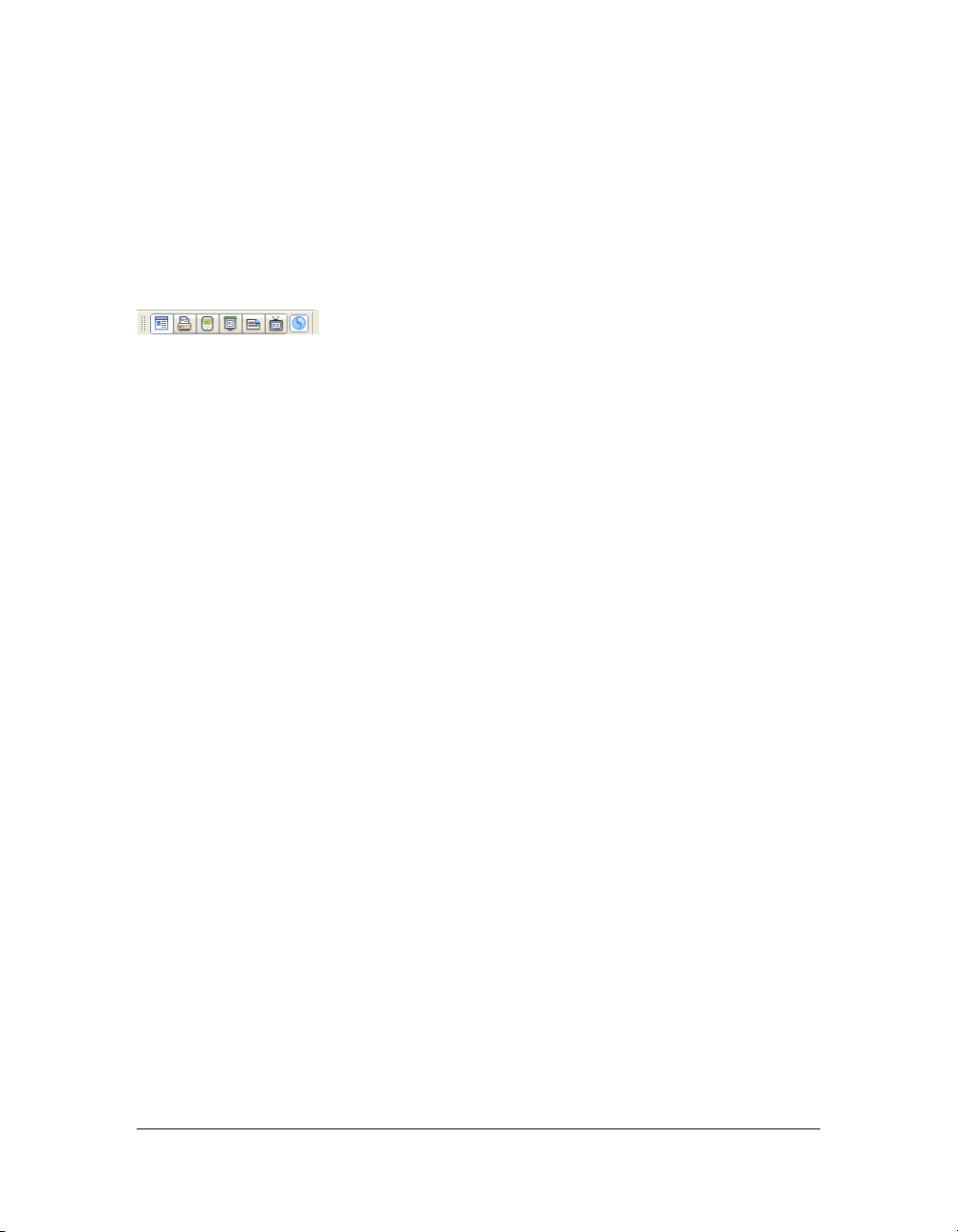
Barra de herramientas Representación de estilos
La barra de herramientas Representación de estilos (oculta de manera predeterminada)
contiene botones que le permiten ver cómo aparecería el diseño en distintos tipos de soportes
si utilizase hojas de estilos dependientes de los medios. También contiene un botón con el que
es posible activar o desactivar los estilos CSS. Para mostrar la barra de herramientas Estándar,
seleccione Ver > Barras de herramientas > Representación de estilos.
Esta barra de herramientas sólo funciona si los documentos utilizan hojas de estilos
dependientes de los medios. Por ejemplo, su hoja de estilos puede especificar una regla para
imprimir y otra regla distinta para los dispositivos de mano. Para obtener más información
acerca de la creación de hojas de estilos dependientes de los medios, consulte el sitio Web de
World Wide Web Consortium en www.w3.org/TR/CSS21/media.html.
De manera predeterminada, Dreamweaver muestra el diseño para una pantalla (que muestra
cómo se representa una página en la pantalla del equipo). Puede ver las representaciones para
los diferentes soportes haciendo clic en los correspondientes botones de la barra de
herramientas Representación de estilos.
Representar tipo de medio Screen muestra cómo aparece la página en la pantalla de un
equipo.
Representar tipo de medio Print muestra cómo aparece la página en una hoja de papel
impresa.
Representar tipo de medio Handheld muestra cómo aparece la página en un dispositivo de
mano, como un teléfono móvil o un dispositivo BlackBerry.
Representar tipo de medio Projection muestra cómo aparece la página en la pantalla de un
dispositivo de proyección.
Representar tipo de medio TTY muestra cómo aparece la página en la pantalla de una
máquina de teletipos.
Representar tipo de medio TV muestra cómo aparece la página en la pantalla de una pantalla
de televisión.
Alternar visualización de estilos CSS permite activar o desactivar los estilos CSS. Este botón
funciona de manera independiente a los demás botones de medios.
Temas relacionados
■ “Visualización de barras de herramientas” en la página 58
52 Exploración del espacio de trabajo
Page 53
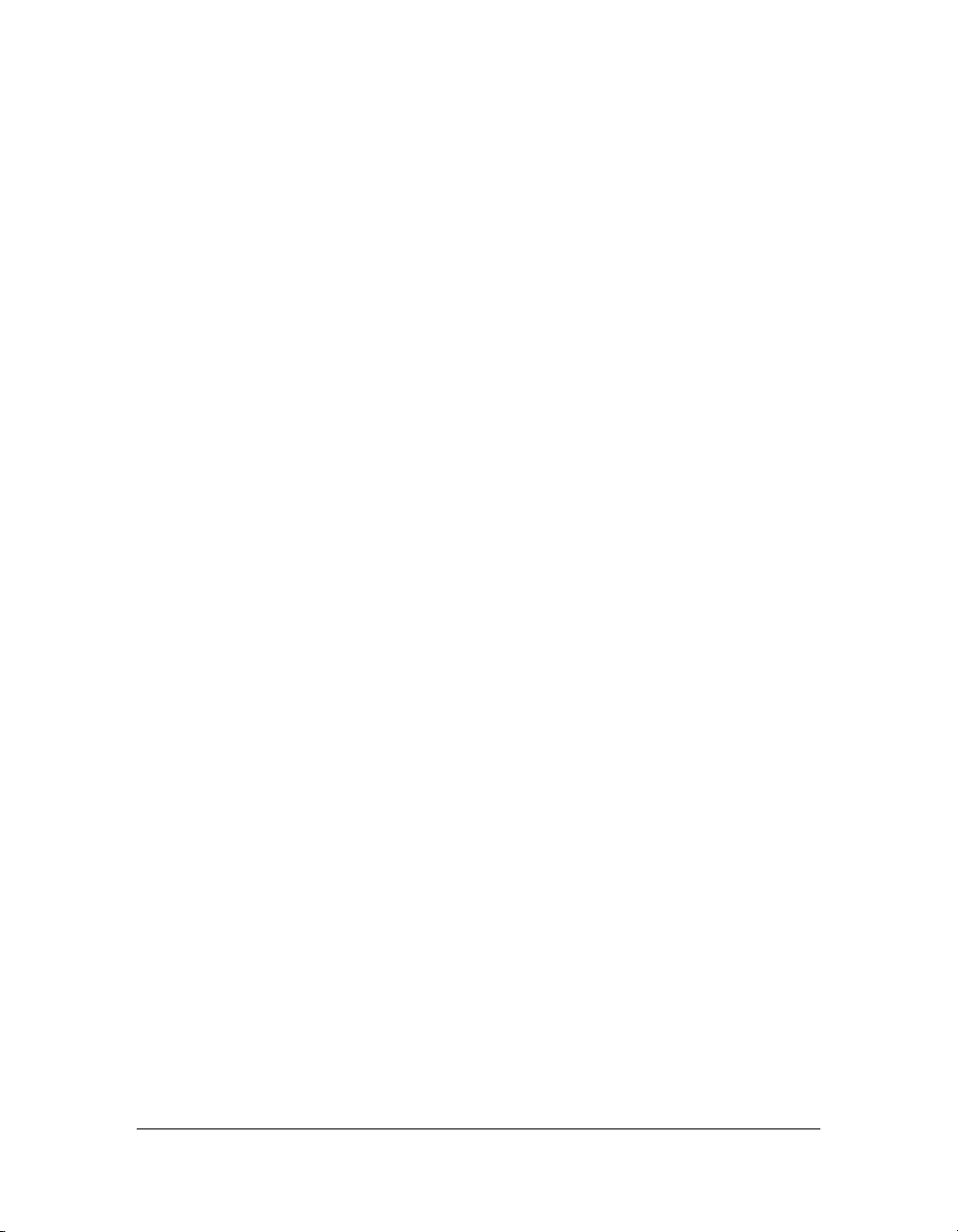
Informes en Dreamweaver
En Dreamweaver puede ejecutar informes para buscar contenido, solucionar problemas o
probar el contenido. Puede generar los siguientes tipos de informes:
Buscar permite buscar etiquetas, atributos y texto específico en las etiquetas. Para buscar su
código, véase “Búsqueda y reemplazo de etiquetas y atributos” en la página 647.
Validación permite comprobar si existen errores de código o de sintaxis. Para validar su
código, véase “Validación de etiquetas” en la página 659.
Revisión del navegador de destino permite probar el código HTML en los documentos
para comprobar si hay alguna etiqueta o atributo que sean incompatibles con los navegadores
de destino. Para ejecutar una revisión del navegador de destino, véase “Comprobación de la
compatibilidad con los navegadores” en la página 655.
Verificador de vínculos permite encontrar y arreglar vínculos rotos, externos y huérfanos.
Para ejecutar el verificador de vínculos, véase “Comprobación de vínculos rotos, externos y
huérfanos” en la página 506.
Informes de sitios permite mejorar el flujo de trabajo y probar los atributos HTML del sitio.
Los informes de flujo de trabajo incluyen información sobre protección, sobre documentos
modificados recientemente sobre Design Notes; los informes HTML incluyen etiquetas de
fuentes anidadas combinables, la opción de accesibilidad, texto alternativo que falta, etiquetas
anidadas repetidas, etiquetas vacías eliminables y documentos sin título. Para ejecutar
informes de sitios, véase “Comprobación del sitio” en la página 173.
Registro FTP permite ver toda la actividad de transferencia de archivos mediante FTP. Para
ver el registro FTP, véase “Obtención de archivos de un servidor remoto” en la página 156 o
“Colocación de archivos en un servidor remoto” en la página 158.
Depuración del servidor permite ver información para depurar una aplicación ColdFusion.
Para ver información de depuración, véase “Utilización del depurador de ColdFusion (sólo
Windows)” en la página 661.
Espacio de trabajo de Dreamweaver 53
Page 54

Personalización de Dreamweaver en sistemas multiusuario
Puede personalizar Dreamweaver para que se ajuste a sus necesidades, incluso en un sistema
operativo multiusuario como Windows XP o Mac OS X.
Dreamweaver impide que la configuración personalizada de un usuario afecte a la
configuración personalizada de otro usuario. Para lograr este objetivo, la primera vez que
ejecute Dreamweaver en uno de los sistemas operativos multiusuario que reconoce, la
aplicación creará para usted copias de diversos archivos de configuración. Estos archivos de
configuración se almacenan en una carpeta de su propiedad.
Por ejemplo, en Windows XP se almacenan en C:\Documents and Settings\nombre del
usuario\Application Data\Macromedia\Dreamweaver 8\Configuration (que puede estar
dentro de una carpeta oculta).
En Mac OS X se almacenan en la carpeta inicial del usuario; concretamente en Users/nombre
del usuario/Library/Application Support/Macromedia/Dreamweaver 8/Configuration.
Si reinstala o actualiza Dreamweaver, Dreamweaver creará automáticamente copias de
seguridad de los archivos de configuración de usuario existentes para que, en el caso de que
haya personalizado dichos archivos manualmente, continúe teniendo acceso a los cambios
realizados.
Temas relacionados
■ “Aspectos básicos de personalización de Dreamweaver”
Utilización de la ventana de documento
La ventana de documento muestra el documento actual. Puede ver un documento en la vista
Diseño, la vista Código o las vistas Código y Diseño. La barra de estado de la ventana de
documento proporciona información sobre el documento actual.
Temas relacionados
■ “Ventana de documento” en la página 45
■ “Barra de estado” en la página 48
Cambio de vista en la ventana de documento
Puede ver un documento en la ventana de documento con la vista Código, con la vista Diseño
o con ambas.
54 Exploración del espacio de trabajo
Page 55

Para pasar de una vista a otra en la ventana de documento, siga uno de estos
procedimientos:
■ Utilice el menú Ver:
■ Seleccione Ver > Código.
■ Seleccione Ver > Diseño.
■ Seleccione Ver > Código y diseño.
■ Utilice la barra de herramientas Documento:
■ Haga clic en el botón Mostrar vista de código.
■ Haga clic en el botón Mostrar vistas de código y diseño.
■ Haga clic en el botón Mostrar vista de diseño.
Para pasar de la vista Código a la vista Diseño y viceversa:
■ Presione Control+guión (-) (Windows) o Comando+comilla simple (‘) (Macintosh).
NOTA
Si aparecen ambas vistas en la ventana de documento, este método abreviado de
teclado permite pasar de una vista a otra.
Temas relacionados
■ “Ventana de documento” en la página 45
Organización de las ventanas de documentos en cascada o en mosaico
Si tiene varios documentos abiertos a la vez, puede organizarlos en cascada o en mosaico.
Para organizar las ventanas de documentos en cascada realice lo siguiente:
■ Seleccione Ventana > Cascada.
Para organizar las ventanas de documentos en mosaico, siga uno de estos
procedimientos:
■ En Windows, seleccione Ventana > Mosaico horizontal o Ventana > Mosaico vertical.
■ En Macintosh, Seleccione Ventana > Mosaico.
Temas relacionados
■ “Selección del diseño del espacio de trabajo (sólo en Windows)” en la página 79
Utilización de la ventana de documento 55
Page 56

■ “Visualización de documentos en fichas (Macintosh)” en la página 80
■ “Almacenamiento de diseños de espacio de trabajo personalizados” en la página 81
Cambio del tamaño de la ventana de documento
La barra de estado muestra las dimensiones actuales de la ventana de documento (en píxeles).
Para diseñar una página cuyo mejor aspecto se logra con un tamaño específico, puede ajustar
la ventana de documento con cualquiera de los tamaños predeterminados, editar dichos
tamaños predeterminados o crear nuevos tamaños.
Para establecer un tamaño predeterminado para la ventana de documento:
■ Elija uno de los tamaños del menú emergente Tamaño de ventana situado en la parte
inferior de la ventana de documento.
NOTA
En Windows, se puede maximizar la ventana de documento de forma que ocupe
completamente la zona del documento en la ventana integrada. Cuando una ventana
de documento está maximizada, no puede cambiarse su tamaño.
el tamaño de la ventana indicado corresponde a las dimensiones internas de la ventana del
navegador, sin bordes. El tamaño del monitor figura entre paréntesis. Por ejemplo, la opción
“536 x 196 (640 x 480, Predeterminado)” es el tamaño de ventana que se debe utilizar si los
visitantes van a hacer uso de Microsoft Internet Explorer o Netscape Navigator en su
configuración predeterminada con un monitor de 640 x 480.
SUGERENCIA
Si no desea asignar un tamaño tan preciso, utilice los métodos estándar de su sistema
operativo, como arrastrar la esquina inferior derecha de una ventana.
Para cambiar los valores que aparecen en el menú emergente Tamaño de
ventana:
1. Elija Editar tamaños en el menú emergente Tamaño de ventana.
56 Exploración del espacio de trabajo
Page 57
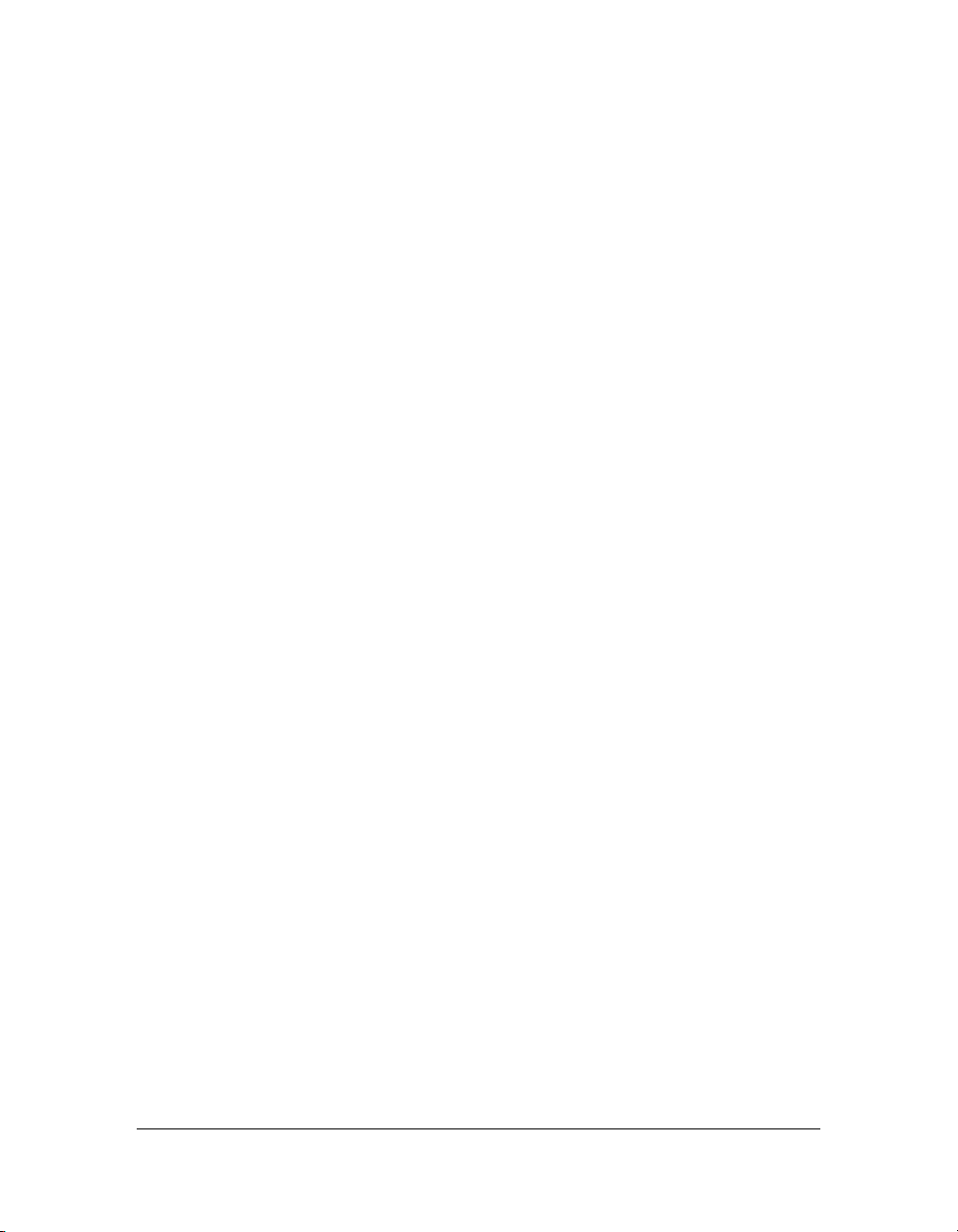
2. Haga clic en cualquiera de los valores de ancho o altura de la lista de tamaños de ventana y
escriba un valor nuevo.
Para hacer que la ventana de documento se ajuste sólo a un ancho específico (sin modificar
la altura), seleccione un valor de altura y elimínelo.
3. Haga clic en el cuadro de texto Descripción para introducir texto descriptivo sobre un
tamaño específico.
4. Haga clic en Aceptar para guardar el cambio y regresar a la ventana de documento.
Para añadir un valor al menú emergente Tamaño de ventana:
1. Elija Editar tamaños en el menú emergente Tamaño de ventana.
2. Haga clic en el espacio en blanco situado debajo del último valor de la columna Ancho.
3. Introduzca valores en Ancho y Altura.
Para establecer sólo el Ancho o la Altura, sencillamente deje un campo vacío.
4. Haga clic en el campo Descripción para introducir el texto descriptivo sobre el tamaño
añadido.
5. Haga clic en Aceptar para guardar el cambio y regresar a la ventana de documento.
Por ejemplo, puede escribir SVGA o PC estándar junto a la entrada para un monitor de
800 x 600 píxeles, y Mac 17 pulg. junto a la entrada correspondiente a un monitor de 832
x 624 píxeles. La mayoría de los monitores se pueden ajustar a varias dimensiones de
píxeles.
Configuración de las preferencias de la barra de estado
Establezca las preferencias de la barra de estado utilizando el cuadro de diálogo Preferencias.
Para establecer las preferencias para la barra de estado:
1. Seleccione Edición > Preferencias (Windows) o Dreamweaver > Preferencias
(Macintosh).
Aparece el cuadro de diálogo Preferencias.
2. Seleccione Barra de estado en la lista Categoría de la izquierda.
3. Establezca las opciones de preferencias
Para más información, haga clic en el botón Ayuda del cuadro de diálogo.
4. Haga clic en Aceptar.
Utilización de la ventana de documento 57
Page 58

Temas relacionados
■ “Barra de estado” en la página 48
Utilización de barras de herramientas, inspectores y menús contextuales
Dreamweaver contiene varias herramientas que permiten realizar cambios rápidamente
mientras se crea o edita un documento.
Las barras de herramientas Documento, Estándar y Codificación sirven para editar y trabajar
con el documento actual. La barra Insertar contiene botones para crear e insertar objetos
como por ejemplo tablas, capas e imágenes, mientras que el inspector de propiedades permite
editar las propiedades de dichos objetos.
NOTA
También puede utilizar el inspector de etiquetas para ver y editar las propiedades (véase
“Cambio de atributos con el inspector de etiquetas” en la página 664). El inspector de
etiquetas permite ver y editar todos los atributos asociados con una etiqueta
determinada, mientras que el inspector de propiedades sólo muestra los atributos más
habituales.
Los menús contextuales constituyen un método alternativo a la utilización de la barra Insertar
y el inspector de propiedades en la creación y edición de objetos.
Visualización de barras de herramientas
Utilice las barras de herramientas Documento y Estándar para realizar operaciones
relacionadas con documentos y de edición estándar, la barra de herramientas Codificación
para insertar código rápidamente y la barra de herramientas Representación de estilos para
mostrar la página tal y como aparecería en diferentes tipos de soportes. Si lo desea, puede
seleccionar la opción de mostrar u ocultar las barras de herramientas.
58 Exploración del espacio de trabajo
Page 59

Para mostrar u ocultar una barra de herramientas, siga uno de estos
procedimientos:
■ Seleccione Ver > Barras de herramientas y, después, seleccione la barra de herramientas que
desee.
■ Haga clic con el botón derecho del ratón (Windows) o mantenga presionada la tecla
Control y haga clic (Macintosh) en cualquiera de las barras de herramientas en el menú
contextual.
NOTA
Para mostrar u ocultar la barra de herramientas Codificación en el inspector de
código (Ventana > Inspector de código), debe seleccionar la barra de herramientas
Codificación del menú emergente Ver opciones situado en la parte superior del
inspector.
Temas relacionados
■ “Barra de herramientas Documento” en la página 46
■ “Barra de herramientas Estándar” en la página 48
■ “Barra de herramientas Codificación” en la página 51
■ “Barra de herramientas Representación de estilos” en la página 52
Utilización de la barra Insertar
La barra Insertar contiene botones para crear e insertar objetos tales como tablas e imágenes.
Los botones están organizados en categorías. Al pasar el puntero sobre un botón, aparece una
descripción de la herramienta con el nombre del botón.
Temas relacionados
■ “Barra Insertar” en la página 49
Visualización de la barra Insertar y sus categorías y menús correspondientes
Si lo desea, puede ocultar o mostrar y contraer o ampliar la barra Insertar. También puede
mostrar las distintas categorías de la barra Insertar. Algunas categorías de la barra Insertar
tienen botones que constan de menús con comandos comunes.
Si prefiere ver las categorías como fichas en la parte superior de la barra Insertar, puede
cambiar el diseño de dicha barra.
Utilización de barras de herramientas, inspectores y menús contextuales 59
Page 60

Para ocultar o mostrar la barra Insertar, siga uno de estos procedimientos:
■ Seleccione Ventana > Insertar.
■ Haga clic con el botón derecho del ratón (Windows) o haga clic mientras presiona la tecla
Control (Macintosh) en la barra Insertar o en la barra de herramientas Documento,
Estándar o Codificación y, a continuación, seleccione Barra Insertar.
Para mostrar los botones de una categoría determinada:
■ Haga clic en la flecha del menú desplegable situada junto al nombre de la categoría, en el
extremo izquierdo de la barra Insertar y, a continuación, seleccione otra categoría en el
menú emergente.
Para mostrar el menú emergente de un botón:
■ Haga clic en la flecha abajo, situada junto al icono del botón.
Para mostrar las categorías de la barra Insertar en forma de fichas:
■ Haga clic en la flecha situada junto al nombre de categoría en el extremo izquierdo de la
barra Insertar y, a continuación, seleccione Mostrar como fichas.
La barra Insertar muestra las categorías como fichas en la parte superior.
NOTA
Es posible que tenga que hacer clic en la barra de título de la barra Insertar para volver a
abrirla.
60 Exploración del espacio de trabajo
Page 61

Para mostrar las categorías de la barra Insertar en forma de menú:
■ Haga clic con el botón derecho del ratón (Windows) o haga clic mientras presiona la tecla
Control (Macintosh) en la barra Insertar y, a continuación, seleccione Mostrar
como menús.
La barra Insertar muestra las categorías en un menú en lugar de mostrarlas en forma de fichas.
Temas relacionados
■ “Personalización y utilización de la categoría Favoritos en la barra Insertar” en la página 63
Utilización de la barra Insertar para insertar objetos
La barra Insertar constituye un método práctico para crear e insertar objetos.
Para insertar un objeto:
1. Seleccione la categoría adecuada en el lado izquierdo de la barra Insertar.
2. Siga uno de estos procedimientos:
■ Haga clic en un botón de objeto o arrastre el icono correspondiente hasta la ventana de
documento.
■ Haga clic en la flecha de un botón y seleccione una opción del menú.
Dependiendo del objeto que se trate, aparecerá un cuadro de diálogo de inserción de objeto,
que solicitará que se busque un archivo o se especifiquen los parámetros del objeto. O bien,
Dreamweaver puede insertar código en el documento o abrir un panel o un Quick tag editor
(véase “Edición de etiquetas mediante editores de etiquetas” en la página 639) para especificar
información antes de insertar el código.
Para algunos objetos, no aparece ningún cuadro de diálogo si se inserta el objeto en vista
Diseño, pero aparece un Quick tag editor si se utiliza la vista Código. Con algunos objetos, al
insertar el objeto en vista Diseño, Dreamweaver cambia a la vista Código antes de insertar el
objeto.
NOTA
Algunos objetos, como anclajes con nombre, no aparecen cuando se abre la página en
la ventana de un navegador. Para mostrar iconos en la vista de diseño que marquen las
ubicaciones de dichos objetos invisibles, véase “Visualización y ocultación de elementos
invisibles” en la página 397.
Para omitir el cuadro de diálogo de inserción de objetos e insertar un objeto
marcador de posición vacío:
■ Haga clic mientras presiona la tecla Control (Windows) u Opción (Macintosh) en el
botón del objeto.
Utilización de barras de herramientas, inspectores y menús contextuales 61
Page 62

Por ejemplo, para insertar un marcador de posición para una imagen sin especificar un
archivo de imagen, haga clic en el botón Imagen mientras presiona la tecla Control u
Opción.
NOTA
Este procedimiento no permite omitir todos los cuadros de diálogo de inserción de
objetos. Muchos objetos, incluidas barras de navegación, capas, botones Flash y
conjuntos de marcos, no permiten insertar marcadores de posición ni objetos con
valores predeterminados.
Para modificar las preferencias de la barra Insertar:
1. Seleccione Edición > Preferencias (Windows) o Dreamweaver > Preferencias
(Macintosh).
El cuadro de diálogo Preferencias aparece y muestra la categoría de preferencias General.
2. Desactive Mostrar diálogo al insertar objetos para suprimir cuadros de diálogo al insertar
objetos tales como imágenes, tablas, scripts y elementos de encabezado, o mantenga
presionada la tecla Control (Windows) o la tecla Opción (Macintosh) mientras esté
creando el objeto.
SUGERENCIA
Cuando se inserta un objeto con esta opción desactivada, el objeto recibe valores de
atributo predeterminados. Después de insertar el objeto, utilice el inspector de
propiedades para cambiar sus propiedades.
3. Haga clic en Aceptar.
Temas relacionados
■ “Visualización de la barra Insertar y sus categorías y menús correspondientes” en
la página 59
62 Exploración del espacio de trabajo
Page 63

Personalización y utilización de la categoría Favoritos en la barra Insertar
La categoría Favoritos de la barra Insertar permite agrupar y organizar los botones más
utilizados de la barra Insertar. Puede añadir, administrar y eliminar botones de la categoría
Favoritos.
Para añadir, eliminar o administrar elementos de la categoría Favoritos:
1. Seleccione una categoría en la barra Insertar.
2. Haga clic con el botón derecho del ratón (Windows) o haga clic mientras presiona la tecla
Control (Macintosh) en el área donde aparecen los botones (no en el nombre de la
categoría) y, a continuación, seleccione Personalizar objetos.
Aparece el cuadro de diálogo Personalizar objetos favoritos.
3. Realice los cambios necesarios.
Para más información, haga clic en el botón Ayuda del cuadro de diálogo.
4. Haga clic en Aceptar.
La categoría Favoritos refleja los cambios realizados.
SUGERENCIA
Si no se encuentra en la categoría Favoritos, selecciónela para ver los cambios que
haya realizado.
Para insertar objetos mediante los botones de la categoría Favoritos:
■ Seleccione la categoría Favoritos en el lado izquierdo de la barra Insertar y, a continuación,
haga clic en el botón correspondiente a un objeto que haya añadido a Favoritos.
NOTA
La categoría Favoritos no contiene ningún botón hasta que se personaliza y se
añaden objetos.
Temas relacionados
■ “Visualización de la barra Insertar y sus categorías y menús correspondientes” en
la página 59
■ “Utilización de la barra Insertar para insertar objetos” en la página 61
Utilización de barras de herramientas, inspectores y menús contextuales 63
Page 64

Utilización del inspector de propiedades
El inspector de propiedades permite examinar y editar las propiedades más comunes del
elemento de página seleccionado actualmente, como texto o un objeto insertado. El contenido
del inspector de propiedades es distinto en función del elemento seleccionado.
NOTA
Utilice el inspector de etiquetas para ver y editar todos los atributos asociados con una
propiedad de etiqueta determinada (véase “Cambio de atributos con el inspector de
etiquetas” en la página 664).
SUGERENCIA
El inspector de propiedades se encuentra en la parte inferior del espacio de trabajo de
forma predeterminada, pero puede colocarlo en la parte superior si lo desea. También
puede convertirlo en un panel flotante en el espacio de trabajo. Para más información
sobre el desplazamiento del inspector de propiedades, consulte “Acoplamiento y
desacoplamiento de paneles y grupos de paneles” en la página 68.
Para mostrar u ocultar el inspector de propiedades:
■ Seleccione Ventana > Propiedades
Para ampliar o contraer el inspector de propiedades:
■ Haga clic en la flecha de ampliación, situada en la esquina inferior derecha del inspector
de propiedades.
Para ver las propiedades de un elemento de página:
■ Seleccione el elemento de página en la ventana de documento.
NOTA
Es posible que deba ampliar el inspector de propiedades para ver todas las
propiedades del elemento seleccionado.
64 Exploración del espacio de trabajo
Page 65
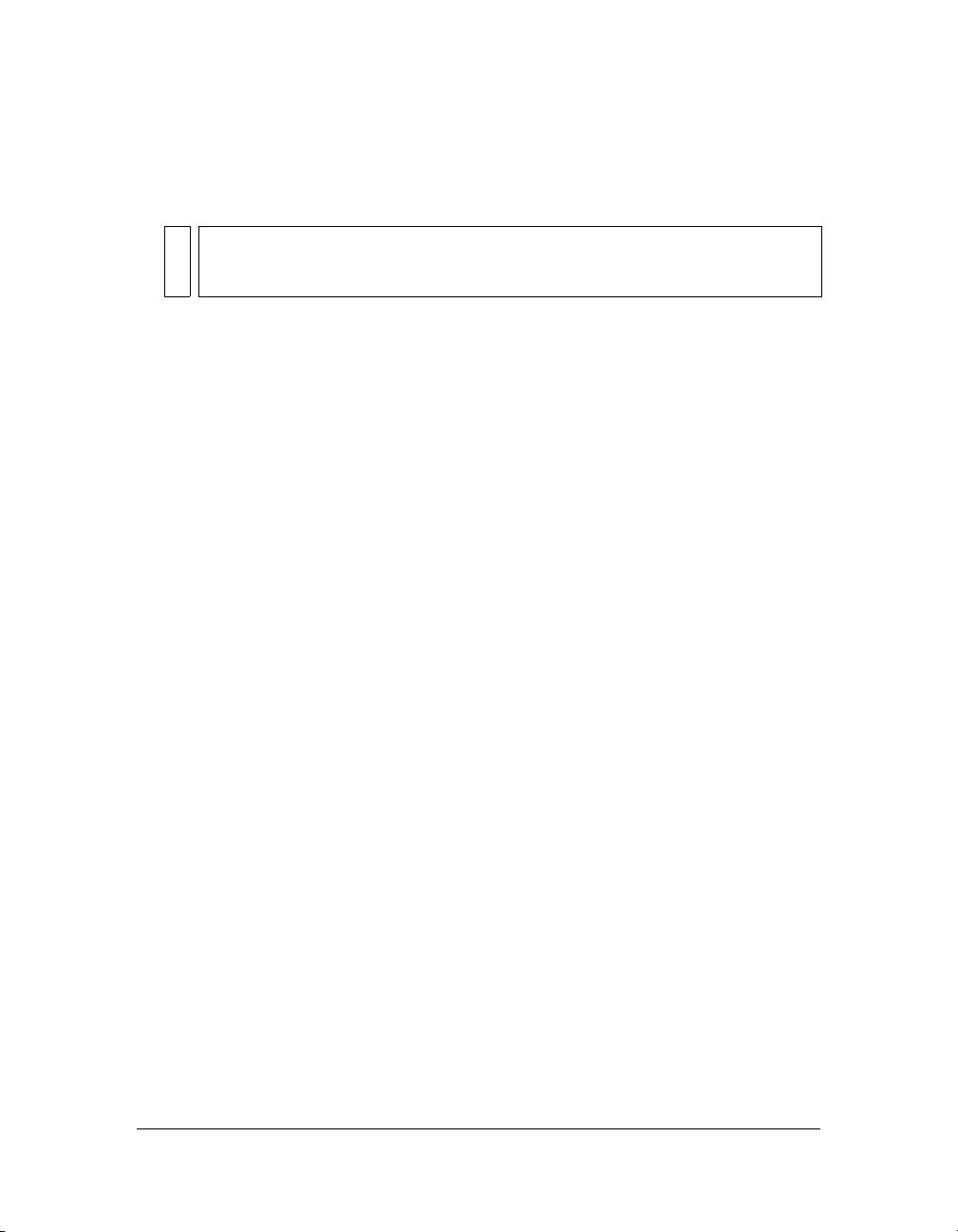
Para cambiar las propiedades de un elemento de página:
1. Seleccione el elemento de página en la ventana de documento.
2. Cambie las propiedades que desee en el inspector de propiedades.
NOTA
Para información sobre propiedades específicas, seleccione un elemento en la
ventana de documento y, a continuación, haga clic en el icono de ayuda, situado en
la esquina superior derecha del inspector de propiedades.
La mayoría de los cambios realizados en las propiedades se aplicarán de inmediato en la
ventana de documento.
3. Si los cambios realizados no se aplican inmediatamente, siga uno de estos procedimientos:
■ Haga clic fuera de los campos de texto de edición de propiedades.
■ Presione Intro (Windows) o Retorno (Macintosh).
■ Presione el tabulador para cambiar a otra propiedad.
Utilización de menús contextuales
Dreamweaver emplea de forma extensiva los menús contextuales, que proporcionan acceso
rápido a los comandos y las propiedades más útiles relacionados con la ventana o el objeto con
el que esté trabajando. En los menús contextuales sólo aparecen los comandos pertinentes para
la selección actual.
Para utilizar un menú contextual:
1. Haga clic con el botón derecho del ratón (Windows) o haga clic mientras presiona la tecla
Control (Macintosh) en el objeto o ventana.
Aparecerá el menú contextual para el objeto o la ventana seleccionados.
Utilización de barras de herramientas, inspectores y menús contextuales 65
Page 66

2. Seleccione un comando en el menú contextual.
Utilización de paneles y grupos de paneles
En Dreamweaver, los paneles se organizan en grupos. El panel seleccionado en un grupo de
paneles aparece como una ficha. Cada grupo de paneles puede ampliarse o contraerse y
acoplarse o desacoplarse con otros grupos de paneles.
Los grupos de paneles también se pueden acoplar a la ventana de aplicación integrada (sólo en
Windows). Esto facilita el acceso a los paneles sin saturar el espacio de trabajo.
NOTA
Cuando un grupo de paneles está flotando (desacoplado), aparece una barra en blanco
estrecha en la parte superior del mismo. En esta documentación, el término, “barra de
título del grupo de paneles” hace referencia al área en la que aparece el nombre del
grupo de paneles y no a esta barra en blanco estrecha.
66 Exploración del espacio de trabajo
Page 67

Visualización de paneles y grupos de paneles
Si lo desea, puede mostrar u ocultar grupos de paneles y paneles en el espacio de trabajo.
Para ampliar o contraer un grupo de paneles, siga uno de estos
procedimientos:
■ Haga clic en la flecha de ampliación, situada en el lado izquierdo de la barra de título del
grupo de paneles.
■ Haga clic en el título del grupo de paneles.
Para cerrar un grupo de paneles a fin de que no aparezca en la pantalla:
■ Seleccione Cerrar grupo de paneles en el menú Opciones de la barra de título del grupo de
paneles.
El grupo de paneles desaparece de la pantalla.
Para abrir un grupo de paneles o un panel que no se vea en la pantalla:
■ Seleccione el menú Ventana y, a continuación, elija un nombre de panel en el menú.
Una marca de verificación al lado de un elemento de este menú indica que el elemento
señalado se encuentra abierto, aunque puede estar oculto detrás de otras ventanas.
SUGERENCIA
Si no encuentra un panel, un inspector o una ventana que haya marcado como
abierto, seleccione Ventana > Organizar paneles para disponer ordenadamente
todos los paneles abiertos.
Para seleccionar un panel de un grupo de paneles ampliado:
■ Haga clic en el nombre del panel.
Para ver el menú Opciones de un grupo de paneles:
■ Amplíe el grupo de paneles haciendo clic en el nombre o en la flecha de ampliación.
El menú Opciones sólo está visible cuando el grupo de paneles está ampliado.
SUGERENCIA
Algunas opciones están disponibles en el menú contextual del grupo de paneles
incluso si el grupo está ampliado; haga clic con el botón derecho del
ratón (Windows) o mientras pulsa la tecla Control (Macintosh) en la barra de título
del grupo de paneles para ver el menú contextual.
Utilización de paneles y grupos de paneles 67
Page 68

Acoplamiento y desacoplamiento de paneles y grupos de paneles
Puede mover paneles y grupos de paneles como desee, y organizarlos para que floten en el
espacio de trabajo o se acoplen en él.
La mayoría de los paneles sólo pueden acoplarse a la derecha o a la izquierda del área de la
ventana de documento del espacio de trabajo integrado, mientras que otros (como el inspector
de propiedades y la barra Insertar), sólo pueden acoplarse a la parte superior o inferior de la
ventana integrada.
Para desacoplar un grupo de paneles:
■ Arrástrelo por los puntos de sujeción (situados en el borde izquierdo de la barra de título
del grupo de paneles) hasta que el contorno indique que ya no está acoplado.
Para acoplar un grupo de paneles a otro grupo de paneles (espacio de trabajo
flotante) o a la ventana integrada (sólo en Windows):
■ Arrástrelo por los puntos hasta que su contorno indique que está acoplado.
Para desacoplar un panel de un grupo:
■ Seleccione Agrupar con > Nuevo grupo de paneles en el menú Opciones de la barra de
título del grupo de paneles. (El nombre del comando Agrupar con cambia en función del
nombre del panel activo.)
El panel aparece en un nuevo grupo de paneles propio.
Para acoplar un panel de un grupo:
■ Seleccione el nombre de un grupo de paneles en el submenú Agrupar con del menú
Opciones del grupo de paneles. (El nombre del comando Agrupar con cambia en función
del nombre del panel activo.)
Para arrastrar un grupo de paneles flotante (desacoplado) sin acoplarlo:
■ Arrastre el grupo de paneles por la barra situada encima de su barra de título. El grupo de
paneles no se acopla mientras no se arrastre por sus puntos de sujeción.
68 Exploración del espacio de trabajo
Page 69

Cambio de tamaño y de nombre de los grupos de paneles
Puede cambiar el tamaño y el nombre de los grupos de paneles en función de sus necesidades.
Para cambiar el tamaño de los grupos de paneles:
■ Para los paneles flotantes, arrastre el conjunto de grupos de paneles para ajustar su tamaño
de la misma manera que lo haría con una ventana del sistema operativo.
Por ejemplo, puede arrastrar el área de ajuste de tamaño de la esquina inferior derecha del
conjunto de grupos de paneles.
■ Para los paneles acoplados, arrastre la barra de separación que hay entre los paneles y la
ventana de documento.
Para maximizar un grupo de paneles, siga uno de estos procedimientos:
■ Seleccione Maximizar grupo de paneles en el menú Opciones de la barra de título del
grupo de paneles.
■ Haga doble clic en cualquier lugar de la barra de título del grupo de paneles.
El grupo de paneles crece verticalmente hasta ocupar todo el espacio vertical disponible.
Para cambiar el nombre de un grupo de paneles:
1. Seleccione Cambiar nombre de grupo de paneles en el menú Opciones de la barra de título
del grupo de paneles.
2. Introduzca un nuevo nombre y haga clic en Aceptar.
Almacenamiento de grupos de paneles
Dreamweaver le permite guardar y restaurar diferentes grupos de paneles, lo que le permite
personalizar el espacio de trabajo para diversas actividades. Al guardar un diseño de espacio de
trabajo, Dreamweaver recuerda los paneles con el diseño especificado, así como otros
atributos, como las posiciones y tamaños de los paneles, su estado contraído o ampliado, la
posición y el tamaño de la ventana de la aplicación y la posición y el tamaño de la ventana de
documento.
Para más información, consulte “Almacenamiento de diseños de espacio de trabajo
personalizados” en la página 81.
Utilización de paneles y grupos de paneles 69
Page 70

Configuración de las preferencias de los paneles
Puede establecer preferencias para especificar qué paneles e inspectores deben aparecer siempre
sobre la ventana de documento y cuáles pueden quedar ocultos por dicha ventana.
Para establecer preferencias para los paneles:
1. Seleccione Edición > Preferencias (Windows) o Dreamweaver > Preferencias
(Macintosh).
Aparece el cuadro de diálogo Preferencias.
2. Seleccione Paneles en la lista Categoría de la izquierda.
3. Seleccione las opciones.
Para más información, haga clic en el botón Ayuda del cuadro de diálogo.
4. Haga clic en Aceptar.
Utilización de las funciones de accesibilidad de Dreamweaver
Dreamweaver ofrece funciones que lo hacen accesible a los usuarios con discapacidades. En
concreto, Dreamweaver es compatible con lectores de pantallas, con las funciones de
accesibilidad del sistema operativo y con la navegación mediante el teclado.
Temas relacionados
■ “Dreamweaver y accesibilidad” en la página 34
Utilización de lectores de pantalla con Dreamweaver
Un lector de pantalla recita el texto que aparece en la pantalla del equipo. También lee
información no textual, como los rótulos de los botones o las descripciones de las imágenes de
la aplicación que se suministran en etiquetas o atributos de accesibilidad durante el proceso de
creación.
Como usuario de Dreamweaver, puede utilizar un lector de pantalla como ayuda para crear
sus páginas Web. El lector de pantalla comienza a leer por la esquina superior izquierda de la
ventana de documento.
Dreamweaver es compatible con JAWS for Windows, de Freedom Scientific
(www.freedomscientific.com) y con los lectores de pantalla Windows-Eyes, de GW Micro
(www.gwmicro.com).
70 Exploración del espacio de trabajo
Page 71

Temas relacionados
■ “Utilización del teclado para desplazarse por Dreamweaver” en la página 72
Compatibilidad con las funciones de accesibilidad del sistema operativo
Dreamweaver es compatible con las funciones de accesibilidad de los sistemas operativos de
Windows y de Macintosh. Por ejemplo, en Macintosh se configuran las preferencias visuales
en el cuadro de diálogo Panel de preferencias de Acceso Universal (Apple > Preferencias del
Sistema). La configuración se refleja en el espacio de trabajo de Dreamweaver.
Dreamweaver también es compatible con la configuración de alto contraste del sistema
operativo Windows. Esta opción se activa a través del Panel de control de Windows. Cuando
el alto contraste está activado, afecta a Dreamweaver de la siguiente manera:
■ Los cuadros de diálogo y los paneles utilizan la configuración de color del sistema.
Por ejemplo, si establece el color como Blanco sobre negro, todos los cuadros de diálogo y
los paneles de Dreamweaver se mostrarán con el blanco como color de primer plano y el
negro como color de fondo.
■ La aplicación de color a la sintaxis de la vista Código está desactivada.
La vista Código utiliza el color de ventana y de texto del sistema y omite la configuración
de color establecida en Preferencias. Por ejemplo, si define el color del sistema como
Blanco sobre negro y, a continuación, cambia los colores del texto en Preferencias >
Colores de código, Dreamweaver omite los colores establecidos en Preferencias y muestra
el texto del código con el blanco como color de primer plano y el negro como color de
fondo.
■ La vista Diseño utiliza los colores de fondo y de texto establecidos en Modificar >
Propiedades de la página. Así, las páginas que diseña presentan los colores como lo hará el
navegador.
Temas relacionados
■ “Utilización de lectores de pantalla con Dreamweaver” en la página 70
Utilización de las funciones de accesibilidad de Dreamweaver 71
Page 72

Utilización del teclado para desplazarse por Dreamweaver
Puede utilizar el teclado para navegar por los paneles, los inspectores, los cuadros de diálogo,
los marcos y las tablas de Dreamweaver sin necesidad de utilizar el ratón.
Temas relacionados
■ “Utilización de lectores de pantalla con Dreamweaver” en la página 70
■ “Compatibilidad con las funciones de accesibilidad del sistema operativo” en la página 71
Desplazamiento por los paneles
Puede desplazarse por los paneles mediante el teclado.
NOTA
El uso de la tecla de tabulación y las teclas de flecha sólo es compatible con Windows.
Para desplazarse por los paneles:
1. En la ventana de documento, presione Control+Alt+Tab para entrar en un panel.
Un contorno blanco alrededor de la barra de título del panel indica el panel en el que ha
entrado. El lector de pantalla lee la barra de título del panel en el que ha entrado.
2. Presione de nuevo la combinación de teclas Control+Alt+Tab para entrar en el siguiente
panel.
Siga haciéndolo hasta que alcance el panel en el que desea trabajar.
3. Presione la combinación de teclas Control+Alt+Mayús+Tab para regresar al panel previo,
si fuese necesario.
4. Si el panel en el que quiere trabajar no está abierto, utilice los métodos abreviados de teclado
listados en el menú Ventana para mostrar el panel apropiado y, a continuación, presione
Control+Alt+Tab para entrar en dicho panel.
Si el panel en el que desea trabajar está abierto pero no ampliado, desplácese hasta la barra
de título de dicho panel y presione la barra espaciadora. Si desea contraer el panel, vuelva a
presionar la barra espaciadora.
5. Una vez en el panel, presione la tecla Tab para desplazarse a través de las opciones.
Un contorno punteado alrededor de la opción indica la opción a la que ha accedido.
72 Exploración del espacio de trabajo
Page 73
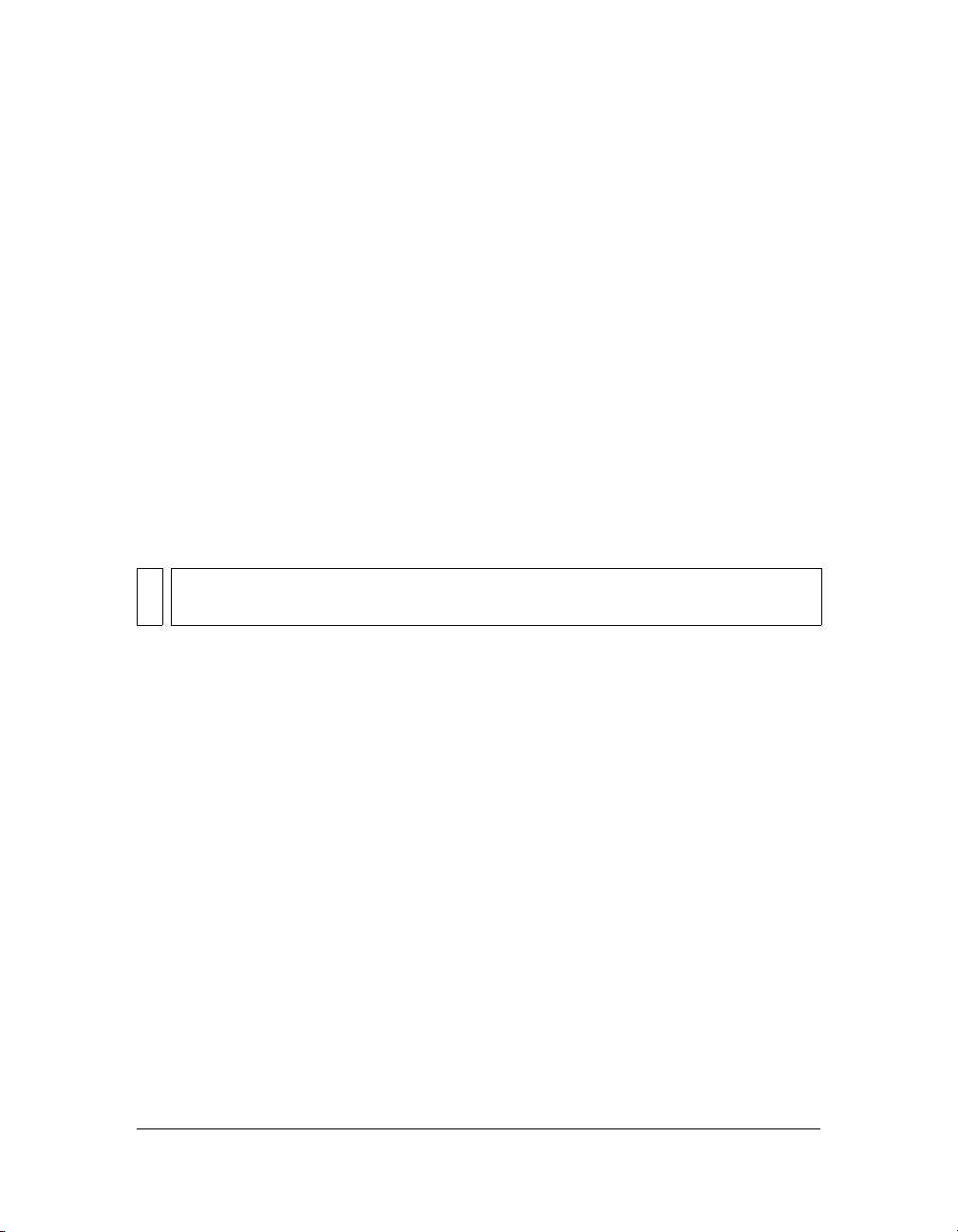
6. Utilice las teclas de flecha como convenga:
■ Si una opción tiene varias opciones, utilice las teclas de flecha para desplazarse por las
opciones y, a continuación, presione la barra espaciadora para seleccionar una.
■ Si en el grupo de paneles hay fichas que dan acceso a otros paneles, sitúese en la ficha
abierta y, a continuación, utilice las teclas de flecha izquierda o derecha para abrir otras
fichas. Una vez haya abierto una nueva ficha, presione la tecla Tab para desplazarse a
través de las opciones de dicho panel.
Temas relacionados
■ “Desplazamiento por los cuadros de diálogo” en la página 74
■ “Desplazamiento por los marcos” en la página 74
■ “Desplazamiento por las tablas” en la página 75
Desplazamiento por el inspector de propiedades
Puede utilizar el teclado para desplazarse por el inspector de propiedades y modificar el
documento.
NOTA
El uso de las teclas de flecha sólo es compatible con Windows.
Para desplazarse por el inspector de propiedades:
1. Presione la tecla Control+F3 (Windows) o la tecla Comando+F3 (Macintosh) para mostrar
el inspector de propiedades, si no está visible.
2. (Windows) Presione Control+Alt+Tab hasta que haya entrado en el inspector de
propiedades.
3. Presione la tecla Tab para desplazarse a través de las opciones del inspector de propiedades.
4. (Windows) Utilice las teclas de flecha como convenga para desplazarse por las distintas
opciones.
5. Si lo desea, presione Control+Tab (Windows) u Opción+Tab (Macintosh) para abrir y
cerrar la sección ampliada del inspector de propiedades o sitúese en la flecha de ampliación,
situada en la esquina inferior derecha, y presione la barra espaciadora.
Temas relacionados
■ “Desplazamiento por los paneles” en la página 72
■ “Desplazamiento por los marcos” en la página 74
■ “Desplazamiento por las tablas” en la página 75
Utilización de las funciones de accesibilidad de Dreamweaver 73
Page 74

Desplazamiento por los cuadros de diálogo
Puede utilizar el teclado para desplazarse por los cuadros de diálogo.
NOTA
El uso de las teclas de flecha sólo es compatible con Windows.
Para desplazarse por un cuadro de diálogo:
1. Para desplazarse a través de las opciones de un cuadro de diálogo, presione la tecla Tab.
2. (Windows) Utilice las teclas de flecha para desplazarse a través de los valores de cada opción.
Por ejemplo, si una opción tiene un menú emergente, acceda a dicha opción y, a
continuación, utilice la flecha abajo para desplazarse por sus valores.
3. Si el cuadro de diálogo tiene una lista Categoría, presione Control+Tab (Windows) u
Opción+Tab (Macintosh) para entrar en dicha lista de categorías y, a continuación, utilice
las teclas de flecha para desplazarse hacia arriba o hacia abajo en la lista.
4. Vuelva a presionar Control+Tab (Windows) u Opción+Tab (Macintosh) para cambiar a
las opciones de una categoría.
5. Para salir del cuadro de diálogo presione Intro (Windows) o Retorno (Macintosh).
Temas relacionados
■ “Desplazamiento por los paneles” en la página 72
■ “Desplazamiento por el inspector de propiedades” en la página 73
■ “Desplazamiento por las tablas” en la página 75
Desplazamiento por los marcos
Si el documento contiene marcos, puede utilizar las teclas de flechas para entrar en un marco.
NOTA
El uso de las teclas de flecha sólo es compatible con Windows.
74 Exploración del espacio de trabajo
Page 75

Para seleccionar un marco:
1. Sitúe el punto de inserción en la ventana de documento.
2. Presione Alt+Flecha arriba para seleccionar el marco en el que se encuentra en este
momento.
Una línea punteada indica el marco en el que se encuentra.
3. Siga presionando Alt+Flecha arriba para entrar en el conjunto de marcos y, a continuación,
en el conjunto de marcos padre, si existen conjuntos de marcos anidados.
4. Presione Alt+Flecha abajo para entrar en un conjunto de marcos hijo o en un marco
individual del conjunto de marcos.
5. Una vez haya entrado en un marco individual, presione Alt+Flecha izquierda o derecha
para desplazarse por los marcos.
6. Presione Alt+Flecha abajo para colocar el punto de inserción en la ventana de documento.
Temas relacionados
■ “Desplazamiento por los paneles” en la página 72
■ “Desplazamiento por el inspector de propiedades” en la página 73
■ “Desplazamiento por los cuadros de diálogo” en la página 74
Desplazamiento por las tablas
Tras seleccionar una tabla, puede utilizar el teclado para desplazarse por ella.
Para desplazarse por una tabla:
1. Utilice las teclas de flecha o presione Tab para desplazarse a otras celdas de la tabla, según
sea necesario.
SUGERENCIA
Al presionar la tecla Tab mientras se está en una celda de la derecha, se añade otra
fila a la tabla.
2. Para seleccionar una celda, coloque el punto de inserción en dicha celda y presione
Control+A (Windows) o Comando+A (Macintosh).
3. Para seleccionar una tabla, presione dos veces las teclas Control+A (Windows) o
Comando+A (Macintosh) si el punto de inserción se encuentra en una celda, o presione
una sola vez si hay una celda seleccionada.
Utilización de las funciones de accesibilidad de Dreamweaver 75
Page 76

4. Para salir de la tabla presione las teclas Control+A (Windows) o Comando+A (Macintosh)
tres veces si el punto de inserción se encuentra en una celda, dos veces si la celda está
seleccionada o una sola vez si la tabla está seleccionada. Después, presione las teclas de
flecha arriba, abajo, derecha o izquierda.
Temas relacionados
■ “Desplazamiento por los paneles” en la página 72
■ “Desplazamiento por el inspector de propiedades” en la página 73
■ “Desplazamiento por los cuadros de diálogo” en la página 74
■ “Desplazamiento por los marcos” en la página 74
Optimización del espacio de trabajo para el diseño de páginas accesibles
Al crear páginas accesibles, debe asociar información en forma de rótulos y descripciones a los
objetos de su página para que el contenido sea accesible a todos los usuarios.
Para ello, active el cuadro de diálogo Accesibilidad de cada objeto para que Dreamweaver
solicite la información de accesibilidad al insertar objetos. Puede activar el cuadro de diálogo
correspondiente a cualquiera de los objetos de la categoría Accesibilidad en Preferencias.
Para activar los cuadros de diálogo de accesibilidad:
1. Seleccione Edición > Preferencias (Windows) o Dreamweaver > Preferencias
(Macintosh).
Aparece el cuadro de diálogo Preferencias.
2. Seleccione Accesibilidad en la lista Categoría de la izquierda.
76 Exploración del espacio de trabajo
Page 77

El cuadro de diálogo Preferencias muestra las opciones de accesibilidad.
3. Seleccione los objetos para los que desee activar los cuadros de diálogo Accesibilidad.
Para más información, haga clic en el botón Ayuda del cuadro de diálogo.
NOTA
Al insertar una nueva tabla, los atributos de accesibilidad aparecen automáticamente
en el cuadro de diálogo Insertar tabla.
4. Haga clic en Aceptar.
Cada vez que seleccione un objeto, un cuadro de diálogo Accesibilidad le solicitará que
introduzca etiquetas y atributos de accesibilidad al insertar dicho objeto en un documento.
Temas relacionados
■ “Dreamweaver y accesibilidad” en la página 34
■ “Inserción de una imagen” en la página 462
■ “Validación de datos de formulario HTML” en la página 927
■ “Creación de marcos y conjuntos de marcos” en la página 316
■ “Inserción y edición de objetos multimedia” en la página 535
■ “Inserción de una tabla y adición de contenido” en la página 264
Optimización del espacio de trabajo para el diseño de páginas accesibles 77
Page 78

Utilización de guías visuales en Dreamweaver
Dreamweaver proporciona varios tipos de guías visuales para ayudarle a diseñar documentos y
predecir (de forma aproximada) cuál será su apariencia en los navegadores. Puede seguir uno
de estos procedimientos:
■ Ajustar instantáneamente el tamaño deseado para una ventana de documento y
comprobar si caben los elementos en la página. (Véase “Cambio del tamaño de la ventana
de documento” en la página 56.)
■ Utilizar una imagen de rastreo como fondo de la página para ayudarle a copiar un
diseño creado en una aplicación de edición de ilustraciones o imágenes como Macromedia
Fireworks. (Véase “Utilización de una imagen de rastreo” en la página 258.)
■ Utilice las reglas y guías para proporcionar una pista visual que permita colocar y cambiar
el tamaño de los elementos de página con precisión. (Véase “Utilización de reglas, guías y
cuadrículas para diseñar páginas” en la página 254.)
■ Utilizar la cuadrícula para lograr una mayor precisión en la colocación y ajuste del tamaño
de las capas. (Véase “Utilización de la cuadrícula” en la página 257.)
Las marcas de cuadrícula de la página le ayudan a alinear las capas y, cuando está activada
la función de ajuste, permiten ajustar automáticamente las capas con el punto más
próximo de la cuadrícula al moverlas o ajustar su tamaño. (Los demás objetos, como las
imágenes y los párrafos, no se ajustan a la cuadrícula.) El ajuste funciona
independientemente de que la cuadrícula esté visible.
Aspectos básicos de personalización de Dreamweaver
Existen algunas técnicas básicas que permiten personalizar Dreamweaver para que se ajuste a
sus necesidades sin necesidad de conocer código complejo o editar archivos de texto. Por
ejemplo, puede cambiar el diseño del espacio de trabajo, ocultar o mostrar la página de inicio,
establecer las preferencias, crear sus propios métodos abreviados de teclado y añadir
extensiones a Dreamweaver.
78 Exploración del espacio de trabajo
Page 79

Para información sobre la personalización del diseño de los paneles en el espacio de trabajo,
véase “Utilización de paneles y grupos de paneles” en la página 66.
NOTA
Para información sobre cómo personalizar manualmente los archivos de configuración,
véase “Personalización de Dreamweaver” en el Centro de soporte de Macromedia en
www.macromedia.com/go/customizing_dreamweaver_es.
En esta sección se describen sólo las opciones de las preferencias que se utilizan con mayor
frecuencia. Para información sobre una opción de preferencias específica que no esté incluida
en esta sección, busque el tema correspondiente en Utilización de Dreamweaver.
Temas relacionados
■ “Personalización de Dreamweaver en sistemas multiusuario”
■ Ampliación de Dreamweaver
Selección del diseño del espacio de trabajo (sólo en Windows)
En Windows, puede escoger el diseño del espacio de trabajo del codificador o el del diseñador.
La primera vez que se inicia Dreamweaver, un cuadro de diálogo le permite elegir un diseño
para el espacio de trabajo. Puede pasar de un espacio de trabajo a otro en cualquier momento.
Para elegir un diseño del espacio de trabajo la primera vez que se inicia
Dreamweaver:
1. Seleccione uno de los diseños siguientes:
Diseñador es un espacio de trabajo integrado que utiliza MDI (Interfaz para Múltiples
Documentos, Multiple Document Interface) en el que todas las ventanas de documentos y
todos los paneles están integrados en una ventana de aplicación más grande, con los
grupos de paneles apilados a la derecha.
Codificador es el mismo espacio de trabajo integrado, pero con los grupos de paneles
apilados a la izquierda; es un diseño similar al que utiliza Macromedia HomeSite y
Macromedia ColdFusion Studio, en el que las ventanas de documentos muestran de
forma predeterminada la vista de código.
NOTA
Puede acoplar los grupos de paneles a ambos lados del espacio de trabajo en
cualquiera de los diseños del espacio de trabajo.
2. Haga clic en Aceptar.
Aspectos básicos de personalización de Dreamweaver 79
Page 80

Para cambiar a un espacio de trabajo distinto del que ha elegido:
■ Seleccione Ventana > Diseño del espacio de trabajo y seleccione el diseño del espacio de
trabajo que prefiera.
Además de seleccionar Codificador y Diseñador, puede seleccionar Pantalla doble derecha o
Pantalla doble izquierda. Si dispone de un monitor secundario situado a la derecha del
monitor principal, la opción Pantalla doble derecha coloca todos los paneles en el monitor de
la derecha y conserva la ventana de documento en el monitor principal. Por el contrario, si
dispone de un monitor secundario situado a la izquierda del monitor principal, la opción
Pantalla doble izquierda coloca todos los paneles en el monitor de la derecha izquierda
conserva la ventana de documento en el monitor principal.
Temas relacionados
■ “Diseño del espacio de trabajo” en la página 42
■ “Almacenamiento de diseños de espacio de trabajo personalizados” en la página 81
■ “Organización de las ventanas de documentos en cascada o en mosaico” en la página 55
Visualización de documentos en fichas (Macintosh)
En Macintosh, Dreamweaver puede mostrar varios documentos en una sola ventana de
documento mediante las fichas que identifican a cada uno de ellos. Dreamweaver también
puede mostrarlos como parte de un espacio de trabajo flotante en el que cada documento
aparece en su propia ventana.
Para abrir un documento que se encuentra en una ficha en una ventana
independiente:
■ Haga clic en la ficha con el botón derecho del ratón o haga clic mientras presiona la tecla
Control y seleccione Mover a nueva ventana en el menú contextual.
Para combinar documentos independientes en ventanas con fichas:
■ Seleccione Ventana > Combinar como fichas.
Para cambiar la configuración predeterminada de documento en ficha:
1. Seleccione Dreamweaver > Preferencias y, posteriormente, seleccione la categoría General.
2. Seleccione o anule la selección de Abrir documentos en fichas y haga clic en Aceptar.
NOTA
Dreamweaver no modifica la visualización de documentos que están actualmente
abiertos al cambiar las preferencias. No obstante, los documentos que se abran
después de seleccionar una nueva preferencia se mostrarán conforme a la
preferencia seleccionada.
80 Exploración del espacio de trabajo
Page 81

Temas relacionados
■ “Diseño del espacio de trabajo” en la página 42
■ “Organización de las ventanas de documentos en cascada o en mosaico” en la página 55
Almacenamiento de diseños de espacio de trabajo personalizados
Dreamweaver le permite guardar y restaurar diferentes conjuntos de paneles, lo que le permite
personalizar el espacio de trabajo para diversas actividades. Al guardar un diseño de espacio de
trabajo, Dreamweaver recuerda los paneles con el diseño especificado, así como otros
atributos, como las posiciones y tamaños de los paneles, su estado contraído o ampliado, la
posición y el tamaño de la ventana de la aplicación.
Para guardar un diseño de espacio de trabajo personalizado:
1. Ordene los paneles del modo que desee.
2. Seleccione Ventana > Diseño del espacio de trabajo > Guardar disposición de paneles.
3. Introduzca un nombre para el diseño y haga clic en Aceptar.
Para cambiar a otro diseño de espacio de trabajo personalizado:
■ Seleccione Ventana > Diseño del espacio de trabajo y seleccione el diseño personalizado.
Para cambiar el nombre o eliminar un diseño de espacio de trabajo
personalizado:
1. Seleccione Ventana > Diseño del espacio de trabajo > Administrar.
2. Seleccione un diseño y siga uno de estos procedimientos:
■ Para cambiar el nombre de un diseño, haga clic en el botón Cambiar nombre,
introduzca un nuevo nombre para el diseño y haga clic en Aceptar.
■ Para eliminar un diseño, haga clic en el botón Eliminar.
3. Haga clic en Aceptar.
Temas relacionados
■ “Utilización de paneles y grupos de paneles” en la página 66
■ “Selección del diseño del espacio de trabajo (sólo en Windows)” en la página 79
■ “Visualización de documentos en fichas (Macintosh)” en la página 80
Aspectos básicos de personalización de Dreamweaver 81
Page 82
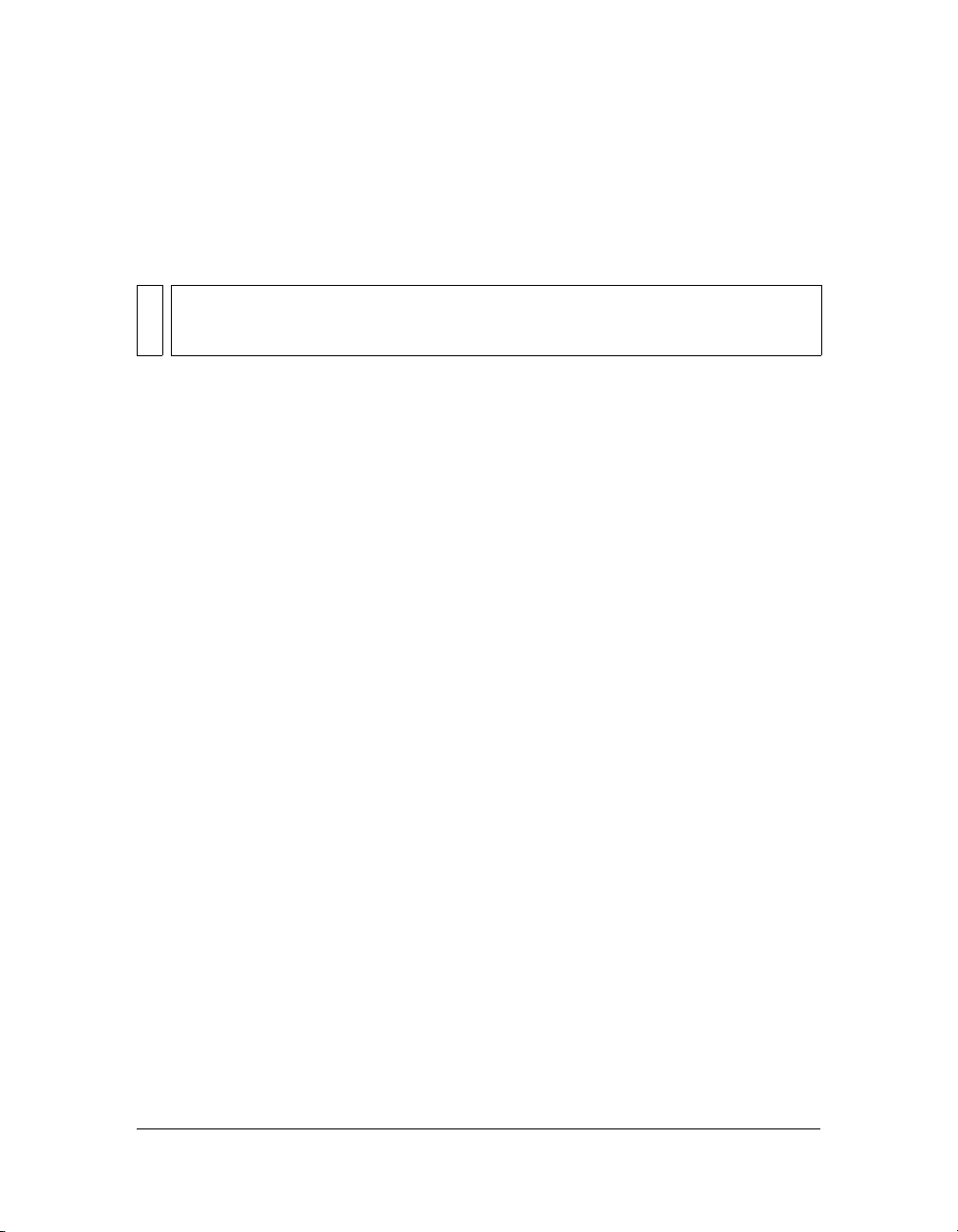
Cómo ocultar y mostrar la página de inicio
La página de inicio de Dreamweaver aparece al iniciar Dreamweaver y siempre que no se tiene
abierto ningún documento. Puede optar por ocultar la página de inicio y volver a mostrarla
posteriormente. Cuando la página de inicio está oculta y no se tienen documentos abiertos, la
ventana de documento está en blanco.
NOTA
Puede optar por hacer que Dreamweaver abra el último documento con el que estaba
trabajando cada vez que inicie el programa. Para más información, consulte
“Configuración de las preferencias generales para Dreamweaver” en la página 82.
Para ocultar la página de inicio:
■ Seleccione en la página de inicio la casilla de verificación No volver a mostrar.
La página de inicio no aparecerá al iniciar Dreamweaver ni después de abrir y cerrar
un documento.
Para mostrar la página de inicio:
1. Seleccione Edición > Preferencias (Windows) o Dreamweaver > Preferencias
(Macintosh).
El cuadro de diálogo Preferencias aparece y muestra la categoría de preferencias General.
2. Seleccione la casilla de verificación Mostrar página de inicio.
La página de inicio aparece al iniciar Dreamweaver o después de abrir y cerrar un documento.
Configuración de las preferencias generales para Dreamweaver
Las preferencias generales controlan el aspecto global de Dreamweaver.
Para cambiar las preferencias generales:
1. Seleccione Edición > Preferencias (Windows) o Dreamweaver > Preferencias
(Macintosh).
El cuadro de diálogo Preferencias aparece y muestra la categoría de preferencias General.
2. Establezca las opciones de preferencias
Para más información, haga clic en Ayuda.
3. Haga clic en Aceptar.
82 Exploración del espacio de trabajo
Page 83

Configuración de las preferencias de fuentes para la visualización de Dreamweaver
La codificación de un documento determina la manera en que se va a mostrar el documento
en un navegador. Las preferencias de fuente de Dreamweaver permiten ver una codificación
determinada con la fuente y el tamaño que se prefiera sin que ello afecte el aspecto del
documento en un navegador para otros usuarios.
Para definir las fuentes que desea utilizar en Dreamweaver para cada tipo de
codificación:
1. Seleccione Edición > Preferencias (Windows) o Dreamweaver > Preferencias
(Macintosh).
Aparece el cuadro de diálogo Preferencias.
2. Seleccione Fuentes en la lista Categoría de la izquierda.
3. Seleccione un tipo de codificación (por ejemplo, Occidental (Latin1) o Japonés) en la lista
de configuración de fuentes y, a continuación, elija las fuentes que desea utilizar en
Dreamweaver para esa codificación en los menús emergentes situados debajo de la lista de
configuración de fuentes.
Para más información, haga clic en Ayuda.
NOTA
Las fuentes que elija no afectan al aspecto que tendrá el documento cuando se
muestre en un navegador.
4. Haga clic en Aceptar.
Temas relacionados
■ “Aspectos básicos de la codificación del documento” en la página 388
Personalización de los métodos abreviados de teclado
Utilice el editor de métodos abreviados de teclado para crear sus propias teclas de método
abreviado, incluidos los métodos abreviados de teclado para los fragmentos de código. En el
editor de métodos abreviados de teclado también puede quitar métodos abreviados, editar
métodos abreviados existentes y seleccionar un conjunto predefinido de métodos abreviados.
NOTA
Encontrará un gráfico que describe los métodos abreviados de teclado en la
configuración predeterminada de Dreamweaver en el sitio Web de Macromedia en
www.macromedia.com/go/dw_documentation_es.
Aspectos básicos de personalización de Dreamweaver 83
Page 84

Para personalizar los métodos abreviados de teclado:
1. Seleccione Edición > Métodos abreviados de teclado (Windows) o Dreamweaver >
Métodos abreviados de teclado (Macintosh).
Aparece el cuadro de diálogo Métodos abreviados de teclado.
Botón Juego repetido
Botón Eliminar el juego
Botón Exportar conjunto como HTML
Botón Cambiar nombre del conjunto
2. Añada, elimine o edite los métodos abreviados de teclado.
Para más información, haga clic en Ayuda.
3. Haga clic en Aceptar.
Adición de extensiones a Dreamweaver
Las extensiones son funciones nuevas que se pueden añadir fácilmente a Dreamweaver. Se
pueden utilizar muchos tipos de extensiones; por ejemplo, hay extensiones que permiten
cambiar el formato de las tablas, conectar con bases de datos back-end o que ayudan a escribir
scripts para navegadores.
NOTA
Para instalar extensiones a las que puedan acceder todos los usuarios en un sistema
operativo multiusuario, debe conectarse como Administrador (Windows) o usuario raíz
(Mac OS X). Para más información sobre sistemas multiusuario, consulte
“Personalización de Dreamweaver en sistemas multiusuario” en la página 54.
Para obtener las últimas extensiones para Dreamweaver, utilice el sitio Web de Macromedia
Exchange en www.macromedia.com/go/dreamweaver_exchange_es/. Una vez allí, podrá
conectar y descargar extensiones (muchas de ellas gratuitas), incorporarse a grupos de debate,
ver calificaciones y comentarios de los usuarios e instalar y utilizar Extension Manager. Debe
instalar Extension Manager para poder instalar extensiones.
84 Exploración del espacio de trabajo
Page 85

Extension Manager es una aplicación independiente que permite instalar y administrar
extensiones en aplicaciones de Macromedia. Inicie Extension Manager desde Dreamweaver;
para ello seleccione Comandos > Administrar extensiones.
Para instalar y administrar extensiones:
1. En el sitio Web de Macromedia Exchange, haga clic en el vínculo de descarga de una
extensión.
Es posible que el navegador le permita elegir entre abrirla e instalarla directamente desde el
sitio o guardarla en disco.
■ Si abre la extensión directamente desde el sitio, Extension Manager controla la
instalación de forma automática.
■ Si guarda la extensión en el disco, un lugar adecuado para guardar el archivo de
paquete de extensión (.mxp) es la carpeta Downloaded Extensions dentro de la carpeta
de la aplicación Dreamweaver en su equipo.
2. Haga doble clic en el archivo de paquete de extensión o abra Extension Manager y
seleccione Archivo > Instalar extensión.
La extensión ya está instalada en Dreamweaver. Algunas extensiones no se encuentran
accesibles hasta después de reiniciar Dreamweaver; es posible que se le pida que salga de la
aplicación y vuelva a iniciarla.
NOTA
Utilice Extension Manager para eliminar extensiones o para consultar más
información sobre la extensión.
Aspectos básicos de personalización de Dreamweaver 85
Page 86

86 Exploración del espacio de trabajo
Page 87
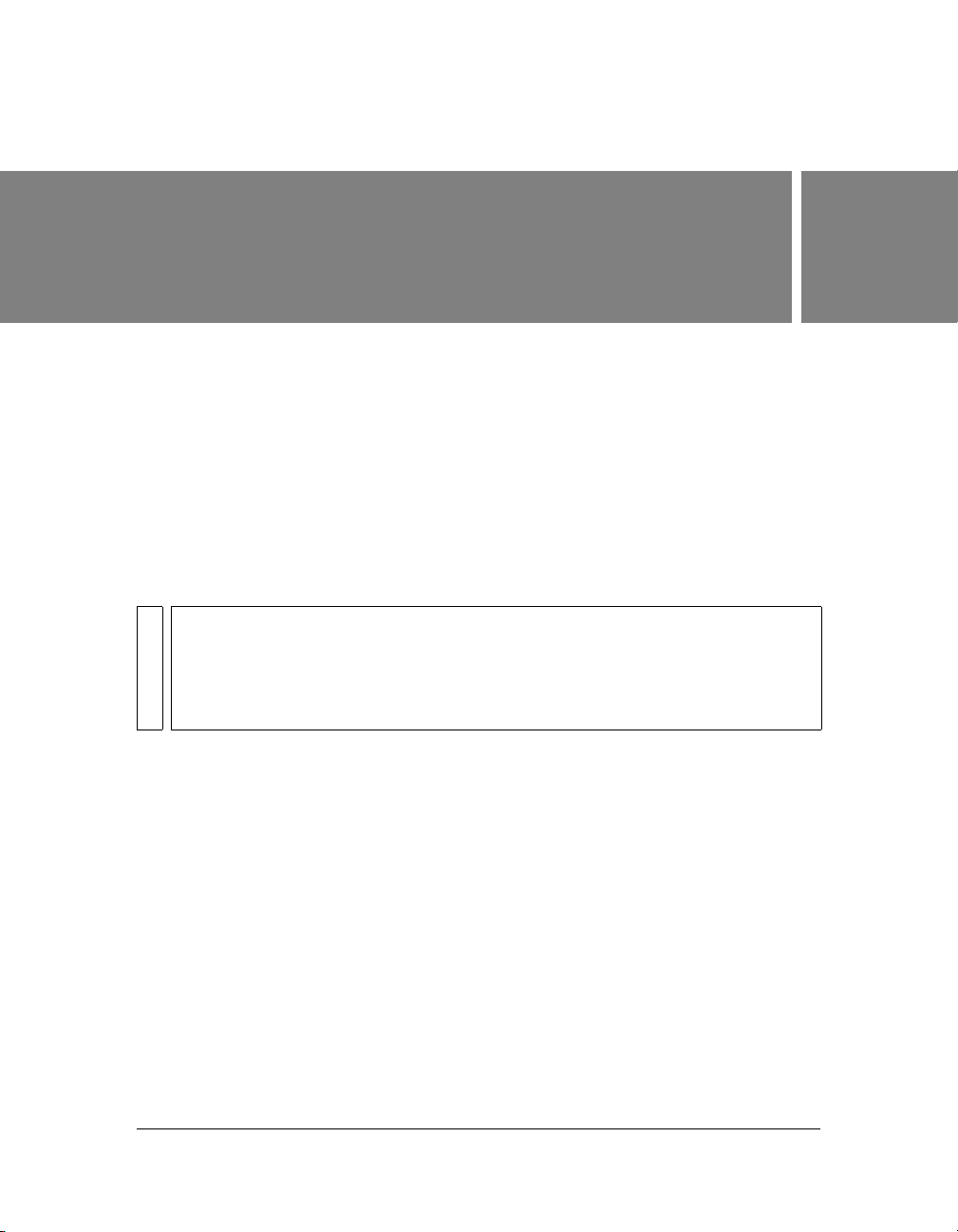
CAPÍTULO 2
Configuración de un sitio de Dreamweaver
Un sitio Web es un conjunto de documentos y activos vinculados con atributos compartidos,
como temas relacionados, un diseño similar o un objetivo común. Macromedia Dreamweaver
8 es una herramienta de creación y administración de sitios, por lo que puede utilizarla para
crear sitios Web completos, además de documentos por separado.
El primer paso al crear un sitio Web consiste en planificarlo. Para obtener resultados óptimos,
diseñe y planifique la estructura del sitio Web antes de crear las páginas que va a contener.
El siguiente paso consiste en configurar Dreamweaver para poder trabajar con la estructura
básica del sitio. Si ya dispone de un sitio en un servidor Web, puede utilizar Dreamweaver
para modificarlo.
SUGERENCIA
A medida que desarrolle el contenido del sitio, plantéese basar las páginas en plantillas
de Dreamweaver. Véase “Plantillas de Dreamweaver” en la página 332 y “Creación de
una plantilla de Dreamweaver” en la página 347.
2
Este capítulo incluye las siguientes secciones:
Acerca de los sitios de Dreamweaver . . . . . . . . . . . . . . . . . . . . . . . . . . . . . . . . . . 88
Configuración de un sitio de Dreamweaver nuevo . . . . . . . . . . . . . . . . . . . . . . . 91
Utilización de las opciones avanzadas para configurar un sitio de
Dreamweaver. . . . . . . . . . . . . . . . . . . . . . . . . . . . . . . . . . . . . . . . . . . . . . . . . . . 92
Edición de la configuración de un sitio de Dreamweaver . . . . . . . . . . . . . . . . . 97
Edición de sitios Web existentes con Dreamweaver . . . . . . . . . . . . . . . . . . . . . 98
87
Page 88
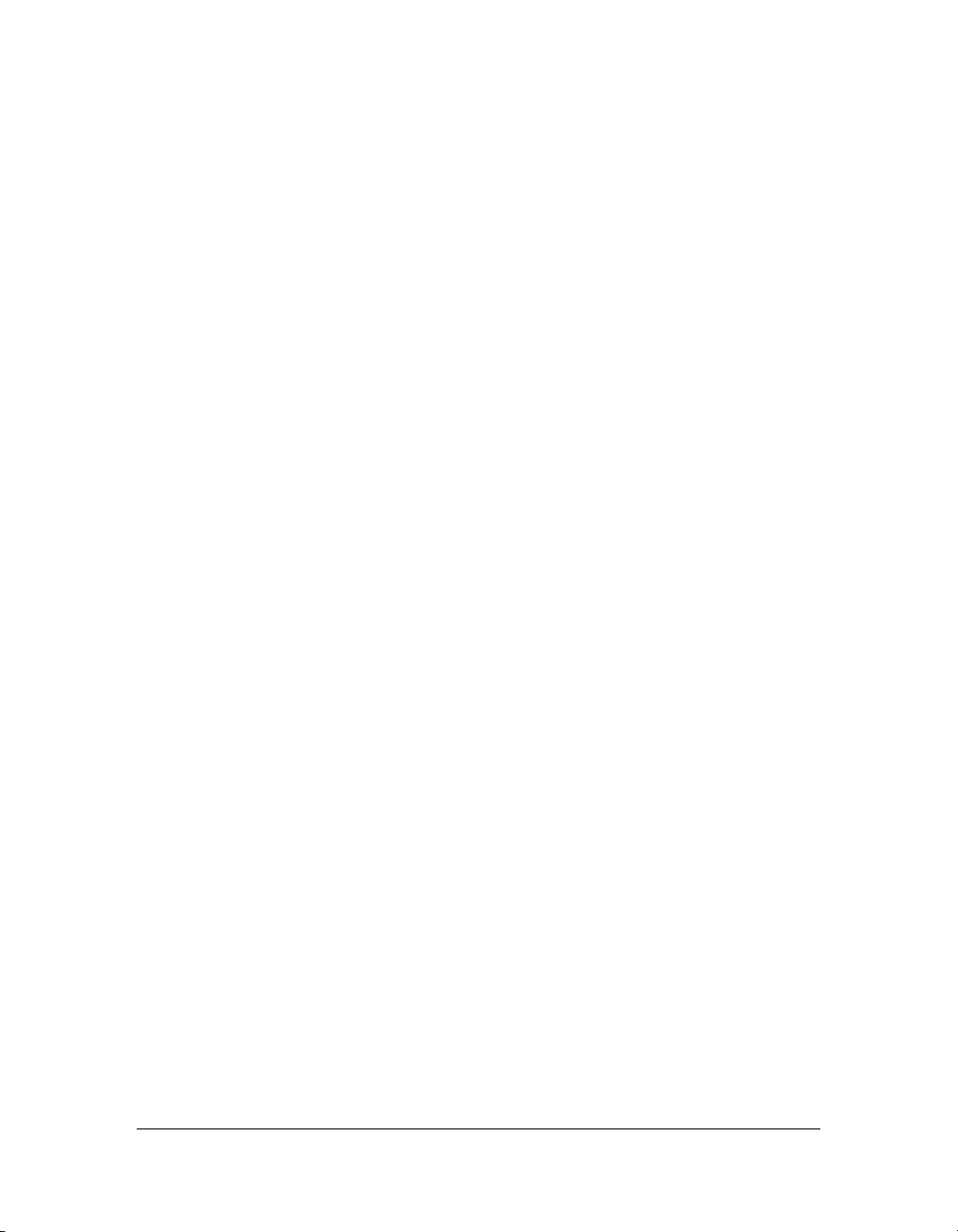
Acerca de los sitios de Dreamweaver
Un sitio de Dreamweaver permite organizar todos los documentos asociados con un sitio
Web. La organización de los archivos en un sitio permite utilizar Dreamweaver para cargar el
sitio en el servidor Web, controlar y mantener los vínculos de forma automática, administrar y
compartir archivos. Para aprovechar al máximo las funciones de Dreamweaver, debe definir
un sitio.
Un sitio de Dreamweaver consta de un máximo de tres partes o carpetas, según el entorno de
desarrollo y el tipo de sitio Web que se desarrolle:
La carpeta local es el directorio de trabajo. En Dreamweaver esta carpeta se conoce como
“sitio local”. Esta carpeta puede colocarse en el equipo local o en un servidor de red. En ella se
almacenan los archivos con los que está trabajando en un sitio de Dreamweaver.
Para definir un sitio de Dreamweaver, sólo tiene que configurar una carpeta local. Sin
embargo, para transferir archivos a un servidor Web o desarrollar aplicaciones Web, también
necesita añadir datos para un sitio remoto y un servidor de prueba.
En
la carpeta remota se almacenan los archivos, según el entorno de desarrollo, para fines de
prueba, producción, colaboración, etcétera. En Dreamweaver esta carpeta se conoce como
“sitio remoto” en el panel Archivos. En general, la carpeta remota suele colocarse en el equipo
donde se ejecuta el servidor Web.
Las carpetas de datos locales y remotos permiten transferir archivos entre el disco local y el
servidor Web, lo cual facilita la administración de los archivos en los sitios de Dreamweaver.
En
la carpeta del servidor de prueba, Dreamweaver procesa páginas dinámicas. Para más
información, consulte “Especificación de dónde pueden procesarse las páginas dinámicas” en
la página 690.
Temas relacionados
■ “Configuración de un sitio de Dreamweaver nuevo” en la página 91
88 Capítulo 2: Configuración de un sitio de Dreamweaver
Page 89

Aspectos básicos de la estructura de carpetas locales y remotas
Cuando configure el acceso a la carpeta remota del sitio de Dreamweaver (véase
“Configuración de una carpeta remota” en la página 95), debe determinar el directorio de
servidor de la carpeta remota. El directorio de servidor especificado debe corresponder a la
carpeta raíz de la carpeta local. El siguiente diagrama muestra un ejemplo de una carpeta local
a la izquierda y de una carpeta remota a la derecha.
directorio de inicio de sesión
(no debe ser el directorio
host en este caso)
public_html
(directorio host)
Assets
(no debe ser el
directorio host)
HTML
sitio local
(carpeta raíz)
Assets
HTML
no
sí
no
Si la estructura de la carpeta remota no coincide con la de la carpeta local, Dreamweaver
cargará los archivos en el lugar incorrecto y los visitantes del sitio no podrán verlos. Además, se
romperán las rutas de imágenes y vínculos.
El directorio raíz remoto deberá haberse creado antes de que Dreamweaver intente conectar
con él. Si no dispone de un directorio raíz para la carpeta remota, cree uno o pida al
administrador del servidor que le cree uno.
Aunque sólo desee editar una parte del sitio remoto, deberá duplicar toda la estructura de la
rama correspondiente del sitio, desde su carpeta raíz hasta los archivos que desea editar.
Acerca de los sitios de Dreamweaver 89
Page 90

Por ejemplo, si la carpeta raíz del sitio remoto, denominada public_html, contiene dos
carpetas, Project1 y Project2, y desea trabajar únicamente con los archivos HTML de
Project1, no será necesario que descargue los archivos de Project2, pero deberá asignar su
carpeta raíz local a public_html, no a Project1.
SITIO REMOTO
public_html
Project 1
Assets
HTML
Project 2
Assets
HTML
SITIO LOCAL
carpeta raíz local
(asigne a public.html, no
a Project1 o Project/HTML)
Temas relacionados
■ “Acerca de los sitios de Dreamweaver” en la página 88
■ “Configuración de una carpeta remota” en la página 95
Project 1
(debe estar en sitio local;
corresponde a Project1 en sitio remoto)
HTML
(debe estar en sitio local;
corresponde a Project1/HTML
en sitio remoto)
90 Capítulo 2: Configuración de un sitio de Dreamweaver
Page 91

Configuración de un sitio de Dreamweaver nuevo
Después de planificar la estructura del sitio, o si ya posee un sitio, debe definir un sitio en
Dreamweaver antes de iniciar el desarrollo. Configurar un sitio de Dreamweaver permite
organizar todos los documentos asociados con un sitio Web. Para más información, consulte
“Acerca de los sitios de Dreamweaver” en la página 88.
NOTA
También puede editar archivos sin configurar un sitio de Dreamweaver. Para más
información, consulte “Acceso a sitios, a un servidor y a unidades locales” en
la página 118.
Después de configurar un sitio de Dreamweaver, es recomendable exportar el sitio para
disponer de una copia de seguridad local. Para más información, consulte “Importación y
exportación de sitios” en la página 147.
Para definir un sitio de Dreamweaver:
1. Seleccione Sitio > Administrar sitios.
Aparece el cuadro de diálogo Administrar sitios.
NOTA
Si no tiene ningún sitio de Dreamweaver definido, aparecerá el cuadro de diálogo
Definición del sitio y podrá omitir este paso y continuar con el siguiente.
2. Haga clic en el botón Nuevo.
Aparecerá el cuadro de diálogo Definición del sitio.
3. Siga uno de estos procedimientos:
■ Haga clic en la ficha Básicas para utilizar el asistente para la Definición del sitio, que le
guiará a través del proceso de configuración.
NOTA
Se recomienda que los nuevos usuarios de Dreamweaver utilicen el asistente
para la Definición del sitio. Es probable que los usuarios que tengan más
experiencia con Dreamweaver prefieran las opciones avanzadas.
■ Haga clic en la ficha Avanzadas para utilizar las opciones avanzadas, que le permiten
configurar carpetas locales, remotas y de prueba por separado según convenga.
NOTA
Para empezar, puede configurar un sitio de Dreamweaver completo, o
simplemente realizar el primer paso, la configuración de la carpeta local.
Configuración de un sitio de Dreamweaver nuevo 91
Page 92

4. Realice el proceso de definición del sitio de Dreamweaver:
■ En el asistente para la Definición del sitio, responda a las preguntas de cada pantalla y,
a continuación, haga clic en Siguiente para avanzar en el proceso de configuración o
haga clic en Atrás para regresar a una pantalla anterior.
■ Como opciones avanzadas, complete las categorías Datos locales, Datos remotos y
Servidor de prueba según convenga (véase “Utilización de las opciones avanzadas para
configurar un sitio de Dreamweaver” en la página 92).
SUGERENCIA
Después de configurar un sitio de Dreamweaver, es recomendable exportar el
sitio para disponer de una copia de seguridad local. Para más información,
consulte “Importación y exportación de sitios” en la página 147.
Si está configurando un sitio de Dreamweaver para una aplicación Web, véase Capítulo 23,
“Configuración de una aplicación Web”, en la página 679.
Utilización de las opciones avanzadas para configurar un sitio de Dreamweaver
Puede utilizar las opciones avanzadas del cuadro de diálogo Definición del sitio para
configurar un sitio de Dreamweaver. Las opciones avanzadas permiten configurar las carpetas
locales, remotas y de prueba (para procesar páginas dinámicas) por separado según convenga.
Se recomienda este método para usuarios con experiencia en el uso de Dreamweaver.
NOTA
Para empezar rápidamente, puede empezar simplemente con el primer paso de
configuración de un sitio de Dreamweaver, configurar la carpeta local. A continuación,
puede añadir datos remotos y de prueba. Para poder empezar a trabajar con
Dreamweaver, como mínimo, es necesario configurar una carpeta local.
Si no tiene experiencia en Dreamweaver, puede utilizar el asistente para la Definición del sitio
para que le guíe por el proceso de configuración. (Véase “Configuración de un sitio de
Dreamweaver nuevo” en la página 91.)
92 Capítulo 2: Configuración de un sitio de Dreamweaver
Page 93

Si está configurando un sitio de Dreamweaver para una aplicación Web, sáltese esta sección y
vea Capítulo 23, “Configuración de una aplicación Web”, en la página 679.
SUGERENCIA
Después de configurar un sitio de Dreamweaver, es recomendable exportar el sitio para
disponer de una copia de seguridad local. Para más información, consulte “Importación
y exportación de sitios” en la página 147.
Temas relacionados
■ “Acerca de los sitios de Dreamweaver” en la página 88
■ “Especificación de dónde pueden procesarse las páginas dinámicas” en la página 690
Configuración de una carpeta local
La carpeta local es el directorio de trabajo del sitio de Dreamweaver. Esta carpeta puede
colocarse en el equipo local o en un servidor de red.
Para configurar una carpeta local:
1. Seleccione Sitio > Administrar sitios.
Aparece el cuadro de diálogo Administrar sitios.
NOTA
Si no tiene ningún sitio de Dreamweaver definido, aparecerá el cuadro de diálogo
Definición del sitio y podrá omitir este paso y continuar con el siguiente.
2. Haga clic en Nuevo.
Aparecerá el cuadro de diálogo Definición del sitio.
3. Haga clic en el botón Avanzadas, si las opciones avanzadas no están visibles.
Utilización de las opciones avanzadas para configurar un sitio de Dreamweaver 93
Page 94

La ficha Avanzadas del cuadro de diálogo Definición del sitio muestra las opciones de la
categoría Datos locales.
4. Introduzca las opciones de Datos locales.
Para más información, haga clic en el botón Ayuda del cuadro de diálogo.
5. (Opcional) Si ya está listo para configurar el servidor remoto, omita el paso restante;
seleccione la categoría Datos remotos de la izquierda y complete el cuadro de diálogo.
Para más información, haga clic en el botón Ayuda del cuadro de diálogo.
6. Haga clic en Aceptar.
Dreamweaver crea la caché inicial del sitio y el nuevo sitio de Dreamweaver aparece en el
panel Archivos.
Después de configurar una carpeta local, también puede añadir carpetas de datos remotos y de
prueba (véase “Configuración de una carpeta remota” en la página 95 y “Especificación de
dónde pueden procesarse las páginas dinámicas” en la página 690).
Temas relacionados
■ “Acerca de los sitios de Dreamweaver” en la página 88
■ “Administración de archivos” en la página 113
94 Capítulo 2: Configuración de un sitio de Dreamweaver
Page 95

Configuración de una carpeta remota
Tras definir una carpeta local para un sitio Dreamweaver (véase “Configuración de una
carpeta local” en la página 93), puede configurar una carpeta remota. En función del entorno
de desarrollo, la carpeta remota es el lugar en el que se almacenan los archivos para fines de
prueba, colaboración, producción, implementación, etc.
NOTA
No es necesario especificar una carpeta remota si la carpeta que ha especificado como
carpeta local es la misma que la que ha creado para los archivos del sitio en el sistema
que ejecuta el servidor Web. Esto implica que el servidor Web se ejecuta en el equipo
local.
Determine cómo accederá a la carpeta remota y anote la información de conexión. En esta
sección se describe cómo configurar una carpeta remota y conectarse a ella.
Para configurar una carpeta remota:
1. Seleccione Sitio > Administrar sitios.
Aparece el cuadro de diálogo Administrar sitios.
2. Seleccione un sitio de Dreamweaver existente.
Si no ha definido ningún sitio de Dreamweaver, cree una carpeta local antes de continuar
(véase “Configuración de una carpeta local” en la página 93).
3. Haga clic en Editar.
Aparecerá el cuadro de diálogo Definición del sitio.
4. Haga clic en el botón Avanzadas, si las opciones avanzadas no están visibles.
5. Seleccione Datos remotos en la lista Categoría que aparece en la parte izquierda.
6. Seleccione una opción de acceso.
Para más información, haga clic en el botón Ayuda del cuadro de diálogo.
7. Haga clic en Aceptar.
Dreamweaver crea una conexión con la carpeta remota. Si está desarrollando un sitio
dinámico, puede añadir una carpeta de servidor de prueba para procesar páginas
dinámicas (véase “Especificación de dónde pueden procesarse las páginas dinámicas” en
la página 690).
Para conectarse a una carpeta remota con acceso FTP:
■ En el panel Archivos, haga clic en el botón Conectar al servidor remoto en la barra de
herramientas.
Para desconectarse de una carpeta remota con acceso FTP:
■ En el panel Archivos, haga clic en el botón Desconectar en la barra de herramientas.
Utilización de las opciones avanzadas para configurar un sitio de Dreamweaver 95
Page 96

Para conectarse o desconectarse de una carpeta remota con acceso de red:
■ No es necesario conectarse a la carpeta remota; estará siempre conectado. Haga clic en el
botón Actualizar para ver los archivos remotos.
Temas relacionados
■ “Acerca de los sitios de Dreamweaver” en la página 88
■ “Aspectos básicos de la estructura de carpetas locales y remotas” en la página 89
■ “Solución de problemas de configuración de carpetas remotas” en la página 96
Solución de problemas de configuración de carpetas remotas
Un servidor Web se puede configurar de varias formas. En la siguiente lista se ofrece
información sobre algunos problemas habituales que pueden surgir al configurar una carpeta
remota (véase “Configuración de una carpeta remota” en la página 95) y cómo solucionarlos:
■ Es posible que la implementación FTP de Dreamweaver no funcione correctamente con
algunos servidores proxy, servidores de seguridad multinivel y otras formas de acceso
indirecto al servidor.
Si surgen problemas con el acceso FTP, solicite ayuda al administrador del sistema local.
■ Para la implementación FTP de Dreamweaver, debe conectar con la carpeta raíz del
sistema remoto. (En muchas aplicaciones, puede conectar con cualquier directorio remoto
y luego navegar por el sistema de archivos remoto para localizar el directorio deseado.)
Asegúrese de indicar la carpeta raíz del sistema remoto como el directorio del servidor.
Si tiene algún problema para conectar y ha especificado el directorio del servidor
utilizando una sola barra inclinada (/), es posible que tenga que especificar una ruta
relativa desde el directorio con el que está conectando y la carpeta raíz remota.
Por ejemplo, si la carpeta raíz remota es un nivel de directorio superior, puede que tenga
que especificar ../../ para el directorio del servidor.
■ Los nombres de archivo y carpeta que contienen espacios y caracteres especiales suelen
ocasionar problemas al transferirse a sitios remotos.
Utilice caracteres de subrayado en lugar de espacios y evite los caracteres especiales en los
nombres de archivo y carpeta siempre que pueda. En concreto, algunos caracteres que
pueden causar problemas en los nombres de archivo son los dos puntos, las barras, el
punto y el apóstrofo. Los caracteres especiales en los nombres de archivo o carpeta también
pueden impedir que Dreamweaver cree un mapa del sitio.
■ Si experimenta problemas con nombres de archivo largos, acórtelos. En Macintosh, los
nombres de archivo no pueden tener más de 31 caracteres.
96 Capítulo 2: Configuración de un sitio de Dreamweaver
Page 97
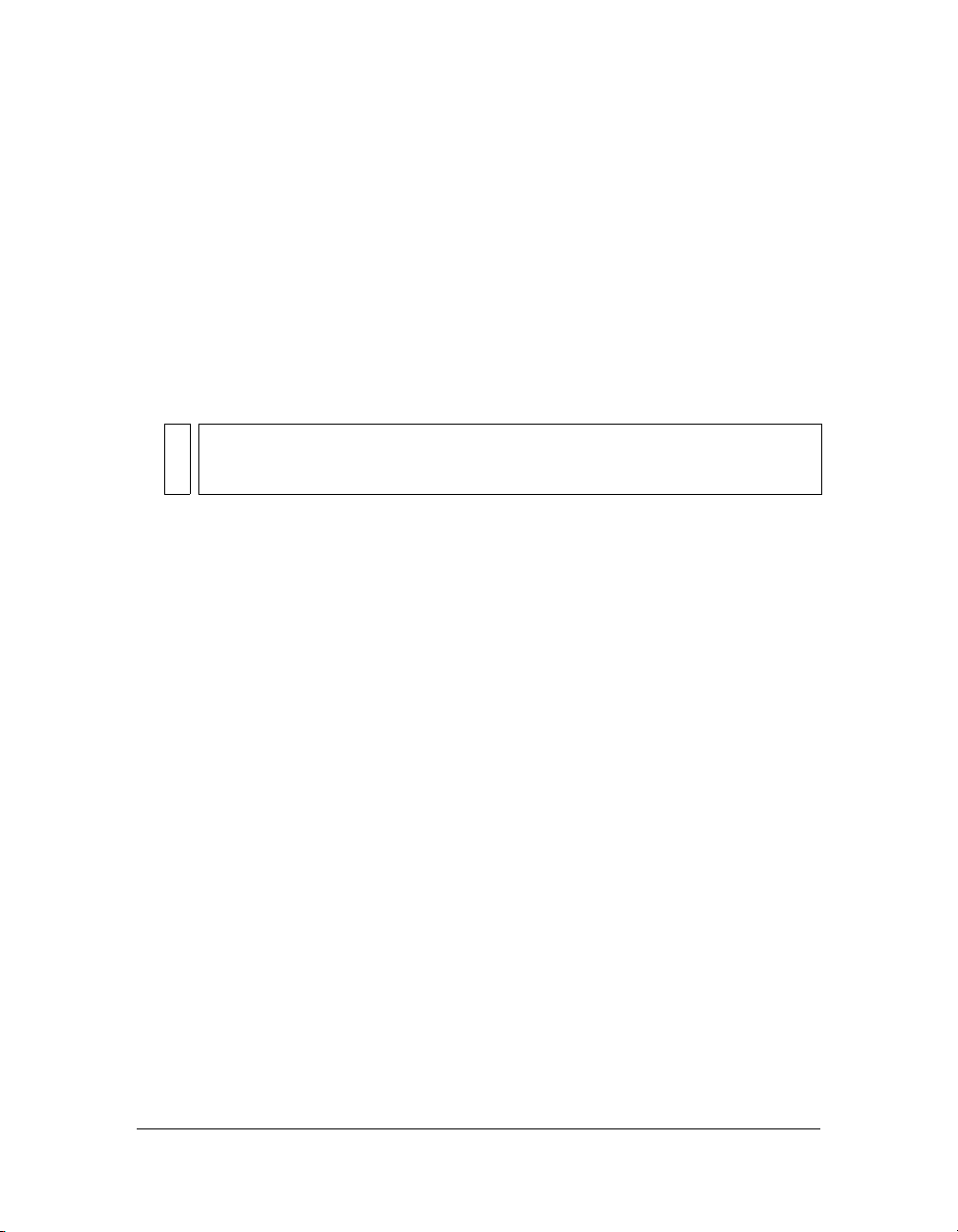
■ Muchos servidores utilizan vínculos simbólicos (UNIX), accesos abreviados (Windows) o
alias (Macintosh) para conectar una carpeta de una parte del disco del servidor con otra
carpeta situada en otro emplazamiento.
Por ejemplo, el subdirectorio public_html del directorio principal del servidor puede ser
en realidad un vínculo con cualquier parte del servidor. En la mayoría de los casos, estos
alias no tienen ninguna repercusión sobre la capacidad de establecer conexión con la
carpeta o el directorio correspondientes, pero si consigue conectar con una parte del
servidor y no con otra, es posible que haya una discrepancia de alias.
■ Si aparece un mensaje de error del tipo “no se puede colocar el archivo”, es posible que la
carpeta remota se haya quedado sin espacio. Para más información, consulte el registro
FTP.
NOTA
En general, cuando tenga un problema con una transferencia FTP, examine el
registro FTP; para ello, seleccione Ventana > Resultados (Windows) o Sitio >
Registro FTP (Macintosh) y, a continuación, haga clic en la etiqueta Registro FTP.
Edición de la configuración de un sitio de Dreamweaver
En el cuadro de diálogo Definición del sitio, utilice las opciones de la ficha Avanzadas para
editar los sitios Dreamweaver.
Para editar la configuración de un sitio de Dreamweaver, siga uno de estos
procedimientos:
■ Seleccione Sitio > Administrar sitios, seleccione un sitio en el cuadro de diálogo
Administrar sitios y haga clic en Editar.
■ En el panel Archivos, seleccione Administrar sitios en el menú emergente en el que aparece
el sitio, el servidor o la unidad actuales; seleccione un sitio en el cuadro de diálogo
Administrar sitios y haga clic en Editar.
Temas relacionados
■ “Configuración de un sitio de Dreamweaver nuevo” en la página 91
Edición de la configuración de un sitio de Dreamweaver 97
Page 98

Edición de sitios Web existentes con Dreamweaver
Puede usar Dreamweaver para editar sitios existentes aunque no lo haya utilizado
Dreamweaver para crear el sitio original. Es posible editar sitios existentes ubicados en el
sistema local o en un sistema remoto.
Edición de un sitio Web local con Dreamweaver
Puede usar Dreamweaver para editar un sitio Web de su disco local, aunque no lo haya creado
con Dreamweaver.
NOTA
En esta sección, se configura un sitio de Dreamweaver para editar un sitio Web local
existente. También puede editar el sitio existente sin crear un sitio de Dreamweaver.
Para más información, consulte “Acceso a sitios, a un servidor y a unidades locales” en
la página 118.
Para editar un sitio Web local:
1. Seleccione Sitio > Administrar sitios.
Aparece el cuadro de diálogo Administrar sitios.
2. Haga clic en Nuevo.
Aparecerá el cuadro de diálogo Definición del sitio.
3. Haga clic en el botón Avanzadas, si las opciones avanzadas no están visibles.
La ficha Avanzadas del cuadro de diálogo Definición del sitio muestra las opciones de la
categoría Datos locales.
4. Complete este cuadro de diálogo.
Para más información, haga clic en el botón Ayuda del cuadro de diálogo.
5. Haga clic en Aceptar.
98 Capítulo 2: Configuración de un sitio de Dreamweaver
Page 99

Edición de un sitio Web remoto con Dreamweaver
Puede utilizar Dreamweaver para copiar un sitio remoto (o una de sus ramas) en el disco local
y editarlo, aunque no lo haya creado con Dreamweaver.
NOTA
En esta sección se configura un sitio de Dreamweaver para editar un sitio Web remoto
existente. También puede editar el sitio existente sin crear un sitio de Dreamweaver.
Para más información, consulte “Acceso a sitios, a un servidor y a unidades locales” en
la página 118.
Para editar un sitio remoto existente:
1. Cree una carpeta local que contenga el sitio y configúrela como carpeta local del sitio (véase
“Configuración de una carpeta local” en la página 93).
NOTA
Debe duplicar localmente toda la estructura de la rama correspondiente del sitio
remoto existente. Para más información, consulte “Aspectos básicos de la
estructura de carpetas locales y remotas” en la página 89.
2. Configure una carpeta remota (véase “Configuración de una carpeta remota” en
la página 95) con la información del sitio existente.
Asegúrese de elegir la carpeta raíz correcta para el sitio remoto.
3. En el panel Archivos (Ventana > Archivos), haga clic en el botón Conectar al servidor
remoto (para el acceso a través de FTP) o en el botón Actualizar (para el acceso a través de
la red) de la barra de herramientas para ver el sitio remoto.
4. Según la parte del sitio remoto que desee editar, siga uno de estos procedimientos:
■ Si desea trabajar con el sitio completo, seleccione la carpeta raíz del sitio remoto en el
panel Archivos y, a continuación, haga clic en Obtener en la barra de herramientas
para descargar todo el sitio en el disco local.
■ Si desea trabajar sólo con uno de los archivos o carpetas del sitio, localícelo en la vista
remota del panel Archivos y haga clic en Obtener archivo en la barra de herramientas
para descargarlo en el disco duro.
Dreamweaver duplica automáticamente la parte de la estructura del sitio remoto que sea
necesaria para situar el archivo descargado en el lugar adecuado dentro de la jerarquía del
sitio. Para editar únicamente una parte de un sitio, generalmente debe incluir los archivos
dependientes.
5. Utilice Dreamweaver para trabajar en su sitio.
Temas relacionados
■ “Edición de un sitio Web local con Dreamweaver” en la página 98
Edición de sitios Web existentes con Dreamweaver 99
Page 100

100 Capítulo 2: Configuración de un sitio de Dreamweaver
